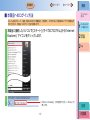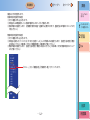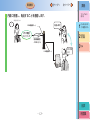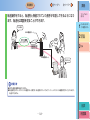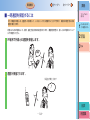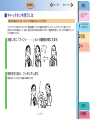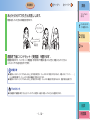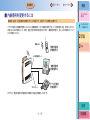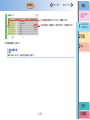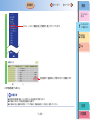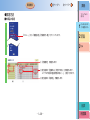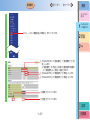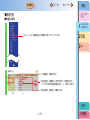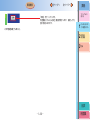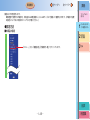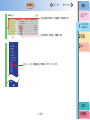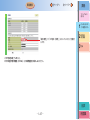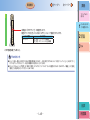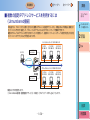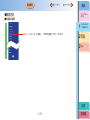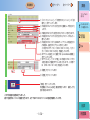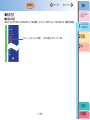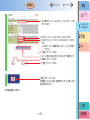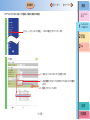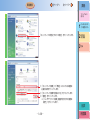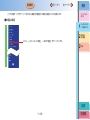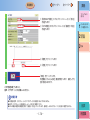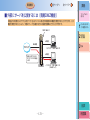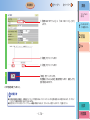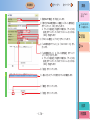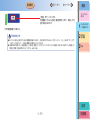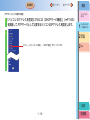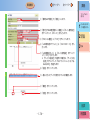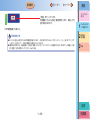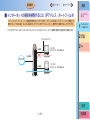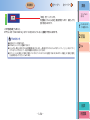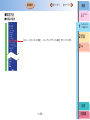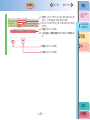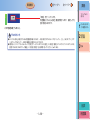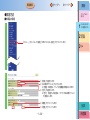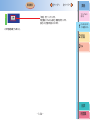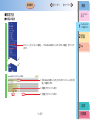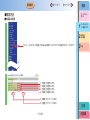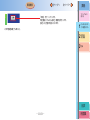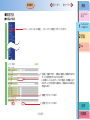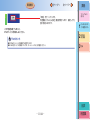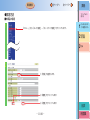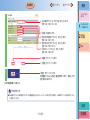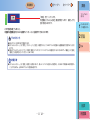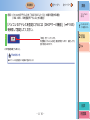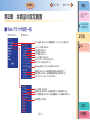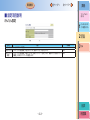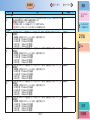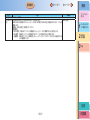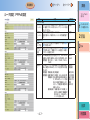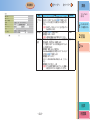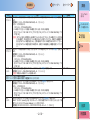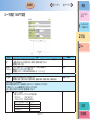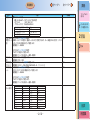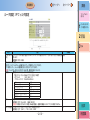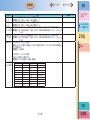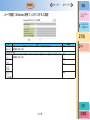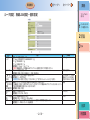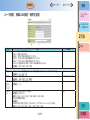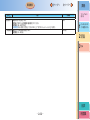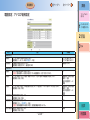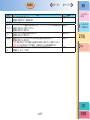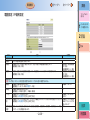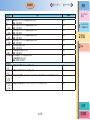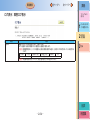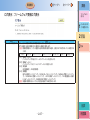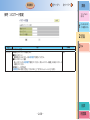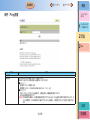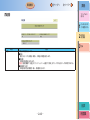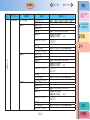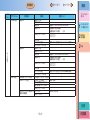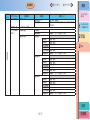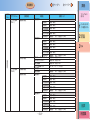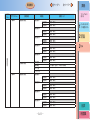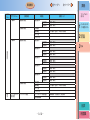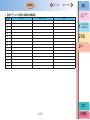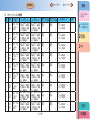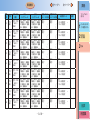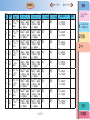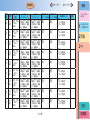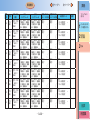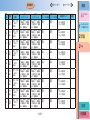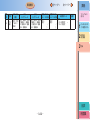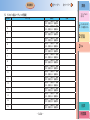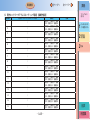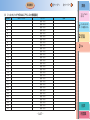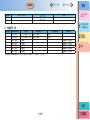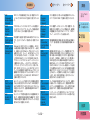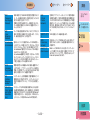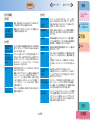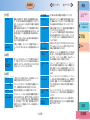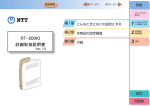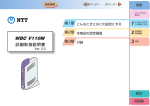Download RT-200KI 詳細取扱説明書 Ver.1.4
Transcript
前ページへ 簡易検索 次ページへ 表紙 マニュアルの 見かた 詳細取扱説明書 第1章 こんなときにはこの設定にする 1 こんなときには この設定にする 第2章 本商品の設定画面 2 本商品の 設定画面 第3章 付録 3 付録 Ver.1.4 目次 用語集 前ページへ 簡易検索 次ページへ 表紙 目次 マニュアルの 見かた マニュアルの見かた………………………………… 3 本商品へのログイン方法 ……………… 4 1 こんなときにはこの設定にする ひかり電話に関する設定………………………… 1-1 有線 IP 端末や無線 IP 端末を 使うには …………………………… 1-1 電話をかけるには …………………… 1-4 相手がお話し中のときには ………… 1-4 電話を受けるには …………………… 1-4 内線通話をするには ………………… 1-5 お話し中の通話(外線)を別の電話機 (端末)に転送するには ………… 1-6 一時通話を保留するには …………… 1-9 キャッチホンを使うには ………… 1-11 かかってきた相手の電話番号を 表示するには …………………… 1-13 相手に通知する電話番号を 設定するには …………………… 1-13 各種設定を変更するには (端末設定画面)………………… 1-14 内線番号を変更するには ………… 1-17 内線を追加するには ……………… 1-22 外線から着信のとき特定の電話機 (端末)を呼び出すには ……… 1-25 外線から着信のときすべての電話機 (端末)を一斉に呼び出すには 1-30 映像通信をできるようにするには 1-34 ひかり電話の音声劣化が 気になったときには …………… 1-38 インターネットに関する設定………………… 1-40 PPPoE 接続(マルチセッション)を用いて フレッツ・スクウェアへ接続するには… 1-40 ドメインごとに問い合わせ先の DNS サーバを振り分けるには (DNS リレー機能) …………… 1-46 複数の固定 IP アドレスサービスを利用 するには(Unnumbered 接続)… 1-50 パソコンのアドレスを固定にするには (DHCP サーバ機能) ………… 1-55 NAPT 機能(IP マスカレード)… 1-62 音声・ビデオチャットを使用するには (UPnP 機能)…………………… 1-65 外部にサーバを公開するには (簡易 DMZ 機能)……………… 1-71 外部にサーバを公開するには (静的 NAPT 機能) …………… 1-74 インターネットの接続を規制するには (IP アドレス・ポートフィルタ) … 1-81 スタティックルーティングを するには ………………………… 1-85 使用するパソコンによって接続先 プロバイダを変更するには …… 1-89 VPN パススルー設定 …………… 1-92 ─1─ 1 こんなときには この設定にする 2 本商品の 設定画面 3 付録 目次 用語集 前ページへ 簡易検索 外部からの不正アクセスを防止するには (SPI 機能)……………………… 1-95 Windows 共有フィルタを 設定するには …………………… 1-96 ステルス機能を設定するには …… 1-99 IPv6 サービスを利用するには …1-102 PPPoE フレームを ブリッジするには ………………1-105 LAN 側の IP アドレスを 変更するには ……………………1-108 無線 LAN クライアントからの通信を 制限するには (MAC アドレスフィルタリング)…1-110 複数のパソコンや IP 端末を 接続するには ……………………1-113 MAC アドレスの確認方法 ………1-116 2 Windows 共有フィルタ / ステルス設定 ………………… 無線 LAN 設定 - 基本設定 …… 無線 LAN 設定 - 暗号化設定 … 無線 LAN 設定 MAC アドレスフィルタリング …… 電話設定 …………………………… サービス設定 …………………… 内線番号一覧 …………………… アナログ端末設定 ……………… IP 端末設定 ……………………… 状態表示 …………………………… 装置状態表示 …………………… 内線端末状態表示 ……………… ログ表示 …………………………… 障害ログ表示 …………………… 通話ログ表示 …………………… 通信ログ表示 …………………… ファームウェア更新ログ表示 … 保守 ………………………………… パスワード設定 ………………… Ping 送信 ……………………… 設定値保存/復元 ……………… ファームウェア更新 …………… ファームウェア更新設定 ……… 再起動 ……………………………… 本商品の設定画面 Web ブラウザ設定一覧 …………… 2-1 設定項目説明 ………………………… 2-3 かんたん設定 ……………………… 2-3 ルータ設定 …………………………… 2-4 ネットワーク設定 ………………… 2-4 PPPoE 設定 ……………………… 2-7 DHCP 設定 ……………………… 2-9 NAPT 設定 ……………………… 2-11 IP フィルタ設定 ………………… 2-13 ルーティングテーブル設定 …… 2-15 VPN パススルー設定 ………… 2-17 ─2─ 次ページへ 3 表紙 2-18 2-19 2-21 2-23 2-24 2-24 2-25 2-26 2-28 2-29 2-29 2-32 2-34 2-34 2-35 2-36 2-37 2-38 2-38 2-39 2-40 2-41 2-42 2-43 マニュアルの 見かた 1 こんなときには この設定にする 2 本商品の 設定画面 3 付録 付録 設定記入シート ……………………… 3-1 用語集 ……………………………… 3-29 目次 用語集 前ページへ 簡易検索 次ページへ 表紙 マニュアルの見かた 1 マニュアルの 見かた 2 こんなときにはこの設定にする 本商品で利用できるサービスについて説明します。概要、 データ設定、環境構築、使用方法などについてまとめま した。 ■ひかり電話に関する設定 有線IP端末や無線IP端末を利用したときの電話サービ スについてまとめました。 ■インターネットに関する設定 インターネット接続を利用したときの各種サービスに ついてまとめました。 3 1 こんなときには この設定にする 2 本商品の 設定画面 3 付録 本商品の設定画面 かんたん設定やルータ、電話、無線LANなどの各種設定、 状態表示、ログ表示などのメニューがあります。メニュー をクリックすると各種Webブラウザ画面が表示されま す。この章では画面単位の設定内容について説明します。 <用語定義> 付録 付録として用語集、設定記入シートを載せましたので活 用してください。 ・ アナログ端末 … アナログ電話機 ・ IP端末 ………… 音声や映像をパケットに変換して、IP ネットワーク上で通信を行う電話端末 ・ 有線IP端末 …… LANケーブルで接続するIP端末 ・ 無線IP端末 …… 無線LANで接続するIP端末 ・ 電話機(端末)… アナログ端末とIP端末の総称 目次 ─3─ 用語集 前ページへ 簡易検索 次ページへ 表紙 ■ 本商品へのログイン方法 マニュアルの 見かた かんたん設定やルータ、電話、無線LANなどの各種設定、状態表示、ログ表示などの各種Webブラウザ画面を表 示するための、本商品へのログイン方法を説明します。 1 2 本商品に接続したパソコンで[スタート]-[すべてのプログラム]から「Internet Explorer」アイコンをクリックします。 ※「http://ntt.setup/」と半角文字で入力し、 「Enter」を 押します。 ─4─ 1 こんなときには この設定にする 2 本商品の 設定画面 3 付録 目次 用語集 前ページへ 簡易検索 次ページへ 表紙 マニュアルの 見かた 3 ①「admin」を入力します。 ②「初期設定」で設定したWeb設定ログインパスワードを 入力します。 1 こんなときには この設定にする 2 本商品の 設定画面 3 付録 ③「OK」をクリックします。 画面左にメニュー、右に「かんたん設定」画面を表示します。 目次 ─5─ 用語集 前ページへ 簡易検索 次ページへ 表紙 第1章 こんなときにはこの設定にする ●ひかり電話に関する設定● ■ 有線IP端末や無線IP端末を使うには IP端末(有線/無線)を接続して、ネットワークを利用して電話をかけたり、受けたりすることができます。 アナログ端末の使用方法については、取扱説明書「ひかり電話を利用する」をご覧ください。 お使いになるIP端末により、操作、設定方法が異なる場合があります。詳しくはIP端末のマニュアルでご確認ください。 マニュアルの 見かた 1 こんなときには この設定にする 2 本商品の 設定画面 3 付録 無線LAN WAN側接続ポート 無線IP端末 (内線番号3) 回線終端装置/VDSLモデム LAN側接続ポート 有線IP端末 (内線番号4) 目次 ─1-1─ 用語集 前ページへ 簡易検索 次ページへ 事前に以下の用意をします。 有線IP端末を接続する場合 ① ひかり電話の申し込みをします。 ② 本商品のLAN側接続ポートに有線IP端末をLANケーブルで接続します。 ③ 有線IP端末の設定をします。(内線番号等を本商品へ登録する必要があります。登録方法はIP端末のマニュアルを ご覧ください。) 無線IP端末を接続する場合 ① ひかり電話の申し込みをします。 ② 本商品に接続したパソコンから「まるごと設定ツール」により無線LANの設定をします。(設定方法は別冊「最初 にお読みください」の第3章、または「取扱説明書」の第6章をご覧ください。) ③ 無線IP端末の設定をします。(設定方法は別冊「最初にお読みください」の第4章、または無線IP端末のマニュア ルをご覧ください。) 表紙 マニュアルの 見かた 1 こんなときには この設定にする 2 本商品の 設定画面 3 付録 1 「メニュー」から「電話設定」 「内線番号一覧」をクリックします。 - 目次 ─1-2─ 用語集 前ページへ 簡易検索 2 次ページへ ①「内線番号」を確認します。 ②「収容端末選択」が「有効」となっていることを確認し ます。 ③ 該当端末が「登録済み」状態であることを確認します。 設定したIP端末で使用できること(内線番号や外線番号をダイヤルして、相手先との通話(または映像通信ができること)) をご確認ください。 表紙 マニュアルの 見かた 1 こんなときには この設定にする 2 本商品の 設定画面 3 付録 お知らせ ● テレビ電話などの映像の送受信には「テレビ電話接続(NTT東日本)」または「テレビ電話(NTT西日本)」のご契約が必要です。また 通話先が映像通信に対応している必要があります。 ●IP端末を内線登録する場合は、内線番号3∼5を使用してください。それ以外をお使いの場合は、本商品の設定が必要です。(「内線番号 を変更するには」(☛P1-17)、「内線を追加するには」(☛P1-22)参照) ●一方の端末がアナログ端末または音声通話のみ可能な端末の場合、もう一方が映像通信が可能なIP端末でも音声のみの通話となります。 目次 ─1-3─ 用語集 前ページへ 簡易検索 次ページへ 表紙 ■ 電話をかけるには マニュアルの 見かた 本商品に接続したIP端末から「ツー」という発信音が聞こえたら、電話をかけることができます。 基本的な電話のかけ方については、取扱説明書「ひかり電話を利用する」の「電話をかける(発信)」をご覧ください。 お使いになるIP端末により、操作、設定方法が異なる場合があります。詳しくはIP端末のマニュアルでご確認ください。 ■ 相手がお話し中のときには IP端末で電話をかけたとき相手先がお話し中だった場合は、本商品に接続したIP端末から「ツーツーツー」という 音が聞こえます。 1 こんなときには この設定にする 2 本商品の 設定画面 3 付録 お話し中のときの操作については、取扱説明書「ひかり電話を利用する」の「相手がお話し中のとき」をご覧ください。 お使いになるIP端末により、操作、設定方法が異なる場合があります。詳しくはIP端末のマニュアルでご確認くだ さい。 ■ 電話を受けるには 本商品に接続したIP端末から「プルルルー、プルルルー、…」などの着信音が鳴ったときは、電話がかかってきて います。電話を受けるとかけてきた相手とお話しすることができます。 電話を受けるときの操作については、取扱説明書「ひかり電話を利用する」の「電話を受ける(着信)」をご覧ください。 お使いになるIP端末により、操作、設定方法が異なる場合があります。詳しくはIP端末のマニュアルでご確認ください。 目次 ─1-4─ 用語集 前ページへ 簡易検索 次ページへ 表紙 ■ 内線通話をするには マニュアルの 見かた IP端末(有線/無線)同士、およびアナログ端末と内線通話ができます。 電話機(端末)ごとに設定した内線番号(1∼9、10∼99の1∼2桁)をダイヤルすると、内線発信として扱います。 基本的な電話のかけ方、受け方等の操作については、取扱説明書「ひかり電話を利用する」の「内線通話」をご覧く ださい。 お使いになるIP端末により、操作、設定方法が異なる場合があります。詳しくはIP端末のマニュアルでご確認ください。 無線LAN 1 こんなときには この設定にする 2 本商品の 設定画面 3 付録 無線IP端末 (内線番号3) LAN側接続ポート 有線IP端末 (内線番号4) TEL1ポート アナログ端末 (内線番号1) お知らせ ● 同時に利用できる内線通話は1通話です。 ● 一方の端末がアナログ端末または音声通話のみ可能な端末の場合、もう一方が映像通信が可能なIP端末でも音声のみの通話となります。 ─1-5─ 目次 用語集 前ページへ 簡易検索 次ページへ 表紙 ■ お話し中の通話(外線)を別の電話機(端末)に転送するには マニュアルの 見かた IP端末で通話中のとき、別の端末へ通話を転送することができます。 転送操作については、取扱説明書「ひかり電話を利用する」の「内線転送(外線通話から内線へ)」をご覧ください。 お使いになるIP端末により、操作、設定方法が異なる場合があります。機能有無を含め、詳しくはIP端末のマニュア ルでご確認ください。 1 IP端末で外線とお話し中の通話を保留します。 保留音が聞こえます ♪ WAN側接続ポート ひかり電話 ネットワーク 保留 1 こんなときには この設定にする 2 本商品の 設定画面 3 付録 LAN側接続ポート 回線終端装置 /VDSLモデム 目次 ─1-6─ 用語集 前ページへ 簡易検索 2 次ページへ 表紙 マニュアルの 見かた 内線に発信し、転送することを連絡します。 保留音が聞こえます ♪ 転送します WAN側接続ポート ひかり電話 ネットワーク 回線終端装置 /VDSLモデム LAN側接続ポート わかりま した 1 こんなときには この設定にする 2 本商品の 設定画面 3 付録 目次 ─1-7─ 用語集 前ページへ 簡易検索 3 次ページへ 表紙 マニュアルの 見かた 転送操作をすると、転送先と保留されていた相手がお話しできるようになり ます。転送元は電話を切ることができます。 もしもし 1 こんなときには この設定にする 2 本商品の 設定画面 3 付録 WAN側接続ポート ひかり電話 ネットワーク 転送 回線終端装置 /VDSLモデム LAN側接続ポート もしもし お知らせ ● 音声+映像の通話は転送できません。 ● 転送操作前にキャッチホンによる着信があった場合は、転送操作がキャンセルされ、キャッチホンによる着信を受けることになるため、 転送はできません。 目次 ─1-8─ 用語集 前ページへ 簡易検索 次ページへ 表紙 ■ 一時通話を保留するには マニュアルの 見かた ひかり電話のお話し中、通話を一時中断して、しばらくしてから再開することができます。保留中の相手先には保 留音が聞こえます。 お使いになるIP端末により、操作、設定方法が異なる場合があります。機能有無を含め、詳しくはIP端末のマニュア ルでご確認ください。 1 IP端末で外線との通話を保留します。 1 こんなときには この設定にする 2 本商品の 設定画面 3 付録 保留 2 通話が保留されます。 保留音が聞こえます ♪ 目次 ─1-9─ 用語集 前ページへ 簡易検索 3 次ページへ 表紙 マニュアルの 見かた 保留解除操作をして、IP端末での外線との通話を再開します。 保留解除 お知らせ 1 こんなときには この設定にする 2 本商品の 設定画面 3 付録 ● 音声+映像による通話中の場合は、保留はできません。 ● 本商品に収容した電話機(端末)同士での通話(内線通話)は、保留はできません。 目次 ─1-10─ 用語集 前ページへ 簡易検索 次ページへ 表紙 ■ キャッチホンを使うには マニュアルの 見かた IP端末で通話中のときも、かかってきた電話に出ることができます。 キャッチホンの使い方については、取扱説明書「ひかり電話を利用する」の「キャッチホン」をご覧ください。 お使いになるIP端末により、操作、設定方法が異なる場合があります。機能有無を含め、詳しくはIP端末のマニュア ルでご確認ください。 1 お話し中に「プップッ・・・」という着信音が聞こえます。 プッ プッ 2 1 こんなときには この設定にする 2 本商品の 設定画面 3 付録 相手の方に伝え、フッキングします。 最初に話していた方との通話は保留されます。 目次 ─1-11─ 用語集 前ページへ 簡易検索 3 次ページへ マニュアルの 見かた あとからかけてきた方とお話しします。 最初に話していた方には保留音が流れます。 もしもし 保留音 4 表紙 1 こんなときには この設定にする 2 本商品の 設定画面 3 付録 通話終了後にハンドセット(受話器)を置きます。 着信音が鳴ります。ハンドセット(受話器)を取りあげて最初に話していた方とお話しをしてください。 ※フッキングでも切り替えができます。 お知らせ ●「複数チャネルサービス「ダブルチャネル」」をご契約の場合は、キャッチホンのご契約はできませんが、お話し中に「プップッ・・・」 という着信音が聞こえ、キャッチホン相当の機能をご利用いただけます。 ●「複数チャネルサービス「ダブルチャネル」」をご契約でない場合、キャッチホン機能をご利用になるには、別途ご契約が必要です。 ワンポイント ● 内線通話中で着信音が聞こえたときにフッキングした場合は、最初にお話ししていた方との通話は切れます。 目次 ─1-12─ 用語集 前ページへ 簡易検索 次ページへ 表紙 ■ かかってきた相手の電話番号を表示するには 「ナンバー・ディスプレイ」機能を利用して、ひかり電話の着信があったとき、かけてきた相手の電話番号を着信 したIP端末に表示させることができます。 ナンバー・ディスプレイについては、取扱説明書「ひかり電話を利用する」の「ナンバー・ディスプレイ」をご覧く ださい。 お使いになるIP端末により、操作、設定方法が異なる場合があります。機能有無を含め、詳しくはIP端末のマニュア ルでご確認ください。 お知らせ ● ナンバー・ディスプレイ機能をご利用になるには、別途ご契約が必要です。 ● お使いの電話機(端末)がナンバー・ディスプレイ機能に対応していることをご確認ください。 マニュアルの 見かた 1 こんなときには この設定にする 2 本商品の 設定画面 3 付録 ■ 相手に通知する電話番号を設定するには ひかり電話で電話をかけるとき、相手に通知する番号を設定することができます。 発信者番号通知については、取扱説明書「ひかり電話を利用する」の「発信者番号通知」をご覧ください。 設定方法については「各種設定を変更するには(端末設定画面)」(☛P1-14)をご覧ください。 お使いになるIP端末により、操作、設定方法が異なる場合があります。機能有無を含め、詳しくはIP端末のマニュア ルでご確認ください。 お知らせ ●「184」 「186」を付与するダイヤルは外線発信時に有効です。内線発信時に付与することはできません。 (内線発信は番号通知のみです。) 目次 ─1-13─ 用語集 前ページへ 簡易検索 次ページへ 表紙 ■ 各種設定を変更するには(端末設定画面) マニュアルの 見かた Webブラウザから、本商品に接続されたIP端末に対して、電話番号などの設定を行うことができます。 アナログ端末の各種設定変更については、取扱説明書「ひかり電話を利用する」の「端末設定画面」をご覧ください。 お使いになるIP端末により、操作、設定方法が異なる場合があります。機能有無を含め、詳しくはIP端末のマニュア ルでご確認ください。 ●設定方法 ■本商品の設定 1 1 こんなときには この設定にする 2 本商品の 設定画面 3 付録 「メニュー」から「電話設定」 「内線番号一覧」をクリックします。 - 目次 ─1-14─ 用語集 前ページへ 簡易検索 2 次ページへ 表紙 マニュアルの 見かた ① 該当端末が利用中の「内線番号」を確認します。 ② 該当端末の「端末名」を確認します。 3 1 こんなときには この設定にする 2 本商品の 設定画面 3 付録 「メニュー」から「電話設定」 「IP端末1」∼「IP端末5」の中で該当する「端末名」をクリッ クします。 目次 ─1-15─ 用語集 前ページへ 簡易検索 次ページへ ① ひかり電話の契約者電話番号・追加電話番号が表示され ます。 ② 発信者番号通知(「相手に通知する電話番号を設定するには」 (☛P1-13))に使用する電話番号を「有効」に設定します。 ※「通知番号」を「有効」に設定した電話番号は自動的 に「着信番号」も「有効」に設定されます。 4 ③ 外線着信をさせる電話番号を「有効」に設定します。 表紙 マニュアルの 見かた 1 こんなときには この設定にする 2 本商品の 設定画面 3 付録 ④「確認」をクリックします。 ⑤「送信」をクリックします。 5 「反映」をクリックします。 再起動後「かんたん設定」画面を表示します。設定した内 容が有効になります。 これで設定は終了しました。 お知らせ ● IP端末にはあらかじめ内線番号登録操作が必要です。 ●本商品の初期値はIP端末用に内線番号3∼5が割り当てられています。 ワンポイント ● 初期値は「通知番号」として契約者電話番号、 「着信番号」として契約者電話番号およびすべての追加電話番号が「有効」に設定されます。 目次 ─1-16─ 用語集 前ページへ 簡易検索 次ページへ 表紙 ■ 内線番号を変更するには マニュアルの 見かた 電話機(端末)の内線番号を変更することが可能です。設定データの変更が必要です。 アナログ端末の内線番号変更については、取扱説明書「ひかり電話を利用する」の「内線番号一覧」をご覧ください。 お使いになるIP端末により、操作、設定方法が異なる場合があります。機能有無を含め、詳しくはIP端末のマニュア ルでご確認ください。 無線LAN 無線IP端末 (内線番号3) 1 こんなときには この設定にする 2 本商品の 設定画面 3 付録 LAN側接続ポート 有線IP端末 (内線番号4) TEL1ポート アナログ端末 (内線番号1) 以下では、無線IP端末の内線番号3を変更する設定を説明しています。 目次 ─1-17─ 用語集 前ページへ 簡易検索 次ページへ 表紙 ●設定方法 マニュアルの 見かた ■本商品の設定 1 「メニュー」から「電話設定」 「内線番号一覧」をクリックします。 - 2 1 こんなときには この設定にする 2 本商品の 設定画面 3 付録 ① 該当端末が利用中の「内線番号」を確認します。 ② 該当端末の「端末名」を確認します。 目次 ─1-18─ 用語集 前ページへ 簡易検索 次ページへ 表紙 マニュアルの 見かた 3 「メニュー」から「電話設定」 「IP端末1」をクリックします。 - 1 こんなときには この設定にする 2 本商品の 設定画面 3 付録 4 ① 内線番号を変更します。 ※他の内線番号との重複はできません。 ②「確認」をクリックします。 ③「送信」をクリックします。 目次 ─1-19─ 用語集 前ページへ 簡易検索 5 6 次ページへ 「反映」をクリックします。 再起動後「かんたん設定」画面を表示します。設定した内 容が有効になります。 有線IP端末を接続する場合 ①有線IP端末の設定をします。(内線番号等を本商品へ登録する必要がありま す。登録方法はIP端末のマニュアルをご覧ください。) 無線IP端末を接続する場合 ①無線IP端末の設定をします。(設定方法は別冊「最初にお読みください」の 第4章、または無線IP端末のマニュアルをご覧ください。) 表紙 マニュアルの 見かた 1 こんなときには この設定にする 2 本商品の 設定画面 3 付録 7 「メニュー」から「電話設定」 「内線番号一覧」をクリックします。 - 目次 ─1-20─ 用語集 前ページへ 簡易検索 次ページへ 表紙 マニュアルの 見かた 8 ① 内線番号が変更されていることを確認します。 ② 該当端末が「登録済み」状態であることを確認します。 これで設定は終了しました。 お知らせ 1 こんなときには この設定にする 2 本商品の 設定画面 3 付録 ● IP端末にはあらかじめ内線番号登録操作が必要です。 目次 ─1-21─ 用語集 前ページへ 簡易検索 次ページへ 表紙 ■ 内線を追加するには マニュアルの 見かた 内線は初期設定状態でアナログ端末2台、IP端末3台収容することができます。収容替えを行うときは設定データの 変更が必要です。 アナログ端末の内線追加設定については、取扱説明書「ひかり電話を利用する」の「内線番号一覧」をご覧ください。 お使いになるIP端末により、操作、設定方法が異なる場合があります。機能有無を含め、詳しくはIP端末のマニュア ルでご確認ください。 以下では、内線番号2を削除し、内線番号6を追加する設定を説明しています。 ●設定方法 ■本商品の設定 1 こんなときには この設定にする 2 本商品の 設定画面 3 付録 1 「メニュー」から「電話設定」 「内線番号一覧」をクリックします。 - 目次 ─1-22─ 用語集 前ページへ 簡易検索 2 次ページへ ④ 追加する「内線番号」の「収容端末選択」を「有効」に します。 ※ アナログ端末を含め最大5つまでを「有効」に設定で きます。 ⑤「確認」をクリックします。 ⑥「送信」をクリックします。 4 マニュアルの 見かた ① 削除する「内線番号」を確認します。 ② 削除する「内線番号」の「収容端末選択」を「無効」に します。 ③ 追加する「内線番号」を確認します。 3 表紙 1 こんなときには この設定にする 2 本商品の 設定画面 3 付録 「反映」をクリックします。 再起動後「かんたん設定」画面を表示します。設定した内 容が有効になります。 有線IP端末を接続する場合 ①有線IP端末の設定をします。(内線番号等を本商品へ登録する必要がありま す。登録方法はIP端末のマニュアルをご覧ください。) 無線IP端末を接続する場合 ①無線IP端末の設定をします。(設定方法は別冊「最初にお読みください」の 第4章、または無線IP端末のマニュアルをご覧ください。) ─1-23─ 目次 用語集 前ページへ 簡易検索 次ページへ 表紙 マニュアルの 見かた 5 「メニュー」から「電話設定」 「内線番号一覧」をクリックします。 - 1 こんなときには この設定にする 2 本商品の 設定画面 3 付録 6 該当端末が「登録済み」状態であることを確認します。 これで設定は終了しました。 お知らせ ●内線番号は電話機(端末)ごとに設定でき、最大5番号まで利用できます。 ● IP端末にはあらかじめ内線番号登録操作が必要です。 ● IP端末を4台以上接続する場合は、アナログ端末の「収容端末選択」を「無効」に設定してください。 ─1-24─ 目次 用語集 前ページへ 簡易検索 次ページへ 表紙 ■ 外線から着信のとき特定の電話機(端末)を呼び出すには 「追加番号サービス「マイナンバー」 」をご契約のとき、電話機(端末)ごとに別の番号を設定すると、着信があっ た電話機(端末)のみが鳴ります。 マニュアルの 見かた 1 こんなときには この設定にする 2 本商品の 設定画面 3 付録 お使いになるIP端末により、操作、設定方法が異なる場合があります。詳しくはIP端末のマニュアルでご確認ください。 無線LAN 03XXXX5678 (内線番号3) LAN側接続ポート 着信 03XXXX5678 03XXXX8765 (内線番号4) TEL1ポート 03XXXX5679 (内線番号1) 以下では、着信があった電話機(端末)のみを呼び出す設定を説明しています。 ・03xxxx5678で着信の場合、内線番号3のみ呼び出します。 ・03xxxx8765で着信の場合、内線番号4のみ呼び出します。 ・03xxxx5679で着信の場合、内線番号1のみ呼び出します。 ─1-25─ 目次 用語集 前ページへ 簡易検索 次ページへ 表紙 ●設定方法 マニュアルの 見かた ■本商品の設定 1 「メニュー」から「電話設定」 「内線番号一覧」をクリックします。 - 2 1 こんなときには この設定にする 2 本商品の 設定画面 3 付録 ①「内線番号」を確認します。 ② 該当端末が「登録済み」状態であることを確認します。 ※アナログ端末の登録状態は常に「−」と表示されます。 ③ 該当端末の「端末名」を確認します。 目次 ─1-26─ 用語集 前ページへ 簡易検索 次ページへ 表紙 マニュアルの 見かた 3 「メニュー」から「電話設定」 「IP端末1」をクリックします。 - 4 1 こんなときには この設定にする 2 本商品の 設定画面 3 付録 ①「03xxxx5678」の「通知番号」と「着信番号」を「有 効」にします。 ※「通知番号」を「有効」に設定した電話番号は自動的 に「着信番号」も「有効」に設定されます。 ②「03xxxx8765」の「着信番号」を「無効」にします。 ③「03xxxx5679」の「着信番号」を「無効」にします。 ④「確認」をクリックします。 ⑤「送信」をクリックします。 目次 ─1-27─ 用語集 前ページへ 簡易検索 次ページへ 表紙 マニュアルの 見かた 5 「メニュー」から「電話設定」 「IP端末2」をクリックします。 - 6 1 こんなときには この設定にする 2 本商品の 設定画面 3 付録 ①「03xxxx8765」の「通知番号」と「着信番号」を「有 効」にします。 ※「通知番号」を「有効」に設定した電話番号は自動的 に「着信番号」も「有効」に設定されます。 ②「03xxxx5678」の「着信番号」を「無効」にします。 ③「03xxxx5679」の「着信番号」を「無効」にします。 ④「確認」をクリックします。 ⑤「送信」をクリックします。 目次 ─1-28─ 用語集 前ページへ 簡易検索 次ページへ 表紙 アナログ端末をご使用にならない場合は、手順9へお進みください。 7 「メニュー」から「電話設定」 「アナログ端末(TEL1) 」をクリックします。 8 マニュアルの 見かた 1 こんなときには この設定にする 2 本商品の 設定画面 3 付録 ①「03xxxx5679」の「通知番号」と「着信番号」を「有 効」にします。 ※「通知番号」を「有効」に設定した電話番号は自動的 に「着信番号」も「有効」に設定されます。 ②「03xxxx5678」の「着信番号」を「無効」にします。 ③「03xxxx8765」の「着信番号」を「無効」にします。 ④「確認」をクリックします。 ⑤「送信」をクリックします。 9 「反映」をクリックします。 再起動後「かんたん設定」画面を表示します。設定した内 容が有効になります。 目次 これで設定は終了しました。 ─1-29─ 用語集 前ページへ 簡易検索 次ページへ 表紙 ■ 外線から着信のときすべての電話機(端末)を一斉に呼び出すには マニュアルの 見かた 外線から着信があったとき、最大5台までの電話機(端末)を一斉に呼び出すこと(一斉着信)ができます。 一斉着信設定の操作およびアナログ端末の設定については、取扱説明書「ひかり電話を利用する」の「一斉着信設定」 をご覧ください。 お使いになるIP端末により、操作、設定方法が異なる場合があります。詳しくはIP端末のマニュアルでご確認ください。 無線LAN 1 こんなときには この設定にする 2 本商品の 設定画面 3 付録 03XXXX5678 (内線番号3) LAN側接続ポート 着信 03XXXX5678 03XXXX5678 (内線番号4) TEL1ポート 03XXXX5678 (内線番号1) 以下では、03XXXX5678で着信のときすべての電話機(端末)を一斉に呼び出す設定を説明しています。 目次 ─1-30─ 用語集 前ページへ 簡易検索 次ページへ 表紙 ●設定方法 マニュアルの 見かた ■本商品の設定 1 「メニュー」から「電話設定」 「内線番号一覧」をクリックします。 - 2 1 こんなときには この設定にする 2 本商品の 設定画面 3 付録 ①「内線番号」を確認します。 ② 該当端末が「登録済み」状態であることを確認します。 ※アナログ端末の登録状態は常に「−」と表示されます。 ③ 該当端末の「端末名」を確認します。 目次 ─1-31─ 用語集 前ページへ 簡易検索 次ページへ 表紙 マニュアルの 見かた 3 「メニュー」から「電話設定」 「アナログ端末 (TEL1)」∼「アナログ端末(TEL2)」または「IP 端末1」∼「IP端末5」の中で該当する「端末名」をクリックします。 1 こんなときには この設定にする 2 本商品の 設定画面 3 付録 4 ① 一斉着信対象の「03XXXX5678」の「通知番号」と「着 信番号」を「有効」にします。 ※「通知番号」を「有効」に設定した電話番号は自動的 に「着信番号」も「有効」に設定されます。 ②「確認」をクリックします。 ③「送信」をクリックします。 5 設定するすべての電話機(端末)について、1∼4の操作を繰り返します。 ─1-32─ 目次 用語集 前ページへ 簡易検索 6 次ページへ 「反映」をクリックします。 再起動後「かんたん設定」画面を表示します。設定した内 容が有効になります。 これで設定は終了しました。 表紙 マニュアルの 見かた 1 こんなときには この設定にする 2 本商品の 設定画面 3 付録 目次 ─1-33─ 用語集 前ページへ 簡易検索 次ページへ 表紙 ■ 映像通信をできるようにするには マニュアルの 見かた ひかり電話ネットワークに接続されている端末や、携帯電話(FOMA)端末と、映像と音声による通信を行うこと ができます。 映像通信に対応したIP端末が必要です。また「テレビ電話接続(NTT東日本)」または「テレビ電話(NTT西日本)」 のご契約が必要となります。 WAN側接続ポート ひかり電話 ネットワーク 回線終端装置 /VDSLモデム 携帯電話 ネットワーク LAN側接続ポート 1 こんなときには この設定にする 2 本商品の 設定画面 3 付録 有線IP端末 (内線番号4) 以下では、映像通信の設定を説明しています。 お知らせ ● 映像と音声による通信になります。映像のみの通信はできません。 ● 映像通信中は、本商品に接続した他の端末で外線通話を行うことができません。 ● 外線との映像通信は、本商品に接続した他の端末に転送することはできません。 ● 一方の端末がアナログ端末または音声通話のみ可能な端末の場合、もう一方が映像通信が可能なIP端末でも音声のみの通話となります。 目次 ─1-34─ 用語集 前ページへ 簡易検索 次ページへ 表紙 事前に以下の用意をします。 映像通信で使用するIP端末を、本商品のLAN側接続ポートにLANケーブルで接続して電源を入れます。(IP端末で必要 な設定については、IP端末のマニュアルをご覧ください。) ●設定方法 マニュアルの 見かた 1 こんなときには この設定にする 2 本商品の 設定画面 3 付録 ■本商品の設定 1 「メニュー」から「電話設定」 「内線番号一覧」をクリックします。 - 目次 ─1-35─ 用語集 前ページへ 簡易検索 2 次ページへ 表紙 マニュアルの 見かた ① 該当端末が利用中の「内線番号」を確認します。 ② 該当端末の「端末名」を確認します。 3 1 こんなときには この設定にする 2 本商品の 設定画面 3 付録 「メニュー」から「電話設定」 「IP端末2」をクリックします。 - 目次 ─1-36─ 用語集 前ページへ 簡易検索 次ページへ 表紙 マニュアルの 見かた 4 「端末属性」が「IP端末(映像)」になっていることを確認 します。 1 こんなときには この設定にする 2 本商品の 設定画面 3 付録 これで設定は終了しました。 ひかり電話や携帯電話(FOMA)との映像通信をお楽しみください。 目次 ─1-37─ 用語集 前ページへ 簡易検索 次ページへ 表紙 ■ ひかり電話の音声劣化が気になったときには マニュアルの 見かた インターネットとひかり電話を同時にご使用の場合に、インターネットで使用しているデータ量が増えると音声品 質が低下することがあります。 このような場合は、本商品の音質優先モード設定を変更することにより、音声品質を改善します。 音質優先モード「無」に設定されている場合 プロバイダ ひかり電話 1 こんなときには この設定にする 2 本商品の 設定画面 3 付録 音質優先モード「優先/最優先」に設定されている場合 イ ン タ ー ネ ッ ト デ ー タ 量 の 増 加 プロバイダ ひかり電話 音 声 パ ケ ッ ト を 優 先 的 に 送 出 音声品質が低下 ●設定方法 設定変更により 音声品質改善 ■本商品の設定 1 「メニュー」から「電話設定」−「サービス設定」をクリックします。 目次 ─1-38─ 用語集 前ページへ 簡易検索 次ページへ 表紙 マニュアルの 見かた 2 ①「優先」または「最優先」を選択します。 ②「確認」をクリックします。 ③「送信」をクリックします。 3 「反映」をクリックします。 再起動後「かんたん設定」画面を表示します。設定した内 容が有効になります。 1 こんなときには この設定にする 2 本商品の 設定画面 3 付録 これで設定は終了しました。 お知らせ ● 音質優先モードは通話中の間のみ機能します。 ● 音質優先モードを設定すると、インターネット接続の速度が低下する場合があります。音声品質とインターネットの接続状況を確認し ながら適切なモードに調整してください。 目次 ─1-39─ 用語集 前ページへ 簡易検索 次ページへ 表紙 ●インターネットに関する設定● マニュアルの 見かた ■ PPPoE接続(マルチセッション)を用いてフレッツ・スクウェアへ接続するには PPPoEのマルチセッション機能を使うことで、2つ以上のネットワークに同時に接続することができ、接続先の切 り替えなしで異なるネットワークがご利用になれます。 ここでは以下のような構成例に従い、「使用するセッション」で当社提供サービスのフレッツ・スクウェアをご利用 になる場合の設定について説明します。「メインセッション(接続先1情報)」はお客様が契約されているプロバイダ に接続されていることを前提とします。 フレッツ・ スクウェア プロバイダ 1 こんなときには この設定にする 2 本商品の 設定画面 3 付録 接続先2 LAN側 接続先1 パソコン 目次 ─1-40─ 用語集 前ページへ 簡易検索 次ページへ 表紙 ●設定方法 マニュアルの 見かた ■本商品の設定 1 「メニュー」から「ルータ設定」−「PPPoE設定」をクリックします。 2 1 こんなときには この設定にする 2 本商品の 設定画面 3 付録 「使用するセッション」の接続先を選択します。この場合は 「接続先2」を選択しています。 目次 ─1-41─ 用語集 前ページへ 簡易検索 3 次ページへ 表紙 マニュアルの 見かた ① フレッツ・スクウェアへの接続情報を入力します。 各項目の入力値については下記の表をご覧ください。 接続ユーザ名 接続パスワード 接続パスワード確認 接続モード NTT 東日本ご利用の方 guest@flets guest guest 要求時接続 自動切断までの時間 :1800(秒) NTT 西日本ご利用の方 flets@flets flets flets 要求時接続 自動切断までの時間 :1800(秒) 1 こんなときには この設定にする 2 本商品の 設定画面 3 付録 ②「確認」をクリックします。 ③「送信」をクリックします。 4 「メニュー」から「ルータ設定」−「ルーティングテーブ ル設定」をクリックします。 目次 ─1-42─ 用語集 前ページへ 簡易検索 5 次ページへ 表紙 ①「ドメイン名」に「flets」と入力します。 マニュアルの 見かた ②「接続先2」を選択します。 ③「追加」をクリックします。 ④「ドメイン名」の一覧に「flets」が追加されていること を確認します。 1 こんなときには この設定にする 2 本商品の 設定画面 3 付録 ⑤「確認」をクリックします。 ⑥「送信」をクリックします。 6 「反映」をクリックします。 再起動後「かんたん設定」画面を表示します。設定した内 容が有効になります。 目次 ─1-43─ 用語集 前ページへ 簡易検索 次ページへ 表紙 マニュアルの 見かた 7 「メニュー」から「状態表示」−「装置状態表示」をクリックします。 1 こんなときには この設定にする 2 本商品の 設定画面 3 付録 8 「接続先1」の状態が「正常」、 「接続先2」の状態が「未使用」 と表示されているかどうか確認します。 ※パソコンからフレッツ・スクウェアへ接続すると、「接続 先2」の状態は「正常」を表示します。 目次 ─1-44─ 用語集 前ページへ 簡易検索 次ページへ 表紙 マニュアルの 見かた 9 本商品の「PPPランプ」の確認をします。 橙色のランプが点灯していればマルチセッションで接続されています。 ランプ種別 PPP ランプ ランプ表示 点灯(緑):1 セッション接続時 点灯(橙):2 セッション以上接続時 これで設定は終了しました。 1 こんなときには この設定にする 2 本商品の 設定画面 3 付録 ワンポイント ●ドメイン名は一覧の上に表示されるもの程優先度が高くなります。一覧に表示されているドメイン名をクリックし、 「上へ」または「下へ」 ボタンをクリックすることで、一覧内の順番を入れ替えることができます。 ●「ドメイン名ルーティング設定」の「変更」 「削除」については「パソコンのアドレスを固定にするには(DHCPサーバ機能)」の「変更」 「削除」方法を参考に行ってください。(☛P1-55) 目次 ─1-45─ 用語集 前ページへ 簡易検索 次ページへ ■ ドメインごとに問い合わせ先のDNSサーバを振り分けるには (DNSリレー機能) DNSリレー機能とはLAN側のパソコンからのDNS問い合わせに対し、本商品がWAN側のDNSサーバに代理で問 い合わせ、名前解決を実施する機能です。 DNSへの問い合わせを接続先1∼5に振り分けることができます。 構成例 接続先1 プロバイダ 表紙 マニュアルの 見かた 1 こんなときには この設定にする 2 本商品の 設定画面 3 付録 "aabbcc.com" 接続先2 "aabbcc.com" パソコン 目次 ─1-46─ 用語集 前ページへ 簡易検索 次ページへ 表紙 ●設定方法 マニュアルの 見かた ■本商品の設定 1 「メニュー」から「ルータ設定」−「DHCP設定」をクリックします。 1 こんなときには この設定にする 2 本商品の 設定画面 3 付録 目次 ─1-47─ 用語集 前ページへ 簡易検索 次ページへ 表紙 マニュアルの 見かた 2 ①「DHCPサーバ機能」のプルダウンメニューから「有効」 を設定します。 1 こんなときには この設定にする 2 本商品の 設定画面 3 付録 ② LAN側IPアドレスと同様の値を入力します。 ③「確認」をクリックします。 ④「送信」をクリックします。 3 「メニュー」から「ルータ設定」−「ルーティングテーブル設定」をクリックします。 目次 ─1-48─ 用語集 前ページへ 簡易検索 次ページへ 表紙 ①「ドメイン名」に「aabbcc.com」を入力します。 4 マニュアルの 見かた ②「接続先2」を選択します。 ③「追加」をクリックします。 ④ 一覧に「aabbcc.com」が表示されていることを確認し ます。 1 こんなときには この設定にする 2 本商品の 設定画面 3 付録 ⑤「確認」をクリックします。 ⑥「送信」をクリックします。 「反映」をクリックします。 再起動後「かんたん設定」画面を表示します。設定した内 容が有効になります。 5 これで設定は終了しました。 ワンポイント ● ドメイン名の登録は16個まで行えます。 ●ドメイン名は一覧の上に表示されるもの程優先度が高くなります。一覧に表示されているドメイン名をクリックし、 「上へ」または「下へ」 ボタンをクリックすることで、一覧内の順番を入れ替えることができます。 ●「ドメイン名ルーティング設定」の「変更」 「削除」については「パソコンのアドレスを固定にするには(DHCPサーバ機能)」の「変更」 「削除」方法を参考に行ってください。(☛P1-55) ─1-49─ 目次 用語集 前ページへ 簡易検索 次ページへ ■ 複数の固定IPアドレスサービスを利用するには (Unnumbered接続) 本商品では、プロバイダから割り当てられた複数のグローバル固定IPアドレスを、本商品および本商品に接続され たパソコンにそれぞれ設定して、グローバル IPアドレスによるサブネットワークを構築できます。 複数のグローバルIPアドレスを付与するサービスを利用して、複数のインターネットサーバ公開や外出先から自宅 のパソコンへのアクセスなどが可能になります。 表紙 マニュアルの 見かた 1 こんなときには この設定にする 2 本商品の 設定画面 3 付録 ローカルネットワーク 192.168.1.XX パソコン1 192.168.1.2 パソコン パソコン2 192.168.1.3 パソコン3 192.168.1.4 ローカルIPアドレス 192.168.1.1 インターネット グローバルネットワーク 200.100.10.XX 本商品 パソコン4 200.100.10.2 パソコン5 200.100.10.3 パソコン6 200.100.10.4 グローバルIPアドレス 200.100.10.1 事前に以下の用意をします。 ① Unnumbered接続(複数固定IPサービス)の契約(プロバイダへの申し込み)をします。 目次 ─1-50─ 用語集 前ページへ 簡易検索 次ページへ 表紙 ●設定方法 マニュアルの 見かた ■本商品の設定 1 「メニュー」から「ルータ設定」−「PPPoE設定」をクリックします。 1 こんなときには この設定にする 2 本商品の 設定画面 3 付録 目次 ─1-51─ 用語集 前ページへ 簡易検索 2 次ページへ 表紙 マニュアルの 見かた ①「メインセッション」と「使用するセッション」の「接 続先1」をチェックします。 ② ご契約のプロバイダから付与された接続ユーザ名を入力 します。 ③ ご契約のプロバイダから付与されたパスワードを入力します。 ④ ご契約のプロバイダから付与されたパスワードをもう一 度入力します。 ⑤ ご契約のプロバイダからDNSサーバアドレスを指定され た場合は、指定されたアドレスを入力します。 この例ではプライマリ「200.100.10.100」、セカン ダリ「200.100.10.200」を指定しています。 ⑥「IPアドレス指定」は「指定する(unnumbered接続)」 をチェックします。 ⑦「IPアドレス」と「マスク長」はご契約のプロバイダか ら割り振られた固定IPアドレスを入力します。この例で は「200.100.10.1/28」を指定しています。 1 こんなときには この設定にする 2 本商品の 設定画面 3 付録 ⑧「確認」をクリックします。 ⑨「送信」をクリックします。 3 「反映」をクリックします。 再起動後「かんたん設定」画面を表示します。設定した内 容が有効になります。 これで本商品の設定は終了しました。 続けて接続するパソコンの設定を行います。以下ではP1-50のパソコン4の設定を説明しています。 目次 ─1-52─ 用語集 前ページへ 簡易検索 次ページへ 表紙 ■パソコンの設定 1 取扱説明書4章または9章の手順を参照し、「インターネットプロトコルバー ジョン4(TCP/IPv4)のプロパティ」画面(Windows Vista™以外の場合 は「インターネットプロトコル(TCP/IP)のプロパティ」画面)を開きます。 2 ①「次のIPアドレスを使う」をチェックします。 マニュアルの 見かた 1 こんなときには この設定にする 2 本商品の 設定画面 3 付録 ②「IPアドレス」、「サブネットマスク」、「デフォルトゲー トウェイ」を設定します。 ③「優先DNSサーバー」を設定します。 「代替DNSサーバー」 は空欄でかまいません。 ④「OK」をクリックします。 目次 ─1-53─ 用語集 前ページへ 簡易検索 3 次ページへ 表紙 マニュアルの 見かた 「OK」をクリックして設定画面を閉じます。 これで設定は終了しました。 お知らせ ● プロバイダから割り当てられる連続したグローバルIPアドレスのうち、最初 (ネットワークアドレス)と最後(ブロードキャストアドレス) はシステムで予約されていますので、本商品やパソコンへ設定しないでください。 ●Unnumbered接続の設定時にIPアドレスの重複を知らせるエラーメッセージが表示された場合は、Unnumbered接続で使用するIPアド レスを別のIPアドレスに変更してください。 1 こんなときには この設定にする 2 本商品の 設定画面 3 付録 目次 ─1-54─ 用語集 前ページへ 簡易検索 次ページへ 表紙 ■ パソコンのアドレスを固定にするには(DHCPサーバ機能) 本商品の「DHCP設定」の「固定IPアドレスで使用する端末の情報設定」を使用することで最大16個までの端末 に対してIPアドレスを一定にすることができます。 以下の構成例ではLAN側のIPアドレスとマスク長を「192.168.1.1/24」とし、複数台のパソコンがつながってい る状態です。 192.168.1.1 LAN側 LAN側 LAN側 パソコン1 IPアドレス:192.168.1.2 MACアドレス:00:11:22:33:44:01 マニュアルの 見かた 1 こんなときには この設定にする 2 本商品の 設定画面 3 付録 パソコン2 IPアドレス:192.168.1.3 MACアドレス:00:11:22:33:44:02 パソコン3 IPアドレス:192.168.1.4 MACアドレス:00:11:22:33:44:03 目次 ─1-55─ 用語集 前ページへ 簡易検索 次ページへ 表紙 ●設定方法 マニュアルの 見かた ■本商品の設定 (MACアドレスが「00:11:22:33:44:01」である端末(パソコン1)をIPアドレス「192.168.1.2」に設定する場合) 1 「メニュー」から「ルータ設定」−「DHCP設定」をクリックします。 1 こんなときには この設定にする 2 本商品の 設定画面 3 付録 目次 ─1-56─ 用語集 前ページへ 簡易検索 2 次ページへ 表紙 マニュアルの 見かた ①「LAN側IPアドレス/マスク長」に「192.168.1.1/24」 を入力します。 ②「IPアドレス」に「192.168.1.2」を入力します。 ③「MACアドレス」に「00:11:22:33:44:01」を入力し ます。 ※「MACアドレスの確認方法」(☛P1-116)を参照し てください。 1 こんなときには この設定にする 2 本商品の 設定画面 3 付録 ④「追加」をクリックします。 ⑤ 入力した値が一覧に表示されているかどうか確認します。 ⑥「確認」をクリックします。 ⑦「送信」をクリックします。 3 「反映」をクリックします。 再起動後「かんたん設定」画面を表示します。設定した内 容が有効になります。 これで設定は終了しました。 目次 ─1-57─ 用語集 前ページへ 簡易検索 次ページへ 表紙 (IPアドレスが192.168.1.5で登録した端末を削除する場合) 1 マニュアルの 見かた 1 こんなときには この設定にする 2 本商品の 設定画面 3 付録 「メニュー」から「ルータ設定」−「DHCP設定」をクリックします。 2 ① 一覧から「192.168.1.5」を選択します。 ② 一覧の情報が入力エリアに表示されているかどうか確認 します。 ③「削除」をクリックします。 目次 ─1-58─ 用語集 前ページへ 簡易検索 3 次ページへ 表紙 マニュアルの 見かた ① 一覧に「192.168.1.5」が表示されていないことを確 認します。 1 こんなときには この設定にする 2 本商品の 設定画面 3 付録 ②「確認」をクリックします。 ③「送信」をクリックします。 4 「反映」をクリックします。 再起動後「かんたん設定」画面を表示します。設定した内 容が有効になります。 これで設定は終了しました。 目次 ─1-59─ 用語集 前ページへ 簡易検索 次ページへ 表紙 (IPアドレスが192.168.1.6で登録した端末のIPアドレスを192.168.1.7に変更する場合) 1 マニュアルの 見かた 1 こんなときには この設定にする 2 本商品の 設定画面 3 付録 「メニュー」から「ルータ設定」−「DHCP設定」をクリックします。 2 ① 一覧から「192.168.1.6」を選択します。 ②「IPアドレス」に「192.168.1.7」を入力します。 ③「変更」をクリックします。 目次 ─1-60─ 用語集 前ページへ 簡易検索 3 次ページへ マニュアルの 見かた ①「192.168.1.6」が削除され「192.168.1.7」と表示 されていることを確認します。 ②「確認」をクリックします。 ③「送信」をクリックします。 4 表紙 「反映」をクリックします。 再起動後「かんたん設定」画面を表示します。設定した内 容が有効になります。 1 こんなときには この設定にする 2 本商品の 設定画面 3 付録 これで設定は終了しました。 目次 ─1-61─ 用語集 前ページへ 簡易検索 次ページへ 表紙 ■ NAPT機能(IPマスカレード) マニュアルの 見かた 1つのグローバルアドレスを利用して、LAN側のプライベートアドレスを持つ複数のパソコンをインターネットに 接続できる機能です。 IPアドレスが外部に流出することを防ぎます。 192.168.1.1 インターネット aaa.bbb.ccc.ddd 1 こんなときには この設定にする 2 本商品の 設定画面 3 付録 192.168.1.101 グローバルアドレス 192.168.1.201 プライベートアドレス ワンポイント ● NAPT機能(IPマスカレード)は、初期設定状態で「有効」になっています。 目次 ─1-62─ 用語集 前ページへ 簡易検索 次ページへ 表紙 ●設定方法 マニュアルの 見かた ■本商品の設定 1 「メニュー」から「ルータ設定」−「NAPT設定」をクリックします。 2 1 こんなときには この設定にする 2 本商品の 設定画面 3 付録 ①「有効」を選択します。 ②「確認」をクリックします。 ③「送信」をクリックします。 ─1-63─ 目次 用語集 前ページへ 簡易検索 3 次ページへ 「反映」をクリックします。 再起動後「かんたん設定」画面を表示します。設定した内 容が有効になります。 これで設定は終了しました。 表紙 マニュアルの 見かた 1 こんなときには この設定にする 2 本商品の 設定画面 3 付録 目次 ─1-64─ 用語集 前ページへ 簡易検索 次ページへ 表紙 ■ 音声・ビデオチャットを使用するには(UPnP機能) 本商品のUPnP機能を利用して、パソコンにインストールされている音声・ビデオチャットを使用できます。 UPnP機能をご利用になる場合は、本商品に設定を行う必要があります。 本機能をご利用の場合は、パソコンの以下の手順で[インターネットゲートウェイ]に本商品が表示されていることを 確認してください。表示されていない場合は、パソコンを再起動して再度ご確認になるか、本機能を利用するアプリ ケーションの取扱説明書などをご覧ください。 マニュアルの 見かた 1 こんなときには この設定にする 2 本商品の 設定画面 3 付録 ●設定方法 ■パソコンの設定 (Windows Vista™の場合) 1 「スタート」メニューから「コントロール パネル」をクリッ クします。 目次 ─1-65─ 用語集 前ページへ 簡易検索 次ページへ 表紙 マニュアルの 見かた 2 「ネットワークの状態とタスクの表示」をクリックします。 1 こんなときには この設定にする 2 本商品の 設定画面 3 付録 3 ①「ネットワーク探索」が「無効」になっている場合は 右端の矢印をクリックします。 ②「ネットワーク探索を有効にする」をクリックします。 ③「適用」をクリックします。 ※「ユーザアカウント制御」画面が表示された場合は 「続行」をクリックします。 ─1-66─ 目次 用語集 前ページへ 簡易検索 次ページへ 表紙 マニュアルの 見かた 4 「はい、すべてのパブリックネットワークにネットワークの 探索を有効にします」をクリックします。 5 1 こんなときには この設定にする 2 本商品の 設定画面 3 付録 ①「ネットワーク探索」が「有効」になっていることを 確認します。 ②「コンピュータとデバイスの表示」をクリックします。 目次 ─1-67─ 用語集 前ページへ 簡易検索 次ページへ 表紙 マニュアルの 見かた 6 「ネットワーク接続」画面に本商品が表示されていることを 確認します。 1 こんなときには この設定にする 2 本商品の 設定画面 3 付録 お知らせ ●Windows® XPの場合は、「スタート」−「コントロールパネル」から、「ネットワークとインターネット接続」→「ネットワーク接続」 の順にクリックし、「ネットワーク接続」画面に「インターネット接続」のアイコンが表示されていることを確認してください。 目次 ─1-68─ 用語集 前ページへ 簡易検索 次ページへ 表紙 ここでは音声・ビデオチャットを行いたい接続先が接続先1の場合の設定について説明します。 マニュアルの 見かた ■本商品の設定 1 1 こんなときには この設定にする 2 本商品の 設定画面 3 付録 「メニュー」から「ルータ設定」−「NAPT設定」をクリックします。 目次 ─1-69─ 用語集 前ページへ 簡易検索 2 次ページへ 表紙 マニュアルの 見かた ①「動的NAPT機能」のプルダウンメニューから「有効」 を選択します。 ②「UPnP機能」のプルダウンメニューから「接続先1 有効」 を選択します。 1 こんなときには この設定にする 2 本商品の 設定画面 3 付録 ③「確認」をクリックします。 ④「送信」をクリックします。 3 「反映」をクリックします。 再起動後「かんたん設定」画面を表示します。設定した内 容が有効になります。 これで設定は終了しました。 音声・ビデオチャットをお楽しみください。 お知らせ ● 本商品は音声・ビデオチャットのすべてのサービスを保証するものではありません。 ● 音声・ビデオチャットの詳細はホームページなどをご確認ください。 ● UPnP機能の設定は初期設定状態で「接続先1 有効」になっています。接続先1∼5のいずれか一つしか有効には設定できません。 目次 ─1-70─ 用語集 前ページへ 簡易検索 次ページへ 表紙 ■ 外部にサーバを公開するには(簡易DMZ機能) 本商品では外部からのアクセスをすべて1台のパソコンに転送する簡易DMZ機能を使用することができます。この 機能を使用することにより、外部にサーバを公開するための設定を簡単に行うことができます。 192.168.1.1 マニュアルの 見かた 1 こんなときには この設定にする 2 本商品の 設定画面 3 付録 LAN側 プロバイダ WAN側 パソコン1:192.168.1.2 外部からのアクセスは すべてパソコン2に転送 します LAN側 パソコン2:192.168.1.10 (Webサーバ) 目次 ─1-71─ 用語集 前ページへ 簡易検索 次ページへ 表紙 ●設定方法 マニュアルの 見かた ■本商品の設定 1 「パソコンのアドレスを固定にするには(DHCPサーバ機能)」(☛P1-55) 1 こんなときには この設定にする 2 2 本商品の 設定画面 3 付録 を実施して、Webサーバとして公開するパソコンのIPアドレスを設定します。 「メニュー」から「ルータ設定」−「NAPT設定」をクリックします。 目次 ─1-72─ 用語集 前ページへ 簡易検索 次ページへ 表紙 マニュアルの 見かた 3 ①「簡易DMZ IPアドレス」に「192.168.1.10」と入力 します。 1 こんなときには この設定にする 2 本商品の 設定画面 3 付録 ②「確認」をクリックします。 ③「送信」をクリックします。 4 「反映」をクリックします。 再起動後「かんたん設定」画面を表示します。設定した内 容が有効になります。 これで設定は終了しました。 お知らせ ● 本商品の簡易DMZ機能は、お客様がパソコン上でご使用になるソフトウェアによっては正常に動作しない場合があります。すべてのソ フトウェアの動作を保証するものではありません。 ● 設定されたパソコンに対してファイアウォール機能が無効になるため、セキュリティが低下しますので、ご注意ください。 ─1-73─ 目次 用語集 前ページへ 簡易検索 次ページへ 表紙 ■ 外部にサーバを公開するには(静的NAPT機能) 本商品に静的NAPT設定を行い、WAN側からLAN側へのポート転送規則を定義することで、LAN側に接続したパソ コンをサーバ(Webサーバ、FTPサーバなど)としてインターネットへ公開することができます。 以下の構成例では、パソコン1を通常のLAN側のパソコン(IPアドレス:192.168.1.2)、パソコン2をサーバが 稼動するLAN側のパソコン(IPアドレス:192.168.1.10)としています。 192.168.1.1 LAN側 プロバイダ マニュアルの 見かた 1 こんなときには この設定にする 2 本商品の 設定画面 3 付録 WAN側 パソコン1:192.168.1.2 LAN側 パソコン2:192.168.1.10 (Web/FTPサーバ) 目次 ─1-74─ 用語集 前ページへ 簡易検索 次ページへ 表紙 ●設定方法 マニュアルの 見かた ■本商品の設定 (Webサーバとして公開する場合) 1 「パソコンのアドレスを固定にするには(DHCPサーバ機能)」(☛P1-55) を実施して、Webサーバとして公開するパソコンのIPアドレスを設定します。 2 1 こんなときには この設定にする 2 本商品の 設定画面 3 付録 「メニュー」から「ルータ設定」−「NAPT設定」をクリックします。 目次 ─1-75─ 用語集 前ページへ 簡易検索 3 次ページへ 表紙 マニュアルの 見かた ①「動的NAPT機能」を「有効」にします。 ②「割り当てWAN側受信ポート範囲」に「ポート番号指定」 をチェックして、「80」を入力します。 ※「サービス名指定」を選択する場合は、「サービス名 指定」をチェックして、プルダウンメニューから「http (80)」を選択します。 1 こんなときには この設定にする ③「プロトコル種別」に「TCP」をチェックします。 2 本商品の 設定画面 ④「LAN側転送IPアドレス」に「192.168.1.10」を入 力します。 3 付録 ⑤「LAN側転送ポート」に「ポート番号指定」をチェック して、「80」を入力します。 ※「サービス名指定」を選択する場合は、「サービス名 指定」をチェックして、プルダウンメニューから「http (80)」を選択します。 ⑥「追加」をクリックします。 4 ①一覧に入力したデータが表示されているか確認します。 ②「確認」をクリックします。 ③「送信」をクリックします。 目次 ─1-76─ 用語集 前ページへ 簡易検索 5 次ページへ 「反映」をクリックします。 再起動後「かんたん設定」画面を表示します。設定した内 容が有効になります。 これで設定は終了しました。 ワンポイント ●データは一覧の上に表示されるもの程優先度が高くなります。一覧に表示されているデータをクリックし、「上へ」または「下へ」ボタ ンをクリックすることで、一覧内の順番を入れ替えることができます。 ●「静的NAPT設定(ポート転送規則)」の「変更」「削除」については「パソコンのアドレスを固定にするには(DHCPサーバ機能)」の 「変更」「削除」方法を参考に行ってください。(☛P1-55) 表紙 マニュアルの 見かた 1 こんなときには この設定にする 2 本商品の 設定画面 3 付録 目次 ─1-77─ 用語集 前ページへ 簡易検索 次ページへ 表紙 (FTPサーバとして公開する場合) 1 「パソコンのアドレスを固定にするには(DHCPサーバ機能)」(☛P1-55) を実施して、FTPサーバとして公開するパソコンのIPアドレスを設定します。 2 「メニュー」から「ルータ設定」−「NAPT設定」をクリックします。 マニュアルの 見かた 1 こんなときには この設定にする 2 本商品の 設定画面 3 付録 目次 ─1-78─ 用語集 前ページへ 簡易検索 3 次ページへ 表紙 マニュアルの 見かた ①「動的NAPT機能」を「有効」にします。 1 こんなときには この設定にする ③「プロトコル種別」に「TCP」をチェックします。 2 本商品の 設定画面 ④「LAN側転送IPアドレス」に「192.168.1.10」を入 力します。 3 付録 ②「割り当てWAN側受信ポート範囲」に「ポート番号指定」 をチェックして、 「20∼21」を入力します。 ⑤「LAN側転送ポート」に「ポート番号指定」をチェック して、「20」を入力します。 ※「サービス名指定」を選択する場合は、「サービス名 指定」をチェックして、プルダウンメニューから「ftpdata(20)」を選択します。 ⑥「追加」をクリックします。 4 ①一覧に入力したデータが表示されているか確認します。 ②「確認」をクリックします。 ③「送信」をクリックします。 目次 ─1-79─ 用語集 前ページへ 簡易検索 5 次ページへ 「反映」をクリックします。 再起動後「かんたん設定」画面を表示します。設定した内 容が有効になります。 これで設定は終了しました。 ワンポイント ●データは一覧の上に表示されるもの程優先度が高くなります。一覧に表示されているデータをクリックし、「上へ」または「下へ」ボタ ンをクリックすることで、一覧内の順番を入れ替えることができます。 ●「静的NAPT設定(ポート転送規則)」の「変更」 「削除」については「パソコンのアドレスを固定にするには(DHCPサーバ機能)」の「変 更」「削除」方法を参考に行ってください。(☛P1-55) 表紙 マニュアルの 見かた 1 こんなときには この設定にする 2 本商品の 設定画面 3 付録 目次 ─1-80─ 用語集 前ページへ 簡易検索 次ページへ 表紙 ■ インターネットの接続を規制するには(IPアドレス・ポートフィルタ) パソコンからインターネットへの接続を規制することができます。「IPフィルタ設定」-「パケットフィルタ規制」を 使用することでWAN側、およびLAN側からのアクセスをIPアドレスとポート番号を元に規制することができます。 マニュアルの 見かた 1 こんなときには この設定にする 2 本商品の 設定画面 3 付録 ここでは、IPアドレスが「192.168.1.4」のパソコンからのインターネット接続を規制する設定を例に説明します。 IPフィルタリング LAN側 パソコン1 IPアドレス:192.168.1.4 LAN側 パソコン2 IPアドレス:192.168.1.5 WAN側 プロバイダ 目次 ─1-81─ 用語集 前ページへ 簡易検索 次ページへ 表紙 ●設定方法 マニュアルの 見かた ■本商品の設定 」(☛P1-55) 1 「パソコンのアドレスを固定にするには(DHCPサーバ機能) を実施して、インターネット接続を規制するパソコンのIPアドレスを設定し ます。 2 1 こんなときには この設定にする 2 本商品の 設定画面 3 付録 「メニュー」から「ルータ設定」−「IPフィルタ設定」をクリックします。 目次 ─1-82─ 用語集 前ページへ 簡易検索 次ページへ 表紙 マニュアルの 見かた 3 ①「破棄」をチェックします。 ②「TCP」をチェックします。 ③「LAN」をチェックします。 ④「WAN」をチェックします。 ⑤「 指 定 」 を チ ェ ッ ク し、「 送 信 元 IP ア ド レ ス 」 に 「192.168.1.4」、「マスク長」に「32」を設定します。 ⑥「全て」をチェックします。 ⑦「全て」をチェックします。 ※ 主なポート番号の例 下記以外の、番号/サービス名を割り振る場合や詳 細については、「ルータ設定:IPフィルタ設定」(☛ P2-14)の「サービス名対応ポート番号」 、またはご利 用になるサービス(ソフト)の説明書をご参照くださ い。 ポート番号 サービス名 20 21 23 25 53 80 110 こんなときには この設定にする 2 本商品の 設定画面 3 付録 ftpdata FTP telnet SMTP DNS www POP3 ⑧「追加」をクリックします。 ⑨ 一覧に設定したフィルタが登録されているか確認します。 ⑩「確認」をクリックします。 ⑪「送信」をクリックします。 ─1-83─ 1 目次 用語集 前ページへ 簡易検索 4 次ページへ 「反映」をクリックします。 再起動後「かんたん設定」画面を表示します。設定した内 容が有効になります。 これで設定は終了しました。 IPアドレスが「192.168.1.4」のパソコンからのインターネット接続ができなくなります。 ワンポイント ● 最大64パターン登録できます。 ● PPPoEセッションごとに登録ができます。 ●フィルタは一覧の上に表示されるもの程優先度が高くなります。一覧に表示されているフィルタをクリックし、「上へ」または「下へ」 ボタンをクリックすることで、一覧内の順番を入れ替えることができます。 ●「パケットフィルタ規則」の「変更」 「削除」については「パソコンのアドレスを固定にするには(DHCPサーバ機能)」の「変更」 「削除」 方法を参考に行ってください。(☛P1-55) 表紙 マニュアルの 見かた 1 こんなときには この設定にする 2 本商品の 設定画面 3 付録 目次 ─1-84─ 用語集 前ページへ 簡易検索 次ページへ 表紙 ■ スタティックルーティングをするには マニュアルの 見かた ルーティングテーブルをあらかじめ本商品に設定しておくことで、常に固定的なルートを選択すること(スタティッ クルーティング)ができます。ルーティングテーブルには経路ごとに宛先ネットワークアドレス/マスク長とゲート ウェイアドレスの組み合わせを指定します。 1 こんなときには この設定にする ここでは以下のように本商品にローカルルータ(ルータ A)が設置されていることを前提にローカルルータ配下に接 続されたパソコン宛てのパケットを本商品からローカルルータに転送するようなルーティングテーブルの設定手順に ついて説明します。 2 本商品の 設定画面 3 付録 ネットワークアドレス:192.168.1.0/24 192.168.10.2に 宛ててデータを送信 受信パケットに対応する宛先 IPアドレス:192.168.1.2 デフォルトゲートウェイ:192.168.1.1 ネットワークアドレスがルーティングテー ブルに登録されているので転送 プロバイダ WAN側 ル ー タ A ルーティングにエントリ追加 〈追加エントリ〉 宛先ネットワークアドレス :192.168.10.0/24 ゲートウェイアドレス:192.168.1.3 A:200.100.10.1 B:192.168.1.1 IPアドレス:192.168.10.2 デフォルトゲートウェイ :192.168.10.1 C:192.168.1.3 D:192.168.10.1 デフォルトゲートウェイ :192.168.1.1 目次 ネットワークアドレス:192.168.10.0/24 ─1-85─ 用語集 前ページへ 簡易検索 次ページへ 表紙 ●設定方法 マニュアルの 見かた ■本商品の設定 1 「メニュー」から「ルータ設定」−「ルーティングテーブル設定」をクリックします。 1 こんなときには この設定にする 2 本商品の 設定画面 3 付録 目次 ─1-86─ 用語集 前ページへ 簡易検索 2 次ページへ 表紙 マニュアルの 見かた ①「宛先ネットワークアドレス」は「192.168.10.0」を 入力し、「マスク長」は「24」を入力します。 ②「ゲートウェイIPアドレス」は「192.168.1.3」を入力 します。 ③「追加」をクリックします。 ④ 一覧に追加した情報が登録されているかどうか確認しま す。 1 こんなときには この設定にする 2 本商品の 設定画面 ⑤「確認」をクリックします。 3 付録 ⑥「送信」をクリックします。 目次 ─1-87─ 用語集 前ページへ 簡易検索 3 次ページへ 「反映」をクリックします。 再起動後「かんたん設定」画面を表示します。設定した内 容が有効になります。 これで設定は終了しました。 ワンポイント ●データは一覧の上に表示されるもの程優先度が高くなります。一覧に表示されているデータをクリックし、「上へ」または「下へ」ボタ ンをクリックすることで、一覧内の順番を入れ替えることができます。 ●「宛先ネットワークアドレスルーティング設定(ゲートウェイIPアドレス指定)」の「変更」「削除」については「パソコンのアドレスを 固定にするには(DHCPサーバ機能)」の「変更」「削除」方法を参考に行ってください。(☛P1-55) 表紙 マニュアルの 見かた 1 こんなときには この設定にする 2 本商品の 設定画面 3 付録 目次 ─1-88─ 用語集 前ページへ 簡易検索 次ページへ 表紙 ■ 使用するパソコンによって接続先プロバイダを変更するには LAN側の端末のIPアドレスとルーティング情報を本商品に設定することによって、送信元のIPアドレスによって接 続するプロバイダを選択すること(ソースルーティング)ができます。 ここでは以下のように、本商品に接続されたパソコン2から、接続先2のプロバイダに接続する設定手順について説 明します。 パソコン1 IPアドレス:192.168.1.2 接続先1: プロバイダ マニュアルの 見かた 1 こんなときには この設定にする 2 本商品の 設定画面 3 付録 WAN側 インターネット 接続先2: プロバイダ パソコン2 IPアドレス:192.168.1.4 ルーティングにエントリ追加 〈追加エントリ〉 送信元アドレス:192.168.1.4 接続先:接続先2 目次 ─1-89─ 用語集 前ページへ 簡易検索 次ページへ 表紙 ●設定方法 マニュアルの 見かた ■本商品の設定 」(☛P1-55) 1 「パソコンのアドレスを固定にするには(DHCPサーバ機能) を実施して、パソコンのIPアドレスを設定します。 1 こんなときには この設定にする 2 2 本商品の 設定画面 3 付録 「メニュー」から「ルータ設定」 「ルーティングテーブル設定」をクリックします。 - 目次 ─1-90─ 用語集 前ページへ 簡易検索 次ページへ 表紙 ①「送信元アドレス」に「192.168.1.4」を入力します。 3 ②「接続先2」を選択します。 ③「追加」をクリックします。 ④ 一覧に「192.168.1.4/S2」が表示されていることを 確認します。 マニュアルの 見かた 1 こんなときには この設定にする 2 本商品の 設定画面 3 付録 ⑤「確認」をクリックします。 ⑥「送信」をクリックします。 4 「反映」をクリックします。 再起動後「かんたん設定」画面を表示します。 設定した内容が有効になります。 これで設定は終了しました。 ワンポイント ●「送信元アドレスルーティング設定」の「変更」 「削除」については「パソコンのアドレスを固定にするには(DHCPサーバ機能)」の「変 更」「削除」方法を参考に行ってください。(☛P1-55) ─1-91─ 目次 用語集 前ページへ 簡易検索 次ページへ 表紙 ■ VPNパススルー設定 マニュアルの 見かた LAN側のプライベートIPアドレスを持つVPNクライアントのパケットをWAN側へ通過させ、WAN側を経由しても う一方のLAN側のプライベートIPアドレスをもつサーバへアクセスすることができます。 WAN側から通信を開始したい場合に、本設定を行ってください。(利用例1の場合) [利用例1] 本商品に接続したPPTPサーバに接続 する WAN側 LAN側 1 こんなときには この設定にする 2 本商品の 設定画面 3 付録 PPTPサーバ インターネット PPTPクライアント 192.168.0.2 本商品 [利用例2] 本商品に接続したPPTPクライアント からPPTPサーバに接続する WAN側 LAN側 インターネット PPTPクライアント PPTPサーバ 本商品 お知らせ ● LAN側から通信を開始する場合、VPNパススルーの設定を行う必要はありません。 ● VPNパススルー設定を利用する場合は、1つのサーバに対して複数のセッションの通信はできません。 ─1-92─ 目次 用語集 前ページへ 簡易検索 次ページへ 表紙 ●設定方法 マニュアルの 見かた ■本商品の設定 1 1 こんなときには この設定にする 2 本商品の 設定画面 3 付録 「メニュー」から「ルータ設定」 「VPNパススルー設定」をクリックします。 - 2 ①「有効」を選択します。 ②「LAN側IPアドレス」を入力します。 ※「空欄」の場合は、サーバ公開機能は無効になります。 ③「全て」を選択します。 ※「全て」を選択した場合は、すべてのWAN側アドレス を有効にします。 ④「確認」をクリックします。 ⑤「送信」をクリックします。 ─1-93─ 目次 用語集 前ページへ 簡易検索 3 次ページへ 「反映」をクリックします。 再起動後「かんたん設定」画面を表示します。 設定した内容が有効になります。 これで設定は終了しました。 表紙 マニュアルの 見かた 1 こんなときには この設定にする 2 本商品の 設定画面 3 付録 目次 ─1-94─ 用語集 前ページへ 簡易検索 次ページへ 表紙 ■ 外部からの不正アクセスを防止するには(SPI機能) 本商品は、通過するパケットのデータを読み取り、内容を判断して動的にポートを開放、閉鎖するステートフルパ ケットインスペクション(SPI)機能を備えています。セッション状態を判定して制御を行うので、IPフィルタ設定 では防ぐことのできない不正アクセスにも対応でき、情報セキュリティ対策として有効です。 WAN側 LAN側 マニュアルの 見かた 1 こんなときには この設定にする 2 本商品の 設定画面 3 付録 有効なセッションのパケットは通過 回線終端装置 /VDSLモデム セッションと矛盾するパケットは破棄 本商品 ワンポイント ● SPI機能に関する本商品の設定は必要ありません。 目次 ─1-95─ 用語集 前ページへ 簡易検索 次ページへ 表紙 ■ Windows共有フィルタを設定するには 本商品のWindows共有フィルタ機能を使用することによって、外部とのWindows 共有関係(NetBIOS)のトラ フィックを遮断することができ不必要な情報の流出を防止することができます。 ポート:135,136,137,138,139,445 へのアクセス プロバイダ WAN側 LAN側 マニュアルの 見かた 1 こんなときには この設定にする 2 本商品の 設定画面 3 付録 遮断 目次 ─1-96─ 用語集 前ページへ 簡易検索 次ページへ 表紙 ●設定方法 マニュアルの 見かた ■本商品の設定 1 「メニュー」から「ルータ設定」−「Windows共有フィルタ/ステルス設定」をクリック します。 2 1 こんなときには この設定にする 2 本商品の 設定画面 3 付録 ①「Windows共有フィルタ」のプルダウンメニューから「有 効」を選択します。 ②「確認」をクリックします。 ③「送信」をクリックします。 目次 ─1-97─ 用語集 前ページへ 簡易検索 3 次ページへ 「反映」をクリックします。 再起動後「かんたん設定」画面を表示します。設定した内 容が有効になります。 これで設定は終了しました。 ワンポイント 表紙 マニュアルの 見かた 1 こんなときには この設定にする 2 本商品の 設定画面 3 付録 ● Windows共有フィルタの設定は初期設定状態で「有効」になっています。 目次 ─1-98─ 用語集 前ページへ 簡易検索 次ページへ 表紙 ■ ステルス機能を設定するには マニュアルの 見かた ステルス機能を設定することによってWAN側からの不正なアクセスを防止することができます。以下の機能を制 御可能です。 TCPステルス機能…… 開いていないポートに対して装置へ送出されたTCPセッション開始パケットに対してRST パケットを送出しません。 UDPステルス機能…… 開いていないポートに対してWAN側から送出されたUDPパケットに対して返信される ICMP port unreachableパケットを破棄します。 ICMPステルス機能…… WAN側から本商品に向けられた不正なICMPパケットに応答しません。 ステルス機能 1 こんなときには この設定にする 2 本商品の 設定画面 3 付録 目次 ─1-99─ 用語集 前ページへ 簡易検索 次ページへ 表紙 ●設定方法 マニュアルの 見かた ■本商品の設定 1 「メニュー」から「ルータ設定」 「Windows共有フィルタ/ステルス設定」 をクリックします。 1 こんなときには この設定にする 2 本商品の 設定画面 3 付録 2 ①「有効」を選択します。 ②「有効」を選択します。 ③「有効」を選択します。 ④「有効」を選択します。 ⑤「確認」をクリックします。 ⑥「送信」をクリックします。 ─1-100─ 目次 用語集 前ページへ 簡易検索 3 次ページへ 「反映」をクリックします。 再起動後「かんたん設定」画面を表示します。 設定した内容が有効になります。 これで設定は終了しました。 表紙 マニュアルの 見かた 1 こんなときには この設定にする 2 本商品の 設定画面 3 付録 目次 ─1-101─ 用語集 前ページへ 簡易検索 次ページへ 表紙 ■ IPv6サービスを利用するには マニュアルの 見かた 通常のインターネット接続と同時にフレッツ・ドットネットなどのIPv6によるサービスを利用することができます。 1 こんなときには この設定にする 2 本商品の 設定画面 3 付録 インターネット IPv6サービスを利用 パソコンで ファイル送受信・共有 テレビ電話 ブローバンド映像サービス 提供プロバイダ 回線終端装置/VDSLモデム テレビで ブロードバンド映像 本商品 ブロードバンド 映像受信端末 事前に以下の用意をします。 ① サービスへの申し込みをします。 ② IPv6クライアントの通信装置(ブロードバンド映像受信装置、パソコンなど)を準備します。 目次 ─1-102─ 用語集 前ページへ 簡易検索 次ページへ 表紙 ●設定方法 マニュアルの 見かた ■本商品の設定 1 「メニュー」から「ルータ設定」−「ネットワーク設定」をクリックします。 1 こんなときには この設定にする 2 本商品の 設定画面 3 付録 2 ①「有効」を選択すると、本商品と接続した機器でもIPv6 サービスを利用できるようになります。 LAN側 ポ ー ト にLANケ ー ブ ル で 接 続 し た 機 器 の み で IPv6サービスを利用する場合は、「有線LANのみ有効」 を選択します。 ②「確認」をクリックします。 ③「送信」をクリックします。 ─1-103─ 目次 用語集 前ページへ 簡易検索 3 次ページへ 「反映」をクリックします。 再起動後「かんたん設定」画面を表示します。設定した内 容が有効になります。 これで設定は終了しました。 IPv6サービスをお楽しみください。 ワンポイント ● PPPoEセッションが接続中でも使用できます。 ● IPv6の各サービスの詳細については、ホームページなどをご確認ください。 表紙 マニュアルの 見かた 1 こんなときには この設定にする 2 本商品の 設定画面 3 付録 目次 ─1-104─ 用語集 前ページへ 簡易検索 次ページへ 表紙 ■ PPPoEフレームをブリッジするには マニュアルの 見かた フレッツ・コネクトやフレッツ・コミュニケーションなどのサービスを利用するときに使用します。 WANとLANインタフェース間でPPPoEフレームをブリッジすることで、LAN側に接続されているパソコンから PPPoEを利用して、インターネットに接続できるようにする機能です。 ルータ PPPoE インターネット 1 こんなときには この設定にする 2 本商品の 設定画面 3 付録 PPPoE接続ソフト 回線終端装置/ VDSLモデム 本商品 ゲーム機など ルータを介さずPPPoE パケットを転送する 目次 ─1-105─ 用語集 前ページへ 簡易検索 次ページへ 表紙 ●設定方法 マニュアルの 見かた ■本商品の設定 1 「メニュー」から「ルータ設定」−「ネットワーク設定」をクリックします。 1 こんなときには この設定にする 2 本商品の 設定画面 3 付録 2 ①「有効」を選択します。 ②「確認」をクリックします。 ③「送信」をクリックします。 ─1-106─ 目次 用語集 前ページへ 簡易検索 3 次ページへ 「反映」をクリックします。 再起動後「かんたん設定」画面を表示します。設定した内 容が有効になります。 これで設定は終了しました。 表紙 マニュアルの 見かた 1 こんなときには この設定にする 2 本商品の 設定画面 3 付録 目次 ─1-107─ 用語集 前ページへ 簡易検索 次ページへ 表紙 ■ LAN側のIPアドレスを変更するには マニュアルの 見かた 本商品のLAN側IPアドレスの変更を行います。 本商品の「DHCP設定」の「LAN側ネットワーク設定」で変更することができます。 ここではIPアドレスを「192.168.1.1」から「192.168.10.1」に変更する場合を例に説明します。 192.168.1.1→ 192.168.10.1 プロバイダ WAN側 LAN側 1 こんなときには この設定にする 2 本商品の 設定画面 3 付録 パソコン:192.168.10.2 ●設定方法 ■本商品の設定 1 「メニュー」から「ルータ設定」−「DHCP設定」をクリックします。 目次 ─1-108─ 用語集 前ページへ 簡易検索 次ページへ 表紙 マニュアルの 見かた 2 ①「LAN側IPアドレス/マスク長」を入力します。 (例)192.168.10.1/24 ②「有効」を選択します。 ③「割り当て開始IPアドレス」を入力します。 (例)192.168.10.2 ④「割り当て終了IPアドレス」を入力します。 (例)192.168.10.10 ⑤「DNSサーバアドレス」を入力します。 (例)192.168.10.1 1 こんなときには この設定にする 2 本商品の 設定画面 3 付録 ⑥「確認」をクリックします。 ⑦「送信」をクリックします。 3 「反映」をクリックします。 再起動後「かんたん設定」画面を表示します。設定した内 容が有効になります。 これで設定は終了しました。 ワンポイント ●LAN側IPアドレスの設定時にIPアドレスの重複を知らせるエラーメッセージが表示された場合は、LAN側IPアドレスを別のIPアドレス に変更してください。 目次 ─1-109─ 用語集 前ページへ 簡易検索 次ページへ ■ 無線LANクライアントからの通信を制限するには (MACアドレスフィルタリング) 無線LANクライアント(パソコンなど)からの通信を制限することができます。 通信機器は固有の番号として「MACアドレス」を持っています。 MACアドレスを本商品(無線LANアクセスポイント)へ登録することにより、未登録の通信機器からのLAN接続 やインターネット接続を制限します。 表紙 マニュアルの 見かた 1 こんなときには この設定にする 2 本商品の 設定画面 3 付録 MACアドレス 00:11:22:33:AA:BB 登録されているMACアドレス 00:11:22:33:AA:BB MACアドレス BB:AA:33:22:11:00 目次 ─1-110─ 用語集 前ページへ 簡易検索 次ページへ 表紙 ●設定方法 マニュアルの 見かた ■本商品の設定 1 1 こんなときには この設定にする 2 本商品の 設定画面 3 付録 「メニュー」から「ルータ設定」−「無線LAN設定」−「MACアドレスフィルタリング」 をクリックします。 2 ①「有効」を選択します。 ②「拒否」を選択します。 ③ 事前に調べた「MACアドレス」を入力します。 ※「MACアドレスの確認方法」(☛P1-116)を参照し てください。 ④「許可」を選択します。 ⑤「追加」をクリックします。 ⑥ 一覧に入力したデータが表示されているか確認します。 ⑦「確認」をクリックします。 ⑧「送信」をクリックします。 ─1-111─ 目次 用語集 前ページへ 簡易検索 3 次ページへ 「反映」をクリックします。 再起動後「かんたん設定」画面を表示します。設定した内 容が有効になります。 これで設定は終了しました。 未登録の通信機器からのLAN接続やインターネット接続ができなくなります。 ワンポイント ● MACアドレスは32台まで登録できます。 ●「デフォルトポリシー」を「許可」、「ポリシー」を「拒否」に設定することで、MACアドレスを登録した通信機器だけ拒否することも可 能です。 ●「MACアドレスフィルタリング」の「変更」 「削除」については「パソコンのアドレスを固定にするには(DHCPサーバ機能)」の「変更」 「削除」方法を参考に行ってください。(☛P1-55) 表紙 マニュアルの 見かた 1 こんなときには この設定にする 2 本商品の 設定画面 3 付録 お知らせ ●「デフォルトポリシー」を「拒否」に設定した状態において、新しいパソコンなど購入した場合など、そのままでは無線LANを利用する ことができません。必ずMACアドレスの登録が必要です。 目次 ─1-112─ 用語集 前ページへ 簡易検索 次ページへ 表紙 ■ 複数のパソコンやIP端末を接続するには マニュアルの 見かた DHCPサーバ機能によりIPアドレスなどのネットワークに必要な情報を自動的に割り当てることができます。 これにより、各パソコンやIP端末でネットワークの詳細の設定を行わなくてもインターネット接続などができます。 ただし、毎回同じ情報が割り当てられるとは限らないため、サーバ公開などを考慮して、端末に常に同じネットワー ク情報を割り当てることもできます。 LAN側 パソコン1 1 こんなときには この設定にする 2 本商品の 設定画面 3 付録 WAN側 プロバイダ パソコン2 パソコン3 事前に以下の用意をします。 無線IP端末を接続する場合 ①無線IP端末の設定と接続をします。 ②本商品の無線LAN、MACアドレスフィルタリング等の設定をします。 ─1-113─ 目次 用語集 前ページへ 簡易検索 次ページへ 表紙 ●設定方法 マニュアルの 見かた ■本商品の設定 1 「メニュー」から「ルータ設定」−「DHCP設定」をクリックします。 1 こんなときには この設定にする 2 本商品の 設定画面 3 付録 2 (例1)パソコンのIPアドレスを「192.168.1.2∼10」の間で収容する場合 ①「LAN側IPアドレス/マスク長」を入力します。 ②「有効」を選択します。 ③「割り当て開始IPアドレス」を入力します。(取扱説明書 「パソコンを設定する」参照) (例)192.168.1.2 ④「割り当て終了IPアドレス」を入力します。(取扱説明書 「パソコンを設定する」参照) (例)192.168.1.10 ⑤「DNSサーバアドレス」を入力します。(本商品のLAN 側IPアドレスを推奨します。) (例)192.168.1.1 ⑥「確認」をクリックします。 ⑦「送信」をクリックします。 ─1-114─ 目次 用語集 前ページへ 簡易検索 次ページへ 表紙 (例2)パソコンのIPアドレスを「192.168.1.2∼10」の間で収容する場合 (192.168.1.10を固定IPアドレスとする場合) 「パソコンのアドレスを固定にするには(DHCPサーバ機能)」(☛P1-55) を参照して設定してください。 3 「反映」をクリックします。 再起動後「かんたん設定」画面を表示します。設定した内 容が有効になります。 これで設定は終了しました。 マニュアルの 見かた 1 こんなときには この設定にする 2 本商品の 設定画面 3 付録 ワンポイント ●IPアドレスの固定設定は16種類まで登録できます。 目次 ─1-115─ 用語集 前ページへ 簡易検索 次ページへ 表紙 ■ MACアドレスの確認方法 マニュアルの 見かた MACアドレスを調べます。 1 [スタート]-[すべてのプログラム]-[アクセサリ]-[コマンドプロンプト]をク リックします。 1 こんなときには この設定にする 2 本商品の 設定画面 3 付録 目次 ─1-116─ 用語集 前ページへ 簡易検索 2 次ページへ 表紙 「ipconfig /all」コマンドを入力します。「物理アドレス」 (または「Physical Address」)の値が「MACアドレス」です。 ①「ipconfig /all」と入力し「enter」を押します。 ② MACアドレスです。 ※ 本商品に設定する場合は「−」を「:」に読み替えて ください。 (例 00:11:22:33:AA:BB) マニュアルの 見かた 1 こんなときには この設定にする 2 本商品の 設定画面 3 付録 目次 ─1-117─ 用語集 前ページへ 簡易検索 次ページへ 表紙 第2章 本商品の設定画面 ■ Webブラウザ設定一覧 メインメニュー サブメニュー マニュアルの 見かた 1 こんなときには この設定にする 2 本商品の 設定画面 3 付録 かんたん設定(☛P2-3)(☛取扱説明書「インターネットに接続する」) ネットワーク設定(☛P2-4) PPPoE設定(☛P2-7) DHCP設定(☛P2-9) NAPT設定(☛P2-11) IPフィルタ設定(☛P2-13) ルーティングテーブル設定(☛P2-15) VPNパススルー設定(☛P2-17) Windows共有フィルタ/ステルス設定(☛P2-18) 基本設定(☛P2-19)(☛取扱説明書「無線LANを利用する」) 暗号化設定(☛P2-21)(☛取扱説明書「無線LANを利用する」) MACアドレスフィルタリング(☛P2-23) サービス設定(☛P2-24) 内線番号一覧(☛P2-25)(☛取扱説明書「ひかり電話を利用する」) アナログ端末設定(☛P2-26)(☛取扱説明書「ひかり電話を利用する」) IP端末設定(☛P2-28) 目次 ─2-1─ 用語集 前ページへ 簡易検索 メインメニュー 次ページへ 表紙 サブメニュー マニュアルの 見かた 装置状態表示(☛P2-29)(☛取扱説明書「故障かな?と思ったら」) 内線端末状態表示(☛P2-32)(☛取扱説明書「故障かな?と思ったら」) 障害ログ表示(☛P2-34) 通話ログ表示(☛P2-35) 通信ログ表示(☛P2-36) ファームウェア更新ログ表示(☛P2-37) 1 こんなときには この設定にする 2 本商品の 設定画面 3 付録 パスワード設定(☛P2-38)(☛取扱説明書「パソコンを設定する」) Ping送信(☛P2-39)(☛取扱説明書「故障かな?と思ったら」) 設定値保存/復元(☛P2-40) ファームウェア更新(☛P2-41)(☛取扱説明書「バージョンアップする」) ファームウェア更新設定(☛P2-42) 再起動(☛P2-43)(☛取扱説明書「パソコンを設定する」) 目次 ─2-2─ 用語集 前ページへ 簡易検索 次ページへ 表紙 ■ 設定項目説明 マニュアルの 見かた かんたん設定 項目 内容 インターネットサービスプロバイダ設定 接続ユーザ名 「プロバイダの設定情報」に書かれている“接続ユーザ名”を設定します。 接続パスワー 「プロバイダの設定情報」に書かれている“接続パスワード”を設定します。確認のため、 「接続パスワー ド/確認 ド確認」にも同じパスワードを設定します。 初期値 なし なし 1 こんなときには この設定にする 2 本商品の 設定画面 3 付録 目次 ─2-3─ 用語集 前ページへ 簡易検索 次ページへ 表紙 ルータ設定:ネットワーク設定 マニュアルの 見かた 項目 内容 LAN側ネットワーク設定 LAN側IP 本商品のLAN側 IPアドレスを半角数字で設定します。 アドレス 設定範囲:1.0.0.0∼223.255.255.255(0∼9、「.(ドット)」) ただし、以下は除きます。 ・ 127.0.0.0∼127.255.255.255 ・「LAN側 マスク長」により無効になる範囲(ホスト部)が0または最大値 (例:IPアドレス「192.168.127.0」でマスク長「24」、IPアドレス「10.255.255.255」でマスク長「8」) 【注意】通常は初期値のままで使用してください。 【注意】送信元アドレスルーティングに登録されているIPアドレスと同じ値、および別のネットワーク アドレスとなるような値の設定はできません。 【注意】ひかり電話で使用するIPアドレスと重複した場合は、別のIPアドレスを設定してください。 LAN側 本商品のLAN側 マスク長を半角数字で設定します。 マスク長 設定範囲:「LAN側 IPアドレス」が ・ 1.0.0.0∼126.255.255.255の場合:8∼30 ・ 128.0.0.0∼191.255.255.255の場合:16∼30 ・ 192.0.0.0∼223.255.255.255の場合:24∼30 【注意】通常は初期値のままで使用してください。 PPPoEブリッジ設定 PPPoE WANとLANインタフェース間でPPPoEフレームをブリッジします。 ブリッジ設定 設定範囲:無効/有効 IPv6ブリッジ設定 IPv6 WANとLANインタフェース間でIPv6フレームをブリッジします。 ブリッジ設定 設定範囲:無効/有効/有線LANのみ有効 ─2-4─ 初期値 1 こんなときには この設定にする 2 本商品の 設定画面 3 付録 192.168.1.1 24 有効 有線LANのみ有効 目次 用語集 前ページへ 簡易検索 項目 内容 NTP サーバ設定 NTP サ ー バ オプションで時計サーバ(NTPサーバ)のアドレスまたはホスト名を 半角英数字で設定します。本商 設定 品の日時の情報はひかり電話から自動的に取得します。 設定範囲:半角英数字「.」「-」(63文字以内) 【注意】先頭、末尾、ドットの前後には「.」「-」は設定できません。 【注意】NTPサーバがネットワーク上に存在している必要があります。 ポート設定 WAN ポ ー ト WAN側ETHERポートの通信速度、モードを設定します。通常は「自動認識」を使用してください。 設定範囲: 設定 ・自動認識:本商品がネゴシエーションを行い、自動で設定します ・100M全二重:100Mbpsの全二重通信 ・100M半二重:100Mbpsの半二重通信 ・10M全二重 :10Mbpsの全二重通信 ・10M半二重 :10Mbpsの半二重通信 LAN1ポ ー ト LAN1 側ETHERポートの通信速度、モードを設定します。通常は「自動認識」を使用してください。 設定範囲: 設定 ・自動認識:本商品がネゴシエーションを行い、自動で設定します ・100M全二重:100Mbpsの全二重通信 ・100M半二重:100Mbpsの半二重通信 ・10M全二重 :10Mbpsの全二重通信 ・10M半二重 :10Mbpsの半二重通信 LAN2ポ ー ト LAN2 側ETHERポートの通信速度、モードを設定します。通常は「自動認識」を使用してください。 設定範囲: 設定 ・自動認識:本商品がネゴシエーションを行い、自動で設定します ・100M全二重:100Mbpsの全二重通信 ・100M半二重:100Mbpsの半二重通信 ・10M全二重 :10Mbpsの全二重通信 ・10M半二重 :10Mbpsの半二重通信 LAN3ポ ー ト LAN3 側ETHERポートの通信速度、モードを設定します。通常は「自動認識」を使用してください。 設定範囲: 設定 ・自動認識:本商品がネゴシエーションを行い、自動で設定します ・100M全二重:100Mbpsの全二重通信 ・100M半二重:100Mbpsの半二重通信 ・10M全二重 :10Mbpsの全二重通信 ・10M半二重 :10Mbpsの半二重通信 LAN4ポ ー ト LAN4 側ETHERポートの通信速度、モードを設定します。通常は「自動認識」を使用してください。 設定範囲: 設定 ・自動認識:本商品がネゴシエーションを行い、自動で設定します ・100M全二重:100Mbpsの全二重通信 ・100M半二重:100Mbpsの半二重通信 ・10M全二重 :10Mbpsの全二重通信 ・10M半二重 :10Mbpsの半二重通信 ─2-5─ 次ページへ 表紙 初期値 マニュアルの 見かた なし 1 こんなときには この設定にする 2 本商品の 設定画面 3 付録 自動認識 自動認識 自動認識 自動認識 自動認識 目次 用語集 前ページへ 簡易検索 項目 内容 LAN側 MDI/MDI-X モード設定 MDI/MDI-X LAN側ETHERポートのMDI/MDI-Xモードを設定します。 MDIとMDI-Xの接続にはストレートケーブルを、MDI同士やMDI-X同士の接続にはクロスケーブルを 設定 使用します。 通常は「MDI-X固定」を使用してください。 設定範囲: ・MDI-X固定:IP端末やパソコンと本商品をストレートケーブルで接続できるよう設定します。 ・MDI固定:IP端末やパソコンと本商品をクロスケーブルで接続できるよう設定します。 ・自動設定:IP端末やパソコンと本商品をストレートケーブル、クロスケーブルどちらも接続できる よう自動設定します。 次ページへ 表紙 マニュアルの 見かた 初期値 MDI-X固定 1 こんなときには この設定にする 2 本商品の 設定画面 3 付録 目次 ─2-6─ 用語集 前ページへ 簡易検索 次ページへ 表紙 ルータ設定:PPPoE設定 マニュアルの 見かた 項目 内容 セッション設定 メ イ ン メインセッションを選択します。使用するセッショ セ ッ シ ョ ンに選択されている中からメインセッションを選 ン 択してください。 使 用 す る 使用する接続先を選択してください。 セ ッ シ ョ 契約内容によって最大5セッションまで接続可能で ン す。 接続先1∼5 接続 プロバイダより指定された接続ユーザ名を半角英 ユーザ名 数字で設定します。 接 続 パ ス プロバイダより指定されたパスワードを半角英数 ワ ー ド / 字で設定します。「接続パスワード確認」にも同じ 確認 パスワードを設定します。 認証方式 PPPoE接続の認証方式を設定します。 PAP+CHAP を選択した場合、接続先と一致した方式を使用します。 設定範囲: 認 証 な し / PAP / CHAP / PAP + CHAP 接 続 モ ー PPPoEセッションを常時接続するか無通信状態が ド 続いた場合にPPPoEセッションを切断するかを設 定します。 設定範囲:常時接続/要求時接続 設定範囲(自動切断までの時間):60∼86400秒 常時接続:常に通信可能な状態を保ちま す。PPPoEセ ッ シ ョ ン 切 断 時には自動で再接続します。 ただし、手動切断の場合は再 接続しません。 要求時接続:「自動切断までの時間」に 設定した時間だけ無通信状 態が続くと、PPPoEセッ ションを切断します。 初期値 接続先1 1 こんなときには この設定にする 2 本商品の 設定画面 3 付録 接続先1 なし なし PAP+ CHAP 接 続 先 1: 常時接続 接 続 先2以 降:要求時 接続「自動 切断までの 時間」 1800秒 目次 ─2-7─ 用語集 前ページへ 簡易検索 次ページへ 内容 初期値 プロバイダよりDNSサーバを指定されている場合、 なし DNSサーバのIPアドレスを半角数字で設定します。 プロバイダから指定された場合にのみ設定してく ださい。 【注意】DNSサーバがネットワーク上に存在してい る必要があります。 MTU値 MTU値を半角数字で設定します。 1454 設定範囲:576∼1492 【注意】通常は初期値のままで使用してください。 IPアドレス プロバイダより提供されるUnnumbered接続を利 指定しない 指定 用する場合、「指定する」を設定します。 ここで指定したIPアドレスが本商品のIPアドレス として設定されます。 設定範囲:指定しない/指定する Unnumbered接続を行う場合は、IPアドレスとマ スク長を半角数字で設定します。 設定範囲(IPアドレス): 0.0.0.1∼255.255.255.255(0∼9、「.(ドッ ト)」) 設定範囲(マスク長):1∼32 【注意】ひかり電話で使用するIPアドレスと重複し た場合は、IPアドレスを変更してください。 表紙 マニュアルの 見かた 項目 DNSサー バアドレ ス 1 こんなときには この設定にする 2 本商品の 設定画面 3 付録 目次 ─2-8─ 用語集 前ページへ 簡易検索 次ページへ 表紙 ルータ設定:DHCP設定 マニュアルの 見かた 項目 内容 初期値 LAN側ネットワーク設定 LAN側 IP 本商品のLAN側 IPアドレスを半角数字で設定します。 192.168.1.1 アドレス 設定範囲:1.0.0.0∼223.255.255.255(0∼9、「.(ドット)」) ただし、以下は除きます。 ・ 127.0.0.0∼127.255.255.255 ・「LAN側 マスク長」により無効になる範囲(ホスト部)が0または最大値 (例:IPアドレス「192.168.127.0」でマスク長「24」、IPアドレス「10.255.255.255」でマスク長「8」) 【注意】通常は初期値のままで使用してください。 【注意】送信元アドレスルーティングに登録されているIPアドレスと同じ値、および別のネットワーク アドレスとなるような値の設定はできません。 【注意】ひかり電話で使用するIPアドレスと重複した場合は、別のIPアドレスを設定してください。 LAN側 本商品のLAN側 マスク長を半角数字で設定します。 24 マスク長 設定範囲:「LAN側 IPアドレス」が ・ 1.0.0.0∼126.255.255.255の場合:8∼30 ・ 128.0.0.0∼191.255.255.255の場合:16∼30 ・ 192.0.0.0∼223.255.255.255の場合:24∼30 【注意】 通常は初期値のままで使用してください。 DHCPサーバ設定 DHCPサーバ 本商品の配下(LAN側)に接続される装置へIPアドレスを自動割り当てする機能です。 有効 機能 設定範囲:無効/有効 ─2-9─ 1 こんなときには この設定にする 2 本商品の 設定画面 3 付録 目次 用語集 前ページへ 簡易検索 項目 割り当て開始 IPアドレス 内容 DHCPサーバ機能を有効にした場合、割り当てるアドレス範囲の開始IPアドレスを半角数字で設定し ます。 設定範囲:1.0.0.0∼223.255.255.255(0∼9、「.(ドット)」) ただし、以下は除きます。 ・ 127.0.0.0∼127.255.255.255 ・「LAN側 マスク長」により無効になる範囲(ホスト部)が0または最大値 (例:IPアドレス「192.168.127.0」でマスク長「24」、IPアドレス「10.255.255.255」でマ スク長「8」) 【注意】 IPアドレス割り当て範囲は、LAN側IPアドレスと同一のサブネットでLAN側IPアドレスが含ま れない範囲で、253以内のIPアドレス数になるように指定してください。接続される機器数が 割り当てるアドレス範囲を超えると、正常に接続ができなくなる場合がありますので、万が一 割り当てるアドレス範囲を変更する場合には、接続される機器数以上の範囲を指定してくださ い。 割り当て終了 DHCPサーバ機能を有効にした場合、割り当てるアドレス範囲の終了IPアドレスを半角数字で設定し IPアドレス ます。 設定範囲:1.0.0.0∼223.255.255.255(0∼9、「.(ドット)」) ただし、以下は除きます。 ・ 127.0.0.0∼127.255.255.255 ・「LAN側 マスク長」により無効になる範囲(ホスト部)が0または最大値 (例:IPアドレス「192.168.127.0」でマスク長「24」、IPアドレス「10.255.255.255」でマ スク長「8」) DNS サ ー バ 本商品の配下の装置に通知するDNSサーバのIPアドレスを半角数字で設定します。 アドレス 設定範囲:0.0.0.1∼255.255.255.255(0∼9、「.(ドット)」) 【注意】本商品のLAN側IPアドレスを推奨します。 固定IPアドレスで使用する端末の情報設定 固定IPアドレスで使用する端末の情報を16個登録することができます。 IPアドレス DHCPで固定のIPアドレスを割り当てる端末のIPアドレスを半角数字で設定します。 設定範囲:1.0.0.0∼223.255.255.255(0∼9、「.(ドット)」) ただし、以下は除きます。 ・ 127.0.0.0∼127.255.255.255 ・「LAN側 マスク長」により無効になる範囲(ホスト部)が0または最大値 (例:IPアドレス「192.168.127.0」でマスク長「24」、IPアドレス「10.255.255.255」でマ スク長「8」) MAC DHCPで固定のIPアドレスを割り当てる端末のMACアドレスを半角英数字で設定します。 アドレス MACアドレスは「ipconfig /all」などのネットワーク状況を確認するコマンドを入力したときに「物 理アドレス」または「Physical Address」として表示されます。 設定範囲:00:00:00:00:00:01∼FF:FF:FF:FF:FF:FF(0∼9、A∼F、「:(コロン)」) ─2-10─ 次ページへ 表紙 マニュアルの 見かた 初期値 192.168.1.2 192.168.1.11 1 こんなときには この設定にする 2 本商品の 設定画面 3 付録 192.168.1.1 なし なし 目次 用語集 前ページへ 簡易検索 次ページへ 表紙 ルータ設定:NAPT設定 項目 動的NAPT 機能 簡易DMZ IPアドレス マニュアルの 見かた 内容 本商品の動的NAPT機能の無効/有効を設定します。 一つのグローバルアドレスを複数のクライアン ト装置に割り振るときに使用するポート番号は 自動的に決定されます。 設定範囲:無効/有効 グローバル側からのアクセスを特定の端末へすべて転送する機能です。 転送先IPアドレスを半角数字で設定します。 設定範囲:0.0.0.1∼255.255.255.255(0∼9、「.(ドット)」) UPnP設定 UPnP機能 本商品のUPnP機能の無効/有効を設定します。 設定範囲:無効/接続先1有効/接続先2有効/接続先3有効/接続先4有効/接続先5有効 静的NAPT設定(ポート転送規則) 静的NAPT機能を適用するポート転送規則を、最大16パターン登録することができます。 ボタン操作により、ルールの優先順位を入れ替えることができます。 【注意】一覧の上に表示されるもの程、優先度が高くなります。 設定例 ■FTPサーバの公開 公開したいFTPサーバのアドレスが下記の場合 - IPアドレス 192.168.1.20 - サブネットマスク 255.255.255.0 割り当て WAN 側受信ポート範囲 プロトコル種別 LAN 側転送 IP アドレス LAN 側転送ポート 20 ∼ 21 TCP 192.168.1.20 20 1 こんなときには この設定にする 2 本商品の 設定画面 3 付録 初期値 有効 なし 接続先1有効 − 目次 ─2-11─ 用語集 前ページへ 簡易検索 項目 設定例 内容 ■Webサーバの公開 公開したいWebサーバのアドレスが下記の場合 - IPアドレス 192.168.1.30 - サブネットマスク 255.255.255.0 割り当て WAN 側受信ポート範囲 プロトコル種別 LAN 側 転送 IP アドレス LAN 側 転送ポート 割り当てWAN 側受信ポート 範囲 プロトコル 種別 LAN側 転送 IPアドレス LAN側 転送 ポート 次ページへ 表紙 マニュアルの 見かた 初期値 − 80 TCP 192.168.1.30 80 入力方法がポート番号入力の場合: 対象ポートが1つの場合は、開始ポートのみ入力で設定できます。ポート範囲は16以内です。テキス トボックスの中に数値を入力して設定します。 設定範囲:1∼65535 入力方法がサービス名入力の場合: プルダウンで選択して設定します。 設定範囲:サービス名対応ポート番号一覧参照 転送するプロトコルを設定します。 設定範囲:TCP/UDP 転送するIPアドレスを半角数字で設定します。 設定範囲:0.0.0.1∼255.255.255.255(0∼9、「.(ドット)」) 入力方法がポート番号入力の場合: テキストボックスの中に数値を入力して設定します。 設定範囲:1∼65535 なし 1 こんなときには この設定にする 2 本商品の 設定画面 3 付録 なし なし なし 入力方法がサービス名入力の場合: プルダウンで選択して設定します。 設定範囲:サービス名対応ポート番号一覧参照 サービス名対 応ポート番号 ポート番号 20 21 22 23 25 53 70 80 110 サービス名 ftp-data ftp ssh telnet smtp domain gopher http pop3 ポート番号 113 119 123 137 138 139 143 161 443 サービス名 auth nntp ntp netbios-ns netbios-dgm netbios-ssn imap snmp https ─2-12─ 目次 用語集 前ページへ 簡易検索 次ページへ 表紙 ルータ設定:IPフィルタ設定 マニュアルの 見かた 項目 デフォルトの 規則 内容 パケットフィルタ規則で指定しないIPアドレス、ポート番号からのアクセスに対して許可/破棄を指 定します。 設定範囲:許可/破棄 パケットフィルタ規則 受信パケットのフィルタルールを最大64パターン登録することができます。 ボタン操作により、ルールの優先順位を入れ替えることができます。 【注意】フィルタは一覧の上に表示されるもの程、優先度が高くなります。 設定例 ■特定のパソコンからのWebアクセス禁止 下記のアドレスからのWebアクセスを禁止する場合 - IPアドレス 192.168.1.10 - サブネットマスク 255.255.255.0 方針 プロトコル種別 入力インタフェース 出力インタフェース 送信元 IP アドレス / マスク長 送信先 IP アドレス / マスク長 送信先ポート番号 1 こんなときには この設定にする 2 本商品の 設定画面 3 付録 初期値 許可 − 破棄 TCP LAN 全て 192.168.1.10/32 全て 80 方針 受信パケットのフィルタルールを設定します。 設定範囲:許可(ALLOW)/破棄(DROP) 【注意】本商品に対するひかり電話、Web設定機能、遠隔保守機能によるアクセスは規制されません。 プロトコル種別 フィルタリングするパケットのプロトコルを設定します。 設定範囲:全て(ANY)/TCP/UDP/ICMP ─2-13─ − − 目次 用語集 前ページへ 簡易検索 項目 入力インタ フェース 出力インタ フェース 送 信 元 IP ア ド レス/マスク長 送信先IPアドレ ス/マスク長 送信先ポート 内容 フィルタリングする入力インタフェースを設定します。 設定範囲:全て(ANY)/WAN/LAN/接続先1∼5 フィルタリングする出力インタフェースを設定します。 設定範囲:全て(ANY)/WAN/LAN/接続先1∼5 フィルタリングするパケットの送信元IPアドレスとサブネットマスクを半角数字で設定します。 設定範囲: 全て(ANYWHERE)/指定:0.0.0.1∼255.255.255.255(0∼9、「.(ドット)」) /1∼32 フィルタリングするパケットの送信先IPアドレスとサブネットマスクを半角数字で設定します。 設定範囲: 全て(ANYWHERE)/指定:0.0.0.1∼255.255.255.255(0∼9、「.(ドット)」) /1∼32 入力方法がポート番号入力の場合: 対象ポートが1つの場合は、開始ポートのみ入力で設定できます。テキストボックスの中に数値を入 力して設定します。 設定範囲:1∼65535 次ページへ 表紙 マニュアルの 見かた 初期値 − − − − 1 こんなときには この設定にする 2 本商品の 設定画面 3 付録 − 入力方法がサービス名入力の場合: プルダウンで選択して設定します。 設定範囲:サービス名対応ポート番号一覧参照 サービス名対 応ポート番号 ポート番号 20 21 22 23 25 53 70 80 110 サービス名 ftp-data ftp ssh telnet smtp domain gopher http pop3 ポート番号 113 119 123 137 138 139 143 161 443 サービス名 auth nntp ntp netbios-ns netbios-dgm netbios-ssn imap snmp https 目次 ─2-14─ 用語集 前ページへ 簡易検索 次ページへ 表紙 ルータ設定:ルーティングテーブル設定 各ルーティングテーブルの優先順位は、下記の通りとなります。 1. 送信元アドレス 2. ドメイン名 3. 宛先ネットワークアドレス(接続先指定) 4. 宛先ネットワークアドレス(ゲートウェイIPアドレス指定) 【注意】マスク長で指定した宛先ネットワークアドレスの部分が、そのマス ク長の範囲において、その他のルーティング設定と一致する場合、 マスク長が長い方のルーティング設定が優先されます。 【注意】DNSリレー機能は、ドメイン名ルーティング設定に従って動作します。 項目 内容 送信元アドレスを半角数字で設定します。 設定範囲:1.0.0.0∼223.255.255.255(0∼ 9、 「. (ドット) 」 )/ 接続先1∼接続先5 ただし、以下は除きます。 ・127.0.0.0∼127.255.255.255 / 接続先1 ∼接続先5 ・ 「LAN側 マスク長」により無効になる範囲(ホ スト部)が0または最大値 (例:IPアドレス「192.168.127.0」でマスク 長「24」 、IPアドレス「10.255.255.255」で マスク長「8」 ) 【注意】登録可能なアドレスはLAN側ネットワー ク内のアドレスのみです。また、本商品 のLAN側IPアドレスは設定できません。 1 こんなときには この設定にする 2 本商品の 設定画面 3 付録 初期値 送信元アドレスルーティング設定 最大16パターン登録することができます。 送信元アド レス マニュアルの 見かた なし/ 接続先 1 ドメイン名ルーティング設定 最大16パターン登録することができます。 ボタン操作により、ルーティングの優先順位を入れ替えることができます。 【注意】一覧の上に表示されるもの程、優先度が高くなります。 ドメイン名 ドメイン名を半角英数字で設定します。 なし/ 設定範囲:半角英数字「.」 「-」 (63文字以内) 接 続 先 1 /接続先1∼接続先5 【注意】先頭、末尾、ドットの前後には「.」 「-」 は設定できません。 目次 ─2-15─ 用語集 前ページへ 簡易検索 次ページへ 表紙 マニュアルの 見かた 項目 内容 宛先ネットワークアドレスルーティング設定(接続先指定) 最大16パターン登録することができます。 初期値 宛先ネット ワークアド レス/マス ク長 なし/ なし/ 接続先 1 宛先ネットワークアドレスとサブネットマスク 長を半角数字で設定します。 設定範囲:0.0.0.1∼255.255.255.255(0∼ 9、 「. (ドット) 」 )/1∼32/接続先1∼接続先5 宛先ネットワークアドレスルーティング設定(ゲートウェイIPアドレス指定) 最大24パターン登録することができます。 ボタン操作により、ルーティングの優先順位を入れ替えることができます。 【注意】一覧の上に表示されるもの程、優先度が高くなります。 宛先ネット ワークアド レス/マス ク長 宛先ネットワークアドレスとサブネットマスク 長を半角数字で設定します。 設定範囲:0.0.0.1∼255.255.255.255(0∼ 9、 「. (ドット) 」 )/1∼32 ゲートウェ イIPアドレ ス 指定したい経路の宛先ルータIPアドレスを半角 数字で設定します。 設定範囲:0.0.0.1∼255.255.255.255(0∼ 9、 「. (ドット) 」 ) 【注意】LAN側ネットワーク内のゲートウェイIPア ドレスを設定してください。もし、WAN 側IPアドレスが設定された場合は、設定 されたIPアドレスに関係なく、デフォル トゲートウェイにルーティングされます。 なし/ なし 1 こんなときには この設定にする 2 本商品の 設定画面 3 付録 なし 目次 ─2-16─ 用語集 前ページへ 簡易検索 次ページへ 表紙 ルータ設定:VPNパススルー設定 マニュアルの 見かた 【注意】本商品は、LAN側から発生するVPN通信の監視を行い、その通信の情報を元にWAN側からの通信を自動的にLAN側へ転送します。このた め、LAN側から通信を開始する場合、VPNパススルーの設定を行う必要はありません。WAN側から通信を開始したい場合に、本設定を行っ てください。 項目 内容 PPTPパススルー設定 WANからLAN WAN側からLAN側へPPTPパススルーによるアクセスを許可するかどうかを設定します。 へのアクセス 設定範囲:無効/有効 LAN側IP アクセスを許可するLAN側のホストアドレスを設定します。 アドレス 設定範囲: 0.0.0.1∼255.255.255.255(0∼9、「.(ドット)」) WAN側IP アクセスを許可するWAN側のホストアドレスを設定します。 アドレス 設定範囲: 全て/指定 :0.0.0.1∼255.255.255.255(0∼9、「.(ドット)」) IPsecパススルー設定 WANからLAN WAN側からLAN側へIPsecパススルーによるアクセスを許可するかどうかを設定します。 へのアクセス 設定範囲:無効/有効 LAN側IP アクセスを許可するLAN側のホストアドレスを設定します。 アドレス 設定範囲:0.0.0.1∼255.255.255.255(0∼9、「.(ドット)」) WAN側IP アクセスを許可するWAN側のホストアドレスを設定します。 アドレス 設定範囲:全て/指定 : 0.0.0.1∼255.255.255.255(0∼9、「.(ドット)」) L2TPパススルー設定 WANからLAN WAN側からLAN側へL2TPパススルーによるアクセスを許可するかどうかを設定します。 へのアクセス 設定範囲:無効/有効 LAN側IP アクセスを許可するLAN側のホストアドレスを設定します。 アドレス 設定範囲:0.0.0.1∼255.255.255.255(0∼9、「.(ドット)」) WAN側IP アクセスを許可するWAN側のホストアドレスを設定します。 アドレス 設定範囲:全て/指定 : 0.0.0.1∼255.255.255.255(0∼9、「.(ドット)」) ─2-17─ 1 こんなときには この設定にする 2 本商品の 設定画面 3 付録 初期値 無効 なし 全て 無効 なし 全て 無効 なし 全て 目次 用語集 前ページへ 簡易検索 次ページへ 表紙 ルータ設定:Windows共有フィルタ/ステルス設定 項目 内容 Windows 外部とのWindows共有関係(Net BIOS)のトラフィックを遮断する設定です。 共有フィルタ 設定範囲:無効/有効 ステルスモード設定 TCPステルス 各プロトコルにおける本商品へのアクセスに応答するかを設定します。「有効」にすると応答しません。 モード 設定範囲:無効/有効 UDP ス テ ル スモード ICMP ス テ ル スモード (PPPoE) ICMP ス テ ル スモード (ひかり電話) マニュアルの 見かた 初期値 有効 1 こんなときには この設定にする 2 本商品の 設定画面 3 付録 有効 有効 無効 無効 目次 ─2-18─ 用語集 前ページへ 簡易検索 次ページへ 表紙 ルータ設定:無線LAN設定−基本設定 内容 初期値 無線LANの種別を設定します。 11b+g 「11b+g」:IEEE802.11b&IEEE802.11g 「11g」:IEEE802.11g 「11a」:IEEE802.11a 設定範囲:11b+g/11g/11a 【注意】無線動作モードは無線LANクライアントと設定を合わせてご使用ください。 Super AG Super AG機能を設定します。 有効(圧縮なし) 設定範囲:無効/有効(圧縮あり)/有効(圧縮なし) 無 線 ネ ッ 無線ネットワーク名(SSID)を設定します。 「RT200KI-」 +「WAN ト ワ ー ク 名 設定範囲:1∼32文字以内 側MACアドレスの下6桁」 (SSID) 半角英数字および記号(「空白」「;(セミコロン)」「"(ダブルクォーテーション)」を除く) (例)RT200KI-012345 無線ネットワー 無線ネットワーク名(SSID)の隠蔽(ANY接続拒否)を設定します。 有効 ク 名(SSID) この機能を「有効」に設定することにより、他のパソコンや無線LANクライアントからのネットワー の隠蔽 ク名の参照(検索)に応答しないようになります。 (ANY接続拒否) 設定範囲:無効/有効 送信パワー 送信パワーを設定します。 100(%) 設定 設定範囲:100/50/25(%) ビーコン送出 ビーコン送出間隔を設定します。 100 間隔 設定範囲:20∼1000(×1024μSec) DTIM パワーセーブモードの無線LANクライアントが起動する時間間隔を指定します。 1 設定範囲:1∼255(×ビーコン送出間隔) マニュアルの 見かた 1 こんなときには この設定にする 2 本商品の 設定画面 3 付録 項目 無線動作 モード ─2-19─ 目次 用語集 前ページへ 簡易検索 項目 無線チャネル 11b+g / 11g 11a 次ページへ 内容 無線動作モードが「11b+g」または「11g」の場合に使用するチャネルを設定をします。 設定範囲:1∼13(ch) 無線動作モードが「11a」の場合に使用するチャネルを設定をします。 設定範囲:36/40/44/48(ch) 送信速度 【注意】表示の数値は無線LANの規格値であり、実際のデータ転送速度を示すものではありません。 11b+g 11b+gの速度は自動設定のみです。 設定範囲: auto 11g 11gの速度を設定します。 設定範囲: auto/54/48/36/24/18/12/9/6(Mbps) 11a 11aの速度を設定します。 設定範囲: auto/54/48/36/24/18/12/9/6(Mbps) マルチキャス マルチキャストパケット伝送速度を設定します。 トパケット伝 設定範囲: auto/54/48/36/24/18/12/11/9/6/5.5/2/1(Mbps) 送速度 【注意】無線動作モードの送信速度が「auto」以外の場合は設定できません。無線動作モードが「11a」 の場合、「11/5.5/2/1」の伝送速度は設定できません。 無線QoS WMM/EDCA 優先制御機能(WMM/EDCA)を設定します。 優先制御 設定範囲:有効/無効 表紙 マニュアルの 見かた 初期値 ランダムに選択しま す。 ランダムに選択しま す。 auto auto auto 24(Mbps) 1 こんなときには この設定にする 2 本商品の 設定画面 3 付録 有効 目次 ─2-20─ 用語集 前ページへ 簡易検索 次ページへ 表紙 ルータ設定:無線LAN設定−暗号化設定 項目 暗号方式 WEP 暗号化ビット 長 入力方法 使 用 す る WEPキー ( キ ー イ ン デックス) WEPキー 1∼4 マニュアルの 見かた 内容 データの暗号方式の種別を設定します。 「OFF」: 暗号化を行いません。 「WEP」:「WEP」項目の設定を行ってください。 「TKIP」:「TKIP/AES」項目の設定を行ってください。 「AES」:「TKIP/AES」項目の設定を行ってください。 セキュリティ強度はOFF<WEP< TKIP<AESの順に高くなります。 設定範囲: OFF/ WEP/TKIP/AES 初期値 こんなときには この設定にする 2 本商品の 設定画面 3 付録 OFF WEPキーのビット長を設定します。ビット長が長い程、セキュリティレベルは高くなります。 設定範囲: 64/128/152 WEPキーの形式を設定します。 設定範囲: 16進(HEX)入力/英数字 使用するWEPキーの番号を設定します。 設定範囲: 1∼4 64 入力方法が16進(HEX)入力の場合: 設定範囲:a-f、A-F、0-9 暗号化ビット長:「64」:10桁、「128」:26桁、「152」:32桁 入力方法が英数字の場合: 設定範囲: 半角英数字および記号(「空白」「;(セミコロン)」「"(ダブルクォーテーション)」を除く) 暗号化ビット長:「64」:5桁、「128」:13桁、「152」:16桁 なし ─2-21─ 1 16進(HEX)入力 1 目次 用語集 前ページへ 簡易検索 項目 TKIP/AES 事前共有キー キー更新間隔 次ページへ 内容 事前共有キーを設定します。 設定後に下記のキー更新間隔の値を設定してください。 設定範囲:8∼63文字以内 半角英数字および記号(「空白」「;(セミコロン)」「"(ダブルクォーテーション)」を除く) 暗号化キーの更新時間を設定します。 設定範囲:0∼60(分) 表紙 マニュアルの 見かた 初期値 なし 1 こんなときには この設定にする 2 本商品の 設定画面 3 付録 30(分) 目次 ─2-22─ 用語集 前ページへ 簡易検索 次ページへ 表紙 ルータ設定:無線LAN設定−MACアドレスフィルタリング 項目 内容 MACアドレスフィルタリング MAC ア ド レ MACアドレスフィルタリングの有効/無効を設定します。「有効」に設定した場合は「デフォルトポ スフィルタリ リシー」および「フィルタリングするMACアドレスの情報設定」の設定をします。 ング 設定範囲:無効/有効 デフォルト デフォルトポリシーの設定をします。「許可」に設定した場合はすべてのMACアドレスからのアクセ ポリシー スを許可します。 設定範囲:拒否/許可 フィルタリングするMACアドレスの情報設定 フィルタリングするMACアドレスを32個登録することができます。 MAC MACアドレスを設定します。 アドレス MACアドレスは「ipconfig /all」などのネットワーク状況を確認するコマンドを入力したときに「物 理アドレス」または「Physical Address」として表示されます。 設定範囲:00:00:00:00:00:01∼FF:FF:FF:FF:FF:FF(0∼9、A∼F、「:(コロン)」) ポリシー ポリシーを設定します。 設定範囲:拒否(DENY)/許可(PERMIT) マニュアルの 見かた 1 こんなときには この設定にする 2 本商品の 設定画面 3 付録 初期値 無効 拒否 なし 許可 目次 ─2-23─ 用語集 前ページへ 簡易検索 次ページへ 表紙 電話設定:サービス設定 項目 電話サービス 音質優先 モード 優先着信ポー ト マニュアルの 見かた 内容 音声品質の優先度を設定します。 インターネットとひかり電話を同時に行っている条件でひかり電話の音声品質が劣化した場合は、本 設定で「最優先」を選択することにより改善することがあります。 設定範囲:無/優先/最優先 優先着信ポート設定をすることで、指定したアナログポートに優先して着信させる機能です。2つのア ナログポートに同一の着信番号が設定されている場合に設定可能となります。 設定範囲:無効/アナログ端末(TEL1)/アナログ端末(TEL2) 初期値 無 1 こんなときには この設定にする 2 本商品の 設定画面 3 付録 無効 目次 ─2-24─ 用語集 前ページへ 簡易検索 次ページへ 表紙 電話設定:内線番号一覧 項目 内線番号 収容端末選択 マニュアルの 見かた 内容 各内線端末の内線番号を表示します。 各内線端末の使用有無を設定します。 設定範囲:有効/無効 【注意】アナログ端末1∼2およびIP端末1∼5の中から最大5つ有効に設定が可能です。 端末名 優先着信ポー ト 各内線端末の端末名を表示します。 アナログ端末の優先着信ポートの設定状態を表示します。 範囲:優先/非優先/− 【注意】IP端末の優先着信ポート状態は常に「−」と表示されます。 指定着信機能 アナログ端末の指定着信機能の設定状態を表示します。 範囲:有効/【注意】IP端末の指定着信状態は常に「-」と表示されます。 登録状態 IP端末の内線登録状態(レジスタ状態)を表示します。 範囲:登録済み/未登録/ 【注意】アナログ端末の登録状態は常に「−」と表示されます。 初期値 1∼7 アナログ端末(TEL1 ∼TEL2):有効 IP端末1∼3:有効 IP端末4∼5:無効 − − 1 こんなときには この設定にする 2 本商品の 設定画面 3 付録 − アナログ端末(TEL1∼TEL2):− IP端末1∼3:未登録 IP端末4∼5:− 目次 ─2-25─ 用語集 前ページへ 簡易検索 次ページへ 表紙 電話設定:アナログ端末設定 項目 内線番号設定 内線番号 着信音選択 電話番号設定 電話番号 通知番号 着信番号 マニュアルの 見かた 内容 アナログ端末の内線番号を設定します。 設定範囲:1∼9、10∼99(半角数字1∼2桁) 内線電話の着信音を設定します。 設定範囲:着信音1(IR)/着信音2(SIR) 1 こんなときには この設定にする 2 本商品の 設定画面 3 付録 初期値 アナログ端末TEL1:1、 アナログ端末TEL2:2 着信音2(SIR) ひかり電話の電話番号を表示します。 【注意】優先着信ポート設定が適用されている電話番号は、太字で表示されます。 アナログ端末からひかり電話へ発信するときに、相手に通知する電話番号を設定します。 設定範囲:有効/無効 アナログ端末へ着信させる電話番号を設定します。電話番号1∼5より最大5つまで設定できます。 設定範囲:有効/無効 指定着信機能 指定着信機能を設定します。 設定範囲:有効/無効 指定着信番号 指定着信番号を設定します。 設定範囲:なし、半角数字1∼19桁 【注意】指定着信番号が未設定の場合、指定着信機能は動作しません。 指定なし着信 指定なし着信を設定します。 設定範囲:有効/無効 ─2-26─ − 電話番号(契約者電話 番号):有効 追 加 電 話 番 号1∼4: 無効 電話番号(契約者電話 番号):有効 追 加 電 話 番 号1∼4: 有効 無効 なし 無効 目次 用語集 前ページへ 簡易検索 項目 着信音選択 内容 ひかり電話の着信音を設定します。 設定範囲:着信音1(IR)/着信音2(SIR) その他の設定 ナンバー・ ディスプレイ ナンバー・ディスプレイ機能の使用有無を設定します。ナンバー・ディスプレイ対応電話機を接続す る場合は「使用する」に設定してください。 設定範囲:使用する/使用しない モデムダイヤ モデムダイヤルイン機能の使用有無を設定します。 ルイン 設定範囲:使用する/使用しない 割込音通知 複数チャネルサービス「ダブルチャネル」契約時の割込音通知の有無を設定します。 設定範囲:使用する/使用しない 【注意】お話し中にかかってきた電話に出る必要がない場合は「使用しない」に設定してください。 【注意】キャッチホン契約をされている場合は、この設定にかかわらず割込音通知されます。 ダイヤル桁間 アナログ端末で番号を入力するときに、次の番号入力を待つ時間を指定します。 タイマ 設定範囲:4/5/6/7/8(秒) 次ページへ 表紙 マニュアルの 見かた 初期値 着信音1(IR) 1 こんなときには この設定にする 使用する 2 本商品の 設定画面 4(秒) 3 付録 使用する 使用しない 目次 ─2-27─ 用語集 前ページへ 簡易検索 次ページへ 表紙 電話設定:IP端末設定 項目 電話番号設定 電話番号 通知番号 着信番号 マニュアルの 見かた 内容 ひかり電話の電話番号を表示します。 IP端末からひかり電話へ発信するときに、相手に通知する電話番号を設定します。 設定範囲:有効/無効 IP端末へ着信させる電話番号を設定します。電話番号1∼5より最大5つまで設定できます。 設定範囲:有効/無効 内線番号設定 【注意】ユーザ名とパスワードは両方空に設定できますが、片方のみ空には設定できません。 内線番号 IP端末の内線番号を設定します。 設定範囲:1∼9、10∼99(半角数字1∼2桁) 端末属性 IP端末の端末属性を設定します。 設定範囲:-/IP端末(音声)/IP端末(映像) ユーザ名 IP端末のユーザ名を設定します。 設定範囲:半角英数字0文字以上32文字以内 パスワード/ IP端末のパスワードを設定します。「パスワード確認」にはパスワードと同じものを設定してください。 確認 設定範囲:半角英数字0文字以上32文字以内 内線番号設定 の削除 こんなときには この設定にする 2 本商品の 設定画面 3 付録 初期値 電話番号(契約者電話番 号):有効 追加電話番号1∼4:無効 電話番号(契約者電話番 号):有効 追加電話番号1∼4:有効 IP端末1∼5:3∼7 − IP端末1∼5:0003∼ 0007 IP端 末1∼5:LAN側 MACア ド レ ス の 下6 桁+03∼07 表示しているIP端末に対するすべての設定(通知番号・着信番号・内線番号・端末属性・ユーザ名・ なし パスワード)を初期値に戻します。 ─2-28─ 1 目次 用語集 前ページへ 簡易検索 次ページへ 表紙 状態表示:装置状態表示 項目 バージョン ファームウェア バージョン マニュアルの 見かた 内容 ■現在のバージョン 現在のファームウェアバージョンです。 ■最新のバージョン アップデートサーバにあるファームウェアバージョンです。 ファームウェアの更新に関する状態です。 こんなときには この設定にする 2 本商品の 設定画面 3 付録 初期値 なし アップデート なし 状態 ファームウェア手動アップデート ファームウェア ■更新確認 なし 更新 ファームウェアの更新状態を確認します。 ファームウェアの更新確認結果を、“アップデート状態”へ表示します。 ファームウェアの更新がある場合、 「ダウンロード実行」をクリックしてファームウェアの更新を行ってください。 【注意】ひかり電話が使用できない場合は更新確認できません。 ■ダウンロード実行 ファームウェアのダウンロードを実行し、自動的にファームウェアの更新を行います。 ─2-29─ 1 目次 用語集 前ページへ 簡易検索 項目 動作状態 WAN ポ ー ト 状態 LAN 1 ポート状態 LAN 2 ポート状態 LAN 3 ポート状態 LAN 4 ポート状態 DSP状態 SLIC(1)/ (2)状態 ひかり電話状 態 運用設定値 WAN側MAC アドレス LAN 側 MAC アドレス WAN 側 取 得 IP ア ド レ ス /マスク長 WAN 側 取 得 デフォルト ゲートウェイ 次ページへ 内容 表紙 マニュアルの 見かた 初期値 WAN側インタフェースの回線状態を表示します。 範囲:正常/異常 LAN 1 側インタフェースの回線状態を表示します。 範囲:正常/異常 LAN 2 側インタフェースの回線状態を表示します。 範囲:正常/異常 LAN 3 側インタフェースの回線状態を表示します。 範囲:正常/異常 LAN 4 側インタフェースの回線状態を表示します。 範囲:正常/異常 DSPの状態を表示します。 範囲:正常/異常 TEL制御部の状態を表示します。 範囲:正常/異常 ひかり電話のサービス状況を表示します。 ※内線電話は含まれません。 範囲:利用可 / 利用不可 なし 本商品のWAN側MACアドレスを表示します。 なし 本商品のLAN側MACアドレスを表示します。 なし 本商品のWAN側取得(メインセッション)IPアドレスおよびサブネットマスク長を表示します。 なし 本商品のWAN側が取得しているデフォルトゲートウェイを表示します。 なし なし 1 こんなときには この設定にする 2 本商品の 設定画面 3 付録 なし なし なし なし なし なし 目次 ─2-30─ 用語集 前ページへ 簡易検索 項目 PPPoE状態 有効/無効 状態 取得IPアドレ ス/マスク長 プライマリ DNS セカンダリ DNS 遠隔保守 遠隔保守 次ページへ 内容 PPPoEセッションの設定を行います。 実行する接続先の「有効」または「無効」をクリックします。 結果を実行結果画面に表示します。 各接続先の状態を表示します。 範囲:正常/異常/未使用/認証エラー/重複 本商品のPPPoEが取得しているIPアドレスおよびマスク長を表示します。 本商品のPPPoEが取得しているプライマリDNSおよびセカンダリDNSのIPアドレスを表示します。 本商品の設定を遠隔から行うことを許可する場合、「許可する」に設定します。 「実行」をクリックすることで、即時有効となります。 再起動後、本設定は初期値に戻ります。 範囲:許可しない/許可する 【注意】必要がない場合は変更しないでください。 表紙 マニュアルの 見かた 初期値 なし なし 1 こんなときには この設定にする 2 本商品の 設定画面 3 付録 なし なし 許可しない 目次 ─2-31─ 用語集 前ページへ 簡易検索 次ページへ 表紙 状態表示:内線端末状態表示 マニュアルの 見かた アナログ端末状態 項目 内容 アナログ端末TEL1、TEL2 アナログ端末の アナログ端末の状態を表示します。 状態 範囲:利用可/利用不可/利用停止 内線番号/ アナログ端末の内線番号とその着信音を表示します。 着信音 範囲(内線番号):半角数字(1∼2桁) 範囲(着信音) :着信音1(IR)/着信音2(SIR) 通知番号 アナログ端末の通知番号を表示します。 着信番号1/ アナログ端末の着信番号1とその着信音を表示します。 着信音 範囲(着信音):着信音1(IR)/着信音2(SIR) 着信番号2/ アナログ端末の着信番号2とその着信音を表示します。 着信音 範囲(着信音):着信音1(IR)/着信音2(SIR) 着信番号3/ アナログ端末の着信番号3とその着信音を表示します。 着信音 範囲(着信音):着信音1(IR)/着信音2(SIR) 着信番号4/ アナログ端末の着信番号4とその着信音を表示します。 着信音 範囲(着信音):着信音1(IR)/着信音2(SIR) 着信番号5/ アナログ端末の着信番号5とその着信音を表示します。 着信音 範囲(着信音):着信音1(IR)/着信音2(SIR) ナンバー・ アナログ端末のナンバー・ディスプレイ機能の設定状態を ディスプレイ 表示します。 範囲:使用する/使用しない モデムダイヤル アナログ端末のモデムダイヤルイン機能の設定状態を表示 イン します。 範囲:使用する/使用しない 割込音通知 複数チャネルサービス「ダブルチャネル」契約時の割込音 通知の設定状態を表示します。 範囲:使用する/使用しない ダイヤル桁間タ アナログ端末のダイヤル桁間タイマの設定状態を表示しま イマ す。 範囲:4/5/6/7/8(秒) 初期値 なし 1 こんなときには この設定にする 2 本商品の 設定画面 3 付録 なし なし なし なし なし なし なし なし なし なし なし 目次 ─2-32─ 用語集 前ページへ 簡易検索 次ページへ 表紙 IP 端末状態 項目 IP端末1-5 IP端末の状態 内線番号 通知番号 着信番号1 着信番号2 着信番号3 着信番号4 着信番号5 端末属性 ユーザ名 IPアドレス IP端末ID 内容 IP端末の状態を表示します。 範囲:利用可/利用不可/利用停止 IP端末の内線番号を表示します。 範囲(内線番号):半角数字(1∼2桁) IP端末の通知番号を表示します。 IP端末の着信番号1を表示します。 IP端末の着信番号2を表示します。 IP端末の着信番号3を表示します。 IP端末の着信番号4を表示します。 IP端末の着信番号5を表示します。 IP端末の端末属性を表示します。 範囲:音声/ 映像 IP端末のユーザ名を表示します。 IP端末のIPアドレスを表示します。 IP端末の端末IDを表示します。 マニュアルの 見かた 初期値 なし なし なし なし なし なし なし なし なし 1 こんなときには この設定にする 2 本商品の 設定画面 3 付録 なし なし なし 目次 ─2-33─ 用語集 前ページへ 簡易検索 次ページへ 表紙 ログ表示:障害ログ表示 マニュアルの 見かた 項目 障害ログ 1 こんなときには この設定にする 2 本商品の 設定画面 3 付録 内容 障害ログは以下の項目を表示します。(最大100件) ログに記録する日時の情報はひかり電話から自動的に取得します。 【注意】初期設定状態など、ひかり電話から日時の情報を取得する前は、日時が1970年代になっている場合があ ります。 表示番号 ログ種別 装置番号(略名) 詳細番号(略名) 詳細メッセージ 回線番号 日時 【注意】お客様の利用状況によっては、表示内容が消去される場合があります。 目次 ─2-34─ 用語集 前ページへ 簡易検索 次ページへ 表紙 ログ表示:通話ログ表示 マニュアルの 見かた 項目 通話ログ 内容 通話ログは以下の項目を表示します。(最大100件) ログに記録する日時の情報はひかり電話から自動的に取得します。 【注意】初期設定状態など、ひかり電話から日時の情報を取得する前は、日時が1970年代になっている場合があります。 表示番号 発着信日時 通話開始日時 装置内電話番号(※ 1) 相手先電話番号(※ 6) 通話切断日時 IP 端末 IP アドレス(※ 2) メディア種別(※ 3) 発着信種別 (※ 4) 内線番号(※ 5) 相手先 IP アドレス(※ 7) 切断源(※ 8) 切断理由 切断理由(SIP) チャネル番号(※ 9) 【※1】 装置内電話番号 外線発信時は、発信した電話機(端末)に設定されている通知番号を表示します。 外線着信時は、着信番号を表示します。 内線通話時は、発信した電話機(端末)の内線番号を表示します。 【※2】 IP端末IPアドレス 外線および内線発信時は、発信したIP端末のIPアドレスを表示します。 外線着信時は、応答したIP端末のIPアドレスを表示します。 ただし、アナログ端末による発信および応答や応答端末が未決定の場合は、0.0.0.0を表示します。 【※3】 メディア種別:AUDIO(音声通信)/VIDEO(映像通信)/UK(不明) 【※4】 発着信種別:ORG(外線発信)/TRM(外線着信)/EXT(内線通話)/TRS(内線転送) 【※5】 内線番号 外線発信時と内線通話時は、発信した電話機(端末)の内線番号を表示します。 外線着信時は、応答した電話機(端末)の内線番号を表示します。 電話機(端末)が未決定の場合は「-」を表示します。 【※6】 相手先電話番号 外線発信時は、ダイヤルした相手先の電話番号を表示します。 外線着信時は、ナンバー・ディスプレイをご契約いただき、相手先電話番号が通知ありの場合は通知された電話番号を 表示します。 ナンバー・ディスプレイ未契約の場合および相手先電話番号が非通知の場合は「-」を表示します。 内線通話時は、着信した電話機(端末)の内線番号を表示します。 【※7】 相手先IPアドレス 外線発着信時は、相手先電話機(端末)のIPアドレスを表示します。 ただし、相手先電話機(端末)がIPアドレスを取得できない場合は、0.0.0.0を表示します。 内線通話時は、着信したIP端末のIPアドレスを表示します。 ただし、着信先がアナログ端末やIPアドレスを取得できない場合は、0.0.0.0を表示します。 【※8】 切断源:GW(外線通話の本商品からの切断)/ NW(外線通話の相手切断)/ EX(内線通話の切断) 【※9】 チャネル番号:A1/A2(アナログ端末)、E1/E2/E3/E4/E5(IP端末) 【注意】お客様の利用状況によっては、表示内容が消去される場合があります。 ─2-35─ 1 こんなときには この設定にする 2 本商品の 設定画面 3 付録 目次 用語集 前ページへ 簡易検索 次ページへ 表紙 ログ表示:通信ログ表示 項目 通信ログ マニュアルの 見かた 内容 通信ログは以下の項目を表示します。(最大100件) ログに記録する日時の情報はひかり電話から自動的に取得します。 【注意】 初期設定状態など、ひかり電話から日時の情報を取得する前は、日時が1970年代になっている場合があ ります。 表示番号 通信日時 通信サーバ種別(※ 1) 通信結果(※ 2) 結果コード 処理結果 1 こんなときには この設定にする 2 本商品の 設定画面 3 付録 リトライ回数(※ 3) 詳細メッセージ 【※1】 通信サーバ種別 AUTOSET(自動設定サーバ)/VUP-NOTI(バージョンアップ通知サーバ)/VUP-DOWN(バージョン アップサーバ) 【※2】 通信結果 OK(通信成功)/NG(通信失敗) 【※3】 リトライ回数 通信を試みた回数を表示します。 【注意】 お客様の利用状況によっては、表示内容が消去される場合があります。 目次 ─2-36─ 用語集 前ページへ 簡易検索 次ページへ 表紙 ログ表示:ファームウェア更新ログ表示 項目 ファームウェア更新ログ マニュアルの 見かた 内容 ファームウェア更新ログは以下の項目を表示します。(最大20件) ログに記録する日時の情報はひかり電話から自動的に取得します。 【注意】初期設定状態など、ひかり電話から日時の情報を取得する前は、日時が1970年代になっている場合があ ります。 表示番号 更新日時 更新前バージョン(※ 1) 更新後バージョン(※ 2) 実行結果(※ 3) 結果コード 1 こんなときには この設定にする 2 本商品の 設定画面 3 付録 更新種別(※ 4) 【※1】 更新前バージョン バージョンアップする前のファームウェアバージョンを表示します。 【※2】 更新後バージョン バージョンアップしたファームウェアバージョンを表示します。 【※3】 実行結果 OK(更新成功)/NG(更新失敗) 【※4】 更新種別 INITIAL(初期バージョンアップ)/LOCAL(ローカルバージョンアップ)/MANUAL(手動バージョンアッ プ)/SCHEDULE(定時バージョンアップ)/AUTO(即時バージョンアップ)/TEL(電話機からの操作 によるバージョンアップ)/EMERGENCY(緊急バージョンアップ) 【注意】お客様の利用状況によっては、表示内容が消去される場合があります。 目次 ─2-37─ 用語集 前ページへ 簡易検索 次ページへ 表紙 保守:パスワード設定 マニュアルの 見かた 項目 内容 Web設定 ログインパスワード設定 パスワード Web設定へのパスワードを設定します。 ■現在のパスワード 現在使用しているパスワードを半角英数字で設定してください。 ■新しいパスワード/確認 新しいパスワードを半角英数字で設定してください。「新しいパスワード確認」にも同じパスワード を設定してください。 設定範囲:1∼10文字以内 半角英数字および記号(「空白」「;(セミコロン)」「"(ダブルクォーテーション)」を除く) 初期値 1 こんなときには この設定にする 2 本商品の 設定画面 3 付録 なし 目次 ─2-38─ 用語集 前ページへ 簡易検索 次ページへ 表紙 保守:Ping送信 マニュアルの 見かた 項目 Ping送信 Ping送信 1 こんなときには この設定にする 2 本商品の 設定画面 3 付録 内容 Pingを送信し正常に接続できることを確認します。 WAN/LANどちらの側の装置にも送信することができます。 ■ステップ 1 送信先IPアドレスを設定します。 設定範囲:0.0.0.1∼255.255.255.255(0∼9、「.(ドット)」) ■ステップ 2 「実行」をクリックするとPing送信され、送信先端末との通信結果が表示されます。 (Pingの送信回数は3回です。) 【注意】PPPoE設定の接続モードが要求時接続に設定されているときは、Ping送信に失敗する場合があります。そ のような場合は、PPPoE状態にて接続されていることを確認し、再度実行することで成功する場合があり ます。 ─2-39─ 目次 用語集 前ページへ 簡易検索 次ページへ 表紙 保守:設定値保存/復元 項目 設定値保存/復元 設定値の保存 設定値の復元 マニュアルの 見かた 1 こんなときには この設定にする 2 本商品の 設定画面 3 付録 内容 本商品の設定データをファイルに保存します。 ■ステップ1 設定値の保存/復元の「実行アクション」を「保存」に設定します。 ■ステップ2 「実行」をクリックします。 ■ステップ3 設定データをファイルに保存します。保存するファイル名は任意に変更可能です。 ファイルに保存した設定データを本商品へ復元します。 ■ステップ1 設定値の保存/復元の「実行アクション」を「復元」に設定します。 ■ステップ2 復元情報の設定の「復元ファイル」で、「参照」をクリックして、保存した設定データのファイルを設定します。 ■ステップ3 「実行」をクリックします。 ■ステップ4 本商品を再起動します。 【注意】 設定データファイル保存よりも古いファームウェアが適用された本商品へは復元できません。 目次 ─2-40─ 用語集 前ページへ 簡易検索 次ページへ 表紙 保守:ファームウェア更新 項目 ファームウェア更新 ファームウェア更新 マニュアルの 見かた 1 こんなときには この設定にする 2 本商品の 設定画面 3 付録 内容 ■ステップ 1 「参照」をクリックして、更新対象ファームウェアを選択してください。 「送信」をクリックしてください。 ■ステップ 2 ファームウェア更新画面が表示されるので、「実行」をクリックしてください。 ■ステップ 3 ファームウェアを更新しています。 更新中は、絶対に電源を切らないでください。 ■ステップ 4 ファームウェア更新終了後、自動的に「かんたん設定」画面に戻ります。 ─2-41─ 目次 用語集 前ページへ 簡易検索 次ページへ 表紙 保守:ファームウェア更新設定 項目 バージョン ファームウェアバー ジョン マニュアルの 見かた 内容 ■現在のバージョン 現在のファームウェアバージョンです。 ■最新のバージョン アップデートサーバにあるファームウェアバージョンです。 アップデート状態 ファームウェアの更新に関する状態です。 ファームウェア手動アップデート ファームウェア更新 ■更新確認 ファームウェアの更新状態を確認します。 ファームウェアの更新確認結果を、“アップデート状態”へ表示します。 ファームウェアの更新がある場合、 「ダウンロード実行」をクリックしてファームウェアの更新を行っ てください。 【注意】 ひかり電話が使用できない場合は更新確認できません。 ■ダウンロード実行 ファームウェアのダウンロードを実行し、自動的にファームウェアの更新を行います。 アップデート設定 ファームウェア更新 ファームウェア更新の方法を設定します。 種別 「即時更新」: 新しいファームウェアが確認されたら(ただし、 「ファームウェア更新設定」、 「装置状態 表示」画面からの更新確認の場合は除く)、すぐにバージョンアップします。 「定時更新」: 新しいファームウェアが確認されたら、 定時更新時間の設定にあわせてバージョンアッ プします。 「手動更新」: 「ファームウェア更新設定」、 「装置状態表示」画面から「ダウンロード実行」をクリック、 または電話機からの操作でのみバージョンアップします。 範囲 : 即時更新/定時更新/手動更新 定時更新時間 1日ごとの定期的なバージョンアップの時間を設定します。 設定した時間+60分未満(ランダム)でバージョンアップします。 ※新しいファームウェアがない場合は何もしません。 範囲 : 00:00∼23:00 【注意】「ファームウェア更新種別」で「定時更新」を選択した場合のみ設定できます。 ─2-42─ 1 こんなときには この設定にする 2 本商品の 設定画面 3 付録 初期値 なし なし なし 手動更新 なし 目次 用語集 前ページへ 簡易検索 次ページへ 表紙 再起動 マニュアルの 見かた 項目 再起動 内容 1 こんなときには この設定にする 2 本商品の 設定画面 3 付録 本商品の再起動を行います。 ■反映 設定したデータを本商品へ保存し、本商品の再起動を行います。 ■再起動 本商品の再起動のみ行います。 【注意】各設定画面で「送信」をクリックし、メニュー画面で「反映」をクリックする前のデータは保存されません。 ■初期設定へ戻す 本商品の設定を初期設定へ戻し、再起動を行います。 目次 ─2-43─ 用語集 前ページへ 簡易検索 次ページへ 表紙 第3章 付録 マニュアルの 見かた ■ 設定記入シート 保守のための資料として、設定内容を記入し、大切に保管してください。 プロバイダの認証パスワードは、お客様の個人情報となります。 記入された場合は、本設定記入シートのお取り扱いにご注意ください。 初期設定 サブメニュー 設定 かんたん メイン メニュー ネットワーク 設定 設定項目 Web 設定ログイン パスワード設定 項目名 新しいパスワード 設定データ 設定項目 項目名 設定データ インターネットサービスプロ バイダ設定 接続ユーザ名 接続パスワード LAN 側 IP アドレス / マスク長 PPPoE ブリッジ設定 IPv6 ブリッジ設定 NTP サーバ設定 LAN 側ネットワーク設定 PPPoE ブリッジ設定 IPv6 ブリッジ設定 NTP サーバ設定 ポート設定 ルータ設定 LAN 側 MDI/MDI-X モード 設定 こんなときには この設定にする 2 本商品の 設定画面 3 付録 / 無効/有効 無効/有効/有線 LAN のみ有効 WAN ポート設定 自動認識 /100M 全二重 /100M 半二重 /10M 全二重 /10M 半二重 LAN1 ポート設定 自動認識 /100M 全二重 /100M 半二重 /10M 全二重 /10M 半二重 LAN2 ポート設定 自動認識 /100M 全二重 /100M 半二重 /10M 全二重 /10M 半二重 LAN3 ポート設定 自動認識 /100M 全二重 /100M 半二重 /10M 全二重 /10M 半二重 LAN4 ポート設定 自動認識 /100M 全二重 /100M 半二重 /10M 全二重 /10M 半二重 MDI-X 固定 /MDI 固定 / 自動設定 MDI/MDI-X 設定 1 目次 ─3-1─ 用語集 前ページへ 簡易検索 メイン メニュー サブメニュー PPPoE 設定 設定項目 セッション設定 接続先1 接続先 2 項目名 接続先 1 /接続先 2 /接続先 3 /接続先 4 /接続先 5 接続先 1 /接続先 2 /接続先 3 /接続先 4 /接続先 5 DNS サーバアドレス プライマリ: セカンダリ: ルータ設定 MTU 値 IP アドレス指定 IP アドレス/マスク長 接続ユーザ名 接続パスワード 認証方式 接続モード MTU 値 IP アドレス指定 IP アドレス/マスク長 接続ユーザ名 接続パスワード 認証方式 接続モード DNS サーバアドレス MTU 値 IP アドレス指定 IP アドレス/マスク長 ─3-2─ 表紙 マニュアルの 見かた 設定データ メインセッション 使用するセッション 接続ユーザ名 接続パスワード 認証方式 接続モード DNS サーバアドレス 接続先 3 次ページへ 1 こんなときには この設定にする 2 本商品の 設定画面 3 付録 認証なし /PAP/CHAP/PAP+CHAP 常時接続 / 要求時接続 自動切断までの時間: ( 秒 ) 指定しない/指定する(unnumbered 接続) / 認証なし /PAP/CHAP/PAP+CHAP 常時接続 / 要求時接続 自動切断までの時間: ( 秒 ) プライマリ: セカンダリ: 指定しない/指定する(unnumbered 接続) / 認証なし /PAP/CHAP/PAP+CHAP 常時接続 / 要求時接続 自動切断までの時間: ( 秒 ) プライマリ: セカンダリ: 指定しない/指定する(unnumbered 接続) / 目次 用語集 前ページへ 簡易検索 メイン メニュー サブメニュー PPPoE 設定 設定項目 接続先 4 項目名 接続ユーザ名 接続パスワード 認証方式 接続モード DNS サーバアドレス 接続先 5 ルータ設定 MTU 値 IP アドレス指定 IP アドレス/マスク長 接続ユーザ名 接続パスワード 認証方式 接続モード DNS サーバアドレス DHCP 設定 LAN 側ネットワーク設定 DHCP サーバ設定 固定 IP アドレスで使用する 端末の情報設定 次ページへ 表紙 マニュアルの 見かた 設定データ 認証なし /PAP/CHAP/PAP+CHAP 常時接続 / 要求時接続 自動切断までの時間: ( 秒 ) プライマリ: セカンダリ: 指定しない/指定する(unnumbered 接続) / 1 こんなときには この設定にする 2 本商品の 設定画面 3 付録 認証なし /PAP/CHAP/PAP+CHAP 常時接続 / 要求時接続 自動切断までの時間: ( 秒 ) プライマリ: セカンダリ: MTU 値 IP アドレス指定 指定しない/指定する(unnumbered 接続) IP アドレス/マスク長 / LAN 側 IP アドレス/マスク長 / DHCP サーバ機能 有効 / 無効 割り当て開始 IP アドレス 割り当て終了 IP アドレス DNS サーバアドレス IP アドレス (☛P3-13 参照) MAC アドレス 目次 ─3-3─ 用語集 前ページへ 簡易検索 メイン メニュー サブメニュー NAPT 設定 設定項目 ー ー UPnP 設定 静的 NAPT 設定 (ポート転送規則) ー パケットフィルタ規則 ルーティング テーブル設定 送信元アドレスルーティング 設定 ルータ設定 IP フィルタ設定 ドメイン名ルーティング 宛先ネットワークアドレス ルーティング設定 (接続先指定) 宛先ネットワークアドレス ルーティング設定 (ゲートウェイ IP アドレス指 定) 項目名 動的 NAPT 機能 簡易 DMZ IP アドレス UPnP 機能 次ページへ 表紙 マニュアルの 見かた 設定データ 有効 / 無効 無効/接続先 1 有効/接続先 2 有効/接続先 3 有効/接続先 4 有効/接続先 5 有効 (☛P3-14 参照) 割り当て WAN 側 受信ポート範囲 プロトコル種別 LAN 側 転送 IP アドレス LAN 側 転送ポート デフォルトの規則 許可 / 破棄 方針 許可 / 破棄 プロトコル種別 (☛P3-15 ∼ P3-22 参照) 入力インタフェース 出力インタフェース 送信元 IP アドレス/マスク長 送 信 先 IP ア ド レ ス / マ ス ク 長 送信先ポート 送信元アドレス (☛P3-23 参照) 1 こんなときには この設定にする 2 本商品の 設定画面 3 付録 ドメイン名 (☛P3-24 参照) 宛先ネットワークアドレス/ (☛P3-25 参照) マスク長 宛先ネットワークアドレス/ (☛P3-26 参照) マスク長 ゲートウェイ IP アドレス 目次 ─3-4─ 用語集 前ページへ 簡易検索 メイン メニュー サブメニュー VPN パススルー 設定 設定項目 PPTP パススルー設定 IPsec パススルー設定 L2TP パススルー設定 Windows 共 有 フィルタ/ステ ルス設定 WAN から LAN へのアクセス LAN 側 IP アドレス WAN 側 IP アドレス WAN から LAN へのアクセス LAN 側 IP アドレス WAN 側 IP アドレス WAN から LAN へのアクセス LAN 側 IP アドレス WAN 側 IP アドレス 全て/指定 指定: 有効/無効 1 こんなときには この設定にする 全て/指定 指定: 有効/無効 2 本商品の 設定画面 全て/指定 指定: 3 付録 有効/無効 ステルスモード設定 TCP ステルスモード 有効/無効 有効/無効 ー 無線チャネル ICMP ステルスモード (PPPoE) 有効/無効 ICMP ステルスモード (ひかり電話) 有効/無効 無線動作モード Super AG 無線ネットワーク名(SSID) 無線ネットワーク名(SSID) の隠蔽(ANY 接続拒否) 送信パワー設定 ビーコン送出間隔 DTIM 11b+g / 11g 11a ─3-5─ マニュアルの 見かた 有効/無効 Windows 共有フィルタ UDP ステルスモード 表紙 設定データ ー ルータ設定 無線 LAN 設定 基本設定 項目名 次ページへ 11b+g / 11g / 11a 無効/有効(圧縮あり)/有効(圧縮なし) 有効/無効 100 / 50 / 25(%) 1(チャネル)/ 2(チャネル)/ 3(チャネル)/ 4(チャネル)/ 5(チャネル)/ 6(チャネル)/ 7(チャネル)/ 8(チャネル)/ 9(チャネル)/ 10(チャネル)/ 11(チャネル)/ 12(チャネル)/ 13(チャネル) 36(チャネル)/ 40(チャネル)/ 44(チャネル)/ 48(チャネル) 目次 用語集 前ページへ 簡易検索 メイン メニュー サブメニュー 無線 LAN 設定 基本設定 設定項目 速度設定 ルータ設定 無線 LAN 設定 暗号化設定 TKIP / AES 無線 LAN 設定 MAC アドレス フィルタリング MAC アドレスフィルタリング フィルタリングする MAC ア ドレスの情報設定 表紙 マニュアルの 見かた 項目名 設定データ マルチキャストパケット伝送 速度 auto auto / 54(Mbps)/ 48(Mbps)/ 36(Mbps) / 24(Mbps) / 18(Mbps) / 12(Mbps) / 9(Mbps)/ 6(Mbps) auto / 54(Mbps)/ 48(Mbps)/ 36(Mbps) / 24(Mbps) / 18(Mbps) / 12(Mbps) / 9(Mbps)/ 6(Mbps) auto / 54(Mbps)/ 48(Mbps)/ 36(Mbps) / 24(Mbps) / 18(Mbps) / 12(Mbps) / 11(Mbps)/ 9(Mbps)/ 6(Mbps) / 5.5(Mbps)/ 2(Mbps)/ 1(Mbps) 有効 / 無効 OFF / WEP / TKIP / AES 64 / 128 / 152 英数字/ 16 進(HEX)入力 1/2/3/4 11b+g 11g 11a 無線 QoS ー WEP 次ページへ WMM/EDCA 優先制御 暗号方式 暗号化ビット長 入力方法 使用する WEP キー(キーイ ンデックス) WEP キー 1 WEP キー 2 WEP キー 3 WEP キー 4 事前共有キー キー更新間隔 MAC アドレスフィルタリング 有効/無効 デフォルトポリシー 拒否/許可 MAC アドレス (☛P3-27 ∼ P3-28 参照) ポリシー 1 こんなときには この設定にする 2 本商品の 設定画面 3 付録 分 目次 ─3-6─ 用語集 前ページへ 簡易検索 メイン メニュー サブメニュー サービス設定 内線番号一覧 アナログ端末 (TEL1) 設定項目 電話サービス (☛P3-28)を参照 内線番号設定 電話番号設定 項目名 音質優先モード 優先着信ポート 次ページへ マニュアルの 見かた 設定データ 無/優先/最優先 無 効 / ア ナ ロ グ 端 末(TEL1) / ア ナ ロ グ 端 末 (TEL2) 内線番号 着信音選択 電話番号 1 表紙 着信音 1(IR)/着信音 2(SIR) 電話設定 通知番号 着信番号 指定着信機能 指定着信番号 指定なし着信 着信音選択 有効 / 無効 有効 / 無効 有効 / 無効 通知番号 着信番号 指定着信機能 指定着信番号 指定なし着信 着信音選択 有効 / 無効 有効 / 無効 有効 / 無効 通知番号 着信番号 指定着信機能 指定着信番号 指定なし着信 着信音選択 有効 / 無効 有効 / 無効 有効 / 無効 有効 / 無効 着信音 1(IR)/着信音 2(SIR) 1 こんなときには この設定にする 2 本商品の 設定画面 3 付録 電話番号 2 有効 / 無効 着信音 1(IR)/着信音 2(SIR) 電話番号 3 有効 / 無効 着信音 1(IR)/着信音 2(SIR) 目次 ─3-7─ 用語集 前ページへ 簡易検索 メイン メニュー サブメニュー アナログ端末 (TEL1) 設定項目 電話番号設定 項目名 次ページへ 電話設定 アナログ端末 (TEL2) 内線番号設定 電話番号設定 マニュアルの 見かた 設定データ 電話番号 4 通知番号 着信番号 指定着信機能 指定着信番号 指定なし着信 着信音選択 有効 / 無効 有効 / 無効 有効 / 無効 通知番号 着信番号 指定着信機能 指定着信番号 指定なし着信 着信音選択 ナンバー・ディスプレイ モデムダイヤルイン 割込音通知 ダイヤル桁間タイマ 内線番号 着信音選択 電話番号 1 通知番号 着信番号 指定着信機能 指定着信番号 指定なし着信 着信音選択 電話番号 2 通知番号 着信番号 指定着信機能 指定着信番号 指定なし着信 着信音選択 有効 / 無効 有効 / 無効 有効 / 無効 有効 / 無効 着信音 1(IR)/着信音 2(SIR) 電話番号 5 その他の設定 表紙 ─3-8─ 1 こんなときには この設定にする 2 本商品の 設定画面 3 付録 有効 / 無効 着信音 1(IR)/着信音 2(SIR) 使用する / 使用しない 使用する / 使用しない 使用する / 使用しない 4 / 5 / 6 / 7 / 8(秒) 着信音 1(IR)/着信音 2(SIR) 有効 / 無効 有効 / 無効 有効/無効 有効/無効 着信音 1(IR)/着信音 2(SIR) 有効 / 無効 有効 / 無効 有効/無効 有効/無効 着信音 1(IR)/着信音 2(SIR) 目次 用語集 前ページへ 簡易検索 メイン メニュー サブメニュー アナログ端末 (TEL2) 設定項目 電話番号設定 項目名 次ページへ 表紙 マニュアルの 見かた 設定データ 電話番号 3 通知番号 着信番号 指定着信機能 指定着信番号 指定なし着信 着信音選択 有効 / 無効 有効 / 無効 有効/無効 通知番号 着信番号 指定着信機能 指定着信番号 指定なし着信 着信音選択 有効 / 無効 有効 / 無効 有効/無効 通知番号 着信番号 指定着信機能 指定着信番号 指定なし着信 着信音選択 ナンバー・ディスプレイ モデムダイヤルイン 割込音通知 ダイヤル桁間タイマ 電話番号 1 通知番号 着信番号 電話番号 2 通知番号 着信番号 有効 / 無効 有効 / 無効 有効/無効 有効/無効 着信音 1(IR)/着信音 2(SIR) 電話番号 4 1 こんなときには この設定にする 2 本商品の 設定画面 3 付録 電話設定 有効/無効 着信音 1(IR)/着信音 2(SIR) 電話番号 5 その他の設定 IP 端末 1 電話番号設定 ─3-9─ 有効/無効 着信音 1(IR)/着信音 2(SIR) 使用する / 使用しない 使用する / 使用しない 使用する / 使用しない 4 / 5 / 6 / 7 / 8(秒) 有効 / 無効 有効 / 無効 有効 / 無効 有効 / 無効 目次 用語集 前ページへ 簡易検索 メイン メニュー サブメニュー IP 端末 1 設定項目 電話番号設定 項目名 次ページへ 電話番号 3 通知番号 着信番号 有効 / 無効 有効 / 無効 通知番号 着信番号 有効 / 無効 有効 / 無効 通知番号 着信番号 有効 / 無効 有効 / 無効 電話番号 5 電話設定 IP 端末 2 電話番号設定 マニュアルの 見かた 設定データ 電話番号 4 内線番号設定 表紙 内線番号 端末属性 ユーザ名 パスワード 電話番号 1 -/IP 端末(音声)/IP 端末(映像) 通知番号 着信番号 有効 / 無効 有効 / 無効 通知番号 着信番号 有効 / 無効 有効 / 無効 通知番号 着信番号 有効 / 無効 有効 / 無効 通知番号 着信番号 有効 / 無効 有効 / 無効 通知番号 着信番号 有効 / 無効 有効 / 無効 1 こんなときには この設定にする 2 本商品の 設定画面 3 付録 電話番号 2 電話番号 3 電話番号 4 電話番号 5 内線番号設定 内線番号 端末属性 ユーザ名 パスワード ─3-10─ -/IP 端末(音声)/IP 端末(映像) 目次 用語集 前ページへ 簡易検索 メイン メニュー サブメニュー IP 端末 3 設定項目 電話番号設定 項目名 次ページへ 表紙 マニュアルの 見かた 設定データ 電話番号 1 通知番号 着信番号 有効 / 無効 有効 / 無効 通知番号 着信番号 有効 / 無効 有効 / 無効 通知番号 着信番号 有効 / 無効 有効 / 無効 通知番号 着信番号 有効 / 無効 有効 / 無効 通知番号 着信番号 有効 / 無効 有効 / 無効 電話番号 2 電話番号 3 電話番号 4 1 こんなときには この設定にする 2 本商品の 設定画面 3 付録 電話番号 5 電話設定 内線番号設定 IP 端末 4 電話番号設定 内線番号 端末属性 ユーザ名 パスワード 電話番号 1 -/IP 端末(音声)/IP 端末(映像) 通知番号 着信番号 有効 / 無効 有効 / 無効 通知番号 着信番号 有効 / 無効 有効 / 無効 通知番号 着信番号 有効 / 無効 有効 / 無効 通知番号 着信番号 有効 / 無効 有効 / 無効 電話番号 2 電話番号 3 電話番号 4 ─3-11─ 目次 用語集 前ページへ 簡易検索 メイン メニュー サブメニュー IP 端末 4 設定項目 電話番号設定 項目名 IP 端末 5 電話番号設定 表紙 マニュアルの 見かた 設定データ 電話番号 5 通知番号 着信番号 内線番号設定 次ページへ 内線番号 端末属性 ユーザ名 パスワード 電話番号 1 有効 / 無効 有効 / 無効 1 こんなときには この設定にする 2 本商品の 設定画面 3 付録 -/IP 端末(音声)/IP 端末(映像) 通知番号 着信番号 有効 / 無効 有効 / 無効 通知番号 着信番号 有効 / 無効 有効 / 無効 通知番号 着信番号 有効 / 無効 有効 / 無効 通知番号 着信番号 有効 / 無効 有効 / 無効 通知番号 着信番号 有効 / 無効 有効 / 無効 電話設定 電話番号 2 電話番号 3 電話番号 4 電話番号 5 内線番号設定 保守 ファームウェア 更新設定 アップデート設定 内線番号 端末属性 ユーザ名 パスワード ファームウェア更新種別 定時更新時間 -/IP 端末(音声)/IP 端末(映像) 即時更新 / 定時更新 / 手動更新 目次 ─3-12─ 用語集 前ページへ 簡易検索 次ページへ 表紙 1.固定IPアドレスで使用する端末の情報設定 登録番号 1 2 3 4 5 6 7 8 9 10 11 12 13 14 15 16 IP アドレス MAC アドレス マニュアルの 見かた 記事 1 こんなときには この設定にする 2 本商品の 設定画面 3 付録 目次 ─3-13─ 用語集 前ページへ 簡易検索 次ページへ 表紙 2.静的NAPT設定(ポート転送規則) 登録番号 1 2 3 4 5 6 7 8 9 10 11 12 13 14 15 16 割り当て WAN 側受信 ポート範囲 ポート番号指定 ∼ /サービス名指定 ポート番号指定 ∼ /サービス名指定 ポート番号指定 ∼ /サービス名指定 ポート番号指定 ∼ /サービス名指定 ポート番号指定 ∼ /サービス名指定 ポート番号指定 ∼ /サービス名指定 ポート番号指定 ∼ /サービス名指定 ポート番号指定 ∼ /サービス名指定 ポート番号指定 ∼ /サービス名指定 ポート番号指定 ∼ /サービス名指定 ポート番号指定 ∼ /サービス名指定 ポート番号指定 ∼ /サービス名指定 ポート番号指定 ∼ /サービス名指定 ポート番号指定 ∼ /サービス名指定 ポート番号指定 ∼ /サービス名指定 ポート番号指定 ∼ /サービス名指定 プロトコル種別 LAN 側転送 IP アドレス TCP / UDP TCP / UDP TCP / UDP TCP / UDP TCP / UDP TCP / UDP TCP / UDP TCP / UDP TCP / UDP TCP / UDP TCP / UDP TCP / UDP TCP / UDP TCP / UDP TCP / UDP TCP / UDP LAN 側転送 ポート ポート番号指定 ∼ /サービス名指定 ポート番号指定 ∼ /サービス名指定 ポート番号指定 ∼ /サービス名指定 ポート番号指定 ∼ /サービス名指定 ポート番号指定 ∼ /サービス名指定 ポート番号指定 ∼ /サービス名指定 ポート番号指定 ∼ /サービス名指定 ポート番号指定 ∼ /サービス名指定 ポート番号指定 ∼ /サービス名指定 ポート番号指定 ∼ /サービス名指定 ポート番号指定 ∼ /サービス名指定 ポート番号指定 ∼ /サービス名指定 ポート番号指定 ∼ /サービス名指定 ポート番号指定 ∼ /サービス名指定 ポート番号指定 ∼ /サービス名指定 ポート番号指定 ∼ /サービス名指定 マニュアルの 見かた 記事 1 こんなときには この設定にする 2 本商品の 設定画面 3 付録 目次 ─3-14─ 用語集 前ページへ 簡易検索 次ページへ 表紙 3.パケットフィルタ規則 登録 番号 方針 プロトコル 種別 1 許可/ 破棄 全て/ TCP / UDP / ICMP 2 許可/ 破棄 全て/ TCP / UDP / ICMP 3 許可/ 破棄 全て/ TCP / UDP / ICMP 4 許可/ 破棄 全て/ TCP / UDP / ICMP 5 許可/ 破棄 全て/ TCP / UDP / ICMP 6 許可/ 破棄 全て/ TCP / UDP / ICMP 7 許可/ 破棄 全て/ TCP / UDP / ICMP 8 許可/ 破棄 全て/ TCP / UDP / ICMP 9 許可/ 破棄 全て/ TCP / UDP / ICMP 入力 インタフェース 全て/ WAN / LAN /接続先 1 /接続先 2 /接続先 3 /接続 先 4 /接続先 5 全て/ WAN / LAN /接続先 1 /接続先 2 /接続先 3 /接続 先 4 /接続先 5 全て/ WAN / LAN /接続先 1 /接続先 2 /接続先 3 /接続 先 4 /接続先 5 全て/ WAN / LAN /接続先 1 /接続先 2 /接続先 3 /接続 先 4 /接続先 5 全て/ WAN / LAN /接続先 1 /接続先 2 /接続先 3 /接続 先 4 /接続先 5 全て/ WAN / LAN /接続先 1 /接続先 2 /接続先 3 /接続 先 4 /接続先 5 全て/ WAN / LAN /接続先 1 /接続先 2 /接続先 3 /接続 先 4 /接続先 5 全て/ WAN / LAN /接続先 1 /接続先 2 /接続先 3 /接続 先 4 /接続先 5 全て/ WAN / LAN /接続先 1 /接続先 2 /接続先 3 /接続 先 4 /接続先 5 出力 インタフェース 全て/ WAN / LAN /接続先 1 /接続先 2 /接続先 3 /接続 先 4 /接続先 5 全て/ WAN / LAN /接続先 1 /接続先 2 /接続先 3 /接続 先 4 /接続先 5 全て/ WAN / LAN /接続先 1 /接続先 2 /接続先 3 /接続 先 4 /接続先 5 全て/ WAN / LAN /接続先 1 /接続先 2 /接続先 3 /接続 先 4 /接続先 5 全て/ WAN / LAN /接続先 1 /接続先 2 /接続先 3 /接続 先 4 /接続先 5 全て/ WAN / LAN /接続先 1 /接続先 2 /接続先 3 /接続 先 4 /接続先 5 全て/ WAN / LAN /接続先 1 /接続先 2 /接続先 3 /接続 先 4 /接続先 5 全て/ WAN / LAN /接続先 1 /接続先 2 /接続先 3 /接続 先 4 /接続先 5 全て/ WAN / LAN /接続先 1 /接続先 2 /接続先 3 /接続 先 4 /接続先 5 送信元 IP アド レス / マスク長 全て/ 指定/ ( / ) 全て/ 指定/ ( / ) 全て/ 指定/ ( / ) 全て/ 指定/ ( / ) 全て/ 指定/ ( / ) 全て/ 指定/ ( / ) 全て/ 指定/ ( / ) 全て/ 指定/ ( / ) 全て/ 指定/ ( / ) ─3-15─ 送信先 IP アド レス / マスク長 全て/ 指定/ ( / ) 全て/ 指定/ ( / ) 全て/ 指定/ ( / ) 全て/ 指定/ ( / ) 全て/ 指定/ ( / ) 全て/ 指定/ ( / ) 全て/ 指定/ ( / ) 全て/ 指定/ ( / ) 全て/ 指定/ ( / ) マニュアルの 見かた 送信先ポート 記事 全て /ポート番号指定 ∼ /サービス名指定 1 こんなときには この設定にする 全て /ポート番号指定 ∼ /サービス名指定 2 本商品の 設定画面 全て /ポート番号指定 ∼ /サービス名指定 3 付録 全て /ポート番号指定 ∼ /サービス名指定 全て /ポート番号指定 ∼ /サービス名指定 全て /ポート番号指定 ∼ /サービス名指定 全て /ポート番号指定 ∼ /サービス名指定 全て /ポート番号指定 ∼ /サービス名指定 全て /ポート番号指定 ∼ /サービス名指定 目次 用語集 前ページへ 簡易検索 登録 番号 方針 プロトコル 種別 10 許可/ 破棄 全て/ TCP / UDP / ICMP 11 許可/ 破棄 全て/ TCP / UDP / ICMP 12 許可/ 破棄 全て/ TCP / UDP / ICMP 13 許可/ 破棄 全て/ TCP / UDP / ICMP 14 許可/ 破棄 全て/ TCP / UDP / ICMP 15 許可/ 破棄 全て/ TCP / UDP / ICMP 16 許可/ 破棄 全て/ TCP / UDP / ICMP 17 許可/ 破棄 全て/ TCP / UDP / ICMP 18 許可/ 破棄 全て/ TCP / UDP / ICMP 入力 インタフェース 全て/ WAN / LAN /接続先 1 /接続先 2 /接続先 3 /接続 先 4 /接続先 5 全て/ WAN / LAN /接続先 1 /接続先 2 /接続先 3 /接続 先 4 /接続先 5 全て/ WAN / LAN /接続先 1 /接続先 2 /接続先 3 /接続 先 4 /接続先 5 全て/ WAN / LAN /接続先 1 /接続先 2 /接続先 3 /接続 先 4 /接続先 5 全て/ WAN / LAN /接続先 1 /接続先 2 /接続先 3 /接続 先 4 /接続先 5 全て/ WAN / LAN /接続先 1 /接続先 2 /接続先 3 /接続 先 4 /接続先 5 全て/ WAN / LAN /接続先 1 /接続先 2 /接続先 3 /接続 先 4 /接続先 5 全て/ WAN / LAN /接続先 1 /接続先 2 /接続先 3 /接続 先 4 /接続先 5 全て/ WAN / LAN /接続先 1 /接続先 2 /接続先 3 /接続 先 4 /接続先 5 出力 インタフェース 全て/ WAN / LAN /接続先 1 /接続先 2 /接続先 3 /接続 先 4 /接続先 5 全て/ WAN / LAN /接続先 1 /接続先 2 /接続先 3 /接続 先 4 /接続先 5 全て/ WAN / LAN /接続先 1 /接続先 2 /接続先 3 /接続 先 4 /接続先 5 全て/ WAN / LAN /接続先 1 /接続先 2 /接続先 3 /接続 先 4 /接続先 5 全て/ WAN / LAN /接続先 1 /接続先 2 /接続先 3 /接続 先 4 /接続先 5 全て/ WAN / LAN /接続先 1 /接続先 2 /接続先 3 /接続 先 4 /接続先 5 全て/ WAN / LAN /接続先 1 /接続先 2 /接続先 3 /接続 先 4 /接続先 5 全て/ WAN / LAN /接続先 1 /接続先 2 /接続先 3 /接続 先 4 /接続先 5 全て/ WAN / LAN /接続先 1 /接続先 2 /接続先 3 /接続 先 4 /接続先 5 送信元 IP アド レス / マスク長 全て/ 指定/ ( / ) 全て/ 指定/ ( / ) 全て/ 指定/ ( / ) 全て/ 指定/ ( / ) 全て/ 指定/ ( / ) 全て/ 指定/ ( / ) 全て/ 指定/ ( / ) 全て/ 指定/ ( / ) 全て/ 指定/ ( / ) ─3-16─ 送信先 IP アド レス / マスク長 全て/ 指定/ ( / ) 全て/ 指定/ ( / ) 全て/ 指定/ ( / ) 全て/ 指定/ ( / ) 全て/ 指定/ ( / ) 全て/ 指定/ ( / ) 全て/ 指定/ ( / ) 全て/ 指定/ ( / ) 全て/ 指定/ ( / ) 次ページへ 送信先ポート 全て /ポート番号指定 ∼ /サービス名指定 全て /ポート番号指定 ∼ /サービス名指定 全て /ポート番号指定 ∼ /サービス名指定 全て /ポート番号指定 ∼ /サービス名指定 表紙 マニュアルの 見かた 記事 1 こんなときには この設定にする 2 本商品の 設定画面 3 付録 全て /ポート番号指定 ∼ /サービス名指定 全て /ポート番号指定 ∼ /サービス名指定 全て /ポート番号指定 ∼ /サービス名指定 全て /ポート番号指定 ∼ /サービス名指定 全て /ポート番号指定 ∼ /サービス名指定 目次 用語集 前ページへ 簡易検索 登録 番号 方針 プロトコル 種別 19 許可/ 破棄 全て/ TCP / UDP / ICMP 20 許可/ 破棄 全て/ TCP / UDP / ICMP 21 許可/ 破棄 全て/ TCP / UDP / ICMP 22 許可/ 破棄 全て/ TCP / UDP / ICMP 23 許可/ 破棄 全て/ TCP / UDP / ICMP 24 許可/ 破棄 全て/ TCP / UDP / ICMP 25 許可/ 破棄 全て/ TCP / UDP / ICMP 26 許可/ 破棄 全て/ TCP / UDP / ICMP 27 許可/ 破棄 全て/ TCP / UDP / ICMP 入力 インタフェース 全て/ WAN / LAN /接続先 1 /接続先 2 /接続先 3 /接続 先 4 /接続先 5 全て/ WAN / LAN /接続先 1 /接続先 2 /接続先 3 /接続 先 4 /接続先 5 全て/ WAN / LAN /接続先 1 /接続先 2 /接続先 3 /接続 先 4 /接続先 5 全て/ WAN / LAN /接続先 1 /接続先 2 /接続先 3 /接続 先 4 /接続先 5 全て/ WAN / LAN /接続先 1 /接続先 2 /接続先 3 /接続 先 4 /接続先 5 全て/ WAN / LAN /接続先 1 /接続先 2 /接続先 3 /接続 先 4 /接続先 5 全て/ WAN / LAN /接続先 1 /接続先 2 /接続先 3 /接続 先 4 /接続先 5 全て/ WAN / LAN /接続先 1 /接続先 2 /接続先 3 /接続 先 4 /接続先 5 全て/ WAN / LAN /接続先 1 /接続先 2 /接続先 3 /接続 先 4 /接続先 5 出力 インタフェース 全て/ WAN / LAN /接続先 1 /接続先 2 /接続先 3 /接続 先 4 /接続先 5 全て/ WAN / LAN /接続先 1 /接続先 2 /接続先 3 /接続 先 4 /接続先 5 全て/ WAN / LAN /接続先 1 /接続先 2 /接続先 3 /接続 先 4 /接続先 5 全て/ WAN / LAN /接続先 1 /接続先 2 /接続先 3 /接続 先 4 /接続先 5 全て/ WAN / LAN /接続先 1 /接続先 2 /接続先 3 /接続 先 4 /接続先 5 全て/ WAN / LAN /接続先 1 /接続先 2 /接続先 3 /接続 先 4 /接続先 5 全て/ WAN / LAN /接続先 1 /接続先 2 /接続先 3 /接続 先 4 /接続先 5 全て/ WAN / LAN /接続先 1 /接続先 2 /接続先 3 /接続 先 4 /接続先 5 全て/ WAN / LAN /接続先 1 /接続先 2 /接続先 3 /接続 先 4 /接続先 5 送信元 IP アド レス / マスク長 全て/ 指定/ ( / ) 全て/ 指定/ ( / ) 全て/ 指定/ ( / ) 全て/ 指定/ ( / ) 全て/ 指定/ ( / ) 全て/ 指定/ ( / ) 全て/ 指定/ ( / ) 全て/ 指定/ ( / ) 全て/ 指定/ ( / ) ─3-17─ 送信先 IP アド レス / マスク長 全て/ 指定/ ( / ) 全て/ 指定/ ( / ) 全て/ 指定/ ( / ) 全て/ 指定/ ( / ) 全て/ 指定/ ( / ) 全て/ 指定/ ( / ) 全て/ 指定/ ( / ) 全て/ 指定/ ( / ) 全て/ 指定/ ( / ) 次ページへ 送信先ポート 全て /ポート番号指定 ∼ /サービス名指定 全て /ポート番号指定 ∼ /サービス名指定 全て /ポート番号指定 ∼ /サービス名指定 全て /ポート番号指定 ∼ /サービス名指定 表紙 マニュアルの 見かた 記事 1 こんなときには この設定にする 2 本商品の 設定画面 3 付録 全て /ポート番号指定 ∼ /サービス名指定 全て /ポート番号指定 ∼ /サービス名指定 全て /ポート番号指定 ∼ /サービス名指定 全て /ポート番号指定 ∼ /サービス名指定 全て /ポート番号指定 ∼ /サービス名指定 目次 用語集 前ページへ 簡易検索 登録 番号 方針 プロトコル 種別 28 許可/ 破棄 全て/ TCP / UDP / ICMP 29 許可/ 破棄 全て/ TCP / UDP / ICMP 30 許可/ 破棄 全て/ TCP / UDP / ICMP 31 許可/ 破棄 全て/ TCP / UDP / ICMP 32 許可/ 破棄 全て/ TCP / UDP / ICMP 33 許可/ 破棄 全て/ TCP / UDP / ICMP 34 許可/ 破棄 全て/ TCP / UDP / ICMP 35 許可/ 破棄 全て/ TCP / UDP / ICMP 36 許可/ 破棄 全て/ TCP / UDP / ICMP 入力 インタフェース 全て/ WAN / LAN /接続先 1 /接続先 2 /接続先 3 /接続 先 4 /接続先 5 全て/ WAN / LAN /接続先 1 /接続先 2 /接続先 3 /接続 先 4 /接続先 5 全て/ WAN / LAN /接続先 1 /接続先 2 /接続先 3 /接続 先 4 /接続先 5 全て/ WAN / LAN /接続先 1 /接続先 2 /接続先 3 /接続 先 4 /接続先 5 全て/ WAN / LAN /接続先 1 /接続先 2 /接続先 3 /接続 先 4 /接続先 5 全て/ WAN / LAN /接続先 1 /接続先 2 /接続先 3 /接続 先 4 /接続先 5 全て/ WAN / LAN /接続先 1 /接続先 2 /接続先 3 /接続 先 4 /接続先 5 全て/ WAN / LAN /接続先 1 /接続先 2 /接続先 3 /接続 先 4 /接続先 5 全て/ WAN / LAN /接続先 1 /接続先 2 /接続先 3 /接続 先 4 /接続先 5 出力 インタフェース 全て/ WAN / LAN /接続先 1 /接続先 2 /接続先 3 /接続 先 4 /接続先 5 全て/ WAN / LAN /接続先 1 /接続先 2 /接続先 3 /接続 先 4 /接続先 5 全て/ WAN / LAN /接続先 1 /接続先 2 /接続先 3 /接続 先 4 /接続先 5 全て/ WAN / LAN /接続先 1 /接続先 2 /接続先 3 /接続 先 4 /接続先 5 全て/ WAN / LAN /接続先 1 /接続先 2 /接続先 3 /接続 先 4 /接続先 5 全て/ WAN / LAN /接続先 1 /接続先 2 /接続先 3 /接続 先 4 /接続先 5 全て/ WAN / LAN /接続先 1 /接続先 2 /接続先 3 /接続 先 4 /接続先 5 全て/ WAN / LAN /接続先 1 /接続先 2 /接続先 3 /接続 先 4 /接続先 5 全て/ WAN / LAN /接続先 1 /接続先 2 /接続先 3 /接続 先 4 /接続先 5 送信元 IP アド レス / マスク長 全て/ 指定/ ( / ) 全て/ 指定/ ( / ) 全て/ 指定/ ( / ) 全て/ 指定/ ( / ) 全て/ 指定/ ( / ) 全て/ 指定/ ( / ) 全て/ 指定/ ( / ) 全て/ 指定/ ( / ) 全て/ 指定/ ( / ) ─3-18─ 送信先 IP アド レス / マスク長 全て/ 指定/ ( / ) 全て/ 指定/ ( / ) 全て/ 指定/ ( / ) 全て/ 指定/ ( / ) 全て/ 指定/ ( / ) 全て/ 指定/ ( / ) 全て/ 指定/ ( / ) 全て/ 指定/ ( / ) 全て/ 指定/ ( / ) 次ページへ 送信先ポート 全て /ポート番号指定 ∼ /サービス名指定 全て /ポート番号指定 ∼ /サービス名指定 全て /ポート番号指定 ∼ /サービス名指定 全て /ポート番号指定 ∼ /サービス名指定 表紙 マニュアルの 見かた 記事 1 こんなときには この設定にする 2 本商品の 設定画面 3 付録 全て /ポート番号指定 ∼ /サービス名指定 全て /ポート番号指定 ∼ /サービス名指定 全て /ポート番号指定 ∼ /サービス名指定 全て /ポート番号指定 ∼ /サービス名指定 全て /ポート番号指定 ∼ /サービス名指定 目次 用語集 前ページへ 簡易検索 登録 番号 方針 プロトコル 種別 37 許可/ 破棄 全て/ TCP / UDP / ICMP 38 許可/ 破棄 全て/ TCP / UDP / ICMP 39 許可/ 破棄 全て/ TCP / UDP / ICMP 40 許可/ 破棄 全て/ TCP / UDP / ICMP 41 許可/ 破棄 全て/ TCP / UDP / ICMP 42 許可/ 破棄 全て/ TCP / UDP / ICMP 43 許可/ 破棄 全て/ TCP / UDP / ICMP 44 許可/ 破棄 全て/ TCP / UDP / ICMP 45 許可/ 破棄 全て/ TCP / UDP / ICMP 入力 インタフェース 全て/ WAN / LAN /接続先 1 /接続先 2 /接続先 3 /接続 先 4 /接続先 5 全て/ WAN / LAN /接続先 1 /接続先 2 /接続先 3 /接続 先 4 /接続先 5 全て/ WAN / LAN /接続先 1 /接続先 2 /接続先 3 /接続 先 4 /接続先 5 全て/ WAN / LAN /接続先 1 /接続先 2 /接続先 3 /接続 先 4 /接続先 5 全て/ WAN / LAN /接続先 1 /接続先 2 /接続先 3 /接続 先 4 /接続先 5 全て/ WAN / LAN /接続先 1 /接続先 2 /接続先 3 /接続 先 4 /接続先 5 全て/ WAN / LAN /接続先 1 /接続先 2 /接続先 3 /接続 先 4 /接続先 5 全て/ WAN / LAN /接続先 1 /接続先 2 /接続先 3 /接続 先 4 /接続先 5 全て/ WAN / LAN /接続先 1 /接続先 2 /接続先 3 /接続 先 4 /接続先 5 出力 インタフェース 全て/ WAN / LAN /接続先 1 /接続先 2 /接続先 3 /接続 先 4 /接続先 5 全て/ WAN / LAN /接続先 1 /接続先 2 /接続先 3 /接続 先 4 /接続先 5 全て/ WAN / LAN /接続先 1 /接続先 2 /接続先 3 /接続 先 4 /接続先 5 全て/ WAN / LAN /接続先 1 /接続先 2 /接続先 3 /接続 先 4 /接続先 5 全て/ WAN / LAN /接続先 1 /接続先 2 /接続先 3 /接続 先 4 /接続先 5 全て/ WAN / LAN /接続先 1 /接続先 2 /接続先 3 /接続 先 4 /接続先 5 全て/ WAN / LAN /接続先 1 /接続先 2 /接続先 3 /接続 先 4 /接続先 5 全て/ WAN / LAN /接続先 1 /接続先 2 /接続先 3 /接続 先 4 /接続先 5 全て/ WAN / LAN /接続先 1 /接続先 2 /接続先 3 /接続 先 4 /接続先 5 送信元 IP アド レス / マスク長 全て/ 指定/ ( / ) 全て/ 指定/ ( / ) 全て/ 指定/ ( / ) 全て/ 指定/ ( / ) 全て/ 指定/ ( / ) 全て/ 指定/ ( / ) 全て/ 指定/ ( / ) 全て/ 指定/ ( / ) 全て/ 指定/ ( / ) ─3-19─ 送信先 IP アド レス / マスク長 全て/ 指定/ ( / ) 全て/ 指定/ ( / ) 全て/ 指定/ ( / ) 全て/ 指定/ ( / ) 全て/ 指定/ ( / ) 全て/ 指定/ ( / ) 全て/ 指定/ ( / ) 全て/ 指定/ ( / ) 全て/ 指定/ ( / ) 次ページへ 送信先ポート 全て /ポート番号指定 ∼ /サービス名指定 全て /ポート番号指定 ∼ /サービス名指定 全て /ポート番号指定 ∼ /サービス名指定 全て /ポート番号指定 ∼ /サービス名指定 表紙 マニュアルの 見かた 記事 1 こんなときには この設定にする 2 本商品の 設定画面 3 付録 全て /ポート番号指定 ∼ /サービス名指定 全て /ポート番号指定 ∼ /サービス名指定 全て /ポート番号指定 ∼ /サービス名指定 全て /ポート番号指定 ∼ /サービス名指定 全て /ポート番号指定 ∼ /サービス名指定 目次 用語集 前ページへ 簡易検索 登録 番号 方針 プロトコル 種別 46 許可/ 破棄 全て/ TCP / UDP / ICMP 47 許可/ 破棄 全て/ TCP / UDP / ICMP 48 許可/ 破棄 全て/ TCP / UDP / ICMP 49 許可/ 破棄 全て/ TCP / UDP / ICMP 50 許可/ 破棄 全て/ TCP / UDP / ICMP 51 許可/ 破棄 全て/ TCP / UDP / ICMP 52 許可/ 破棄 全て/ TCP / UDP / ICMP 53 許可/ 破棄 全て/ TCP / UDP / ICMP 54 許可/ 破棄 全て/ TCP / UDP / ICMP 入力 インタフェース 全て/ WAN / LAN /接続先 1 /接続先 2 /接続先 3 /接続 先 4 /接続先 5 全て/ WAN / LAN /接続先 1 /接続先 2 /接続先 3 /接続 先 4 /接続先 5 全て/ WAN / LAN /接続先 1 /接続先 2 /接続先 3 /接続 先 4 /接続先 5 全て/ WAN / LAN /接続先 1 /接続先 2 /接続先 3 /接続 先 4 /接続先 5 全て/ WAN / LAN /接続先 1 /接続先 2 /接続先 3 /接続 先 4 /接続先 5 全て/ WAN / LAN /接続先 1 /接続先 2 /接続先 3 /接続 先 4 /接続先 5 全て/ WAN / LAN /接続先 1 /接続先 2 /接続先 3 /接続 先 4 /接続先 5 全て/ WAN / LAN /接続先 1 /接続先 2 /接続先 3 /接続 先 4 /接続先 5 全て/ WAN / LAN /接続先 1 /接続先 2 /接続先 3 /接続 先 4 /接続先 5 出力 インタフェース 全て/ WAN / LAN /接続先 1 /接続先 2 /接続先 3 /接続 先 4 /接続先 5 全て/ WAN / LAN /接続先 1 /接続先 2 /接続先 3 /接続 先 4 /接続先 5 全て/ WAN / LAN /接続先 1 /接続先 2 /接続先 3 /接続 先 4 /接続先 5 全て/ WAN / LAN /接続先 1 /接続先 2 /接続先 3 /接続 先 4 /接続先 5 全て/ WAN / LAN /接続先 1 /接続先 2 /接続先 3 /接続 先 4 /接続先 5 全て/ WAN / LAN /接続先 1 /接続先 2 /接続先 3 /接続 先 4 /接続先 5 全て/ WAN / LAN /接続先 1 /接続先 2 /接続先 3 /接続 先 4 /接続先 5 全て/ WAN / LAN /接続先 1 /接続先 2 /接続先 3 /接続 先 4 /接続先 5 全て/ WAN / LAN /接続先 1 /接続先 2 /接続先 3 /接続 先 4 /接続先 5 送信元 IP アド レス / マスク長 全て/ 指定/ ( / ) 全て/ 指定/ ( / ) 全て/ 指定/ ( / ) 全て/ 指定/ ( / ) 全て/ 指定/ ( / ) 全て/ 指定/ ( / ) 全て/ 指定/ ( / ) 全て/ 指定/ ( / ) 全て/ 指定/ ( / ) ─3-20─ 送信先 IP アド レス / マスク長 全て/ 指定/ ( / ) 全て/ 指定/ ( / ) 全て/ 指定/ ( / ) 全て/ 指定/ ( / ) 全て/ 指定/ ( / ) 全て/ 指定/ ( / ) 全て/ 指定/ ( / ) 全て/ 指定/ ( / ) 全て/ 指定/ ( / ) 次ページへ 送信先ポート 全て /ポート番号指定 ∼ /サービス名指定 全て /ポート番号指定 ∼ /サービス名指定 全て /ポート番号指定 ∼ /サービス名指定 全て /ポート番号指定 ∼ /サービス名指定 表紙 マニュアルの 見かた 記事 1 こんなときには この設定にする 2 本商品の 設定画面 3 付録 全て /ポート番号指定 ∼ /サービス名指定 全て /ポート番号指定 ∼ /サービス名指定 全て /ポート番号指定 ∼ /サービス名指定 全て /ポート番号指定 ∼ /サービス名指定 全て /ポート番号指定 ∼ /サービス名指定 目次 用語集 前ページへ 簡易検索 登録 番号 方針 プロトコル 種別 55 許可/ 破棄 全て/ TCP / UDP / ICMP 56 許可/ 破棄 全て/ TCP / UDP / ICMP 57 許可/ 破棄 全て/ TCP / UDP / ICMP 58 許可/ 破棄 全て/ TCP / UDP / ICMP 59 許可/ 破棄 全て/ TCP / UDP / ICMP 60 許可/ 破棄 全て/ TCP / UDP / ICMP 61 許可/ 破棄 全て/ TCP / UDP / ICMP 62 許可/ 破棄 全て/ TCP / UDP / ICMP 63 許可/ 破棄 全て/ TCP / UDP / ICMP 入力 インタフェース 全て/ WAN / LAN /接続先 1 /接続先 2 /接続先 3 /接続 先 4 /接続先 5 全て/ WAN / LAN /接続先 1 /接続先 2 /接続先 3 /接続 先 4 /接続先 5 全て/ WAN / LAN /接続先 1 /接続先 2 /接続先 3 /接続 先 4 /接続先 5 全て/ WAN / LAN /接続先 1 /接続先 2 /接続先 3 /接続 先 4 /接続先 5 全て/ WAN / LAN /接続先 1 /接続先 2 /接続先 3 /接続 先 4 /接続先 5 全て/ WAN / LAN /接続先 1 /接続先 2 /接続先 3 /接続 先 4 /接続先 5 全て/ WAN / LAN /接続先 1 /接続先 2 /接続先 3 /接続 先 4 /接続先 5 全て/ WAN / LAN /接続先 1 /接続先 2 /接続先 3 /接続 先 4 /接続先 5 全て/ WAN / LAN /接続先 1 /接続先 2 /接続先 3 /接続 先 4 /接続先 5 出力 インタフェース 全て/ WAN / LAN /接続先 1 /接続先 2 /接続先 3 /接続 先 4 /接続先 5 全て/ WAN / LAN /接続先 1 /接続先 2 /接続先 3 /接続 先 4 /接続先 5 全て/ WAN / LAN /接続先 1 /接続先 2 /接続先 3 /接続 先 4 /接続先 5 全て/ WAN / LAN /接続先 1 /接続先 2 /接続先 3 /接続 先 4 /接続先 5 全て/ WAN / LAN /接続先 1 /接続先 2 /接続先 3 /接続 先 4 /接続先 5 全て/ WAN / LAN /接続先 1 /接続先 2 /接続先 3 /接続 先 4 /接続先 5 全て/ WAN / LAN /接続先 1 /接続先 2 /接続先 3 /接続 先 4 /接続先 5 全て/ WAN / LAN /接続先 1 /接続先 2 /接続先 3 /接続 先 4 /接続先 5 全て/ WAN / LAN /接続先 1 /接続先 2 /接続先 3 /接続 先 4 /接続先 5 送信元 IP アド レス / マスク長 全て/ 指定/ ( / ) 全て/ 指定/ ( / ) 全て/ 指定/ ( / ) 全て/ 指定/ ( / ) 全て/ 指定/ ( / ) 全て/ 指定/ ( / ) 全て/ 指定/ ( / ) 全て/ 指定/ ( / ) 全て/ 指定/ ( / ) ─3-21─ 送信先 IP アド レス / マスク長 全て/ 指定/ ( / ) 全て/ 指定/ ( / ) 全て/ 指定/ ( / ) 全て/ 指定/ ( / ) 全て/ 指定/ ( / ) 全て/ 指定/ ( / ) 全て/ 指定/ ( / ) 全て/ 指定/ ( / ) 全て/ 指定/ ( / ) 次ページへ 送信先ポート 全て /ポート番号指定 ∼ /サービス名指定 全て /ポート番号指定 ∼ /サービス名指定 全て /ポート番号指定 ∼ /サービス名指定 全て /ポート番号指定 ∼ /サービス名指定 表紙 マニュアルの 見かた 記事 1 こんなときには この設定にする 2 本商品の 設定画面 3 付録 全て /ポート番号指定 ∼ /サービス名指定 全て /ポート番号指定 ∼ /サービス名指定 全て /ポート番号指定 ∼ /サービス名指定 全て /ポート番号指定 ∼ /サービス名指定 全て /ポート番号指定 ∼ /サービス名指定 目次 用語集 前ページへ 簡易検索 登録 番号 方針 プロトコル 種別 64 許可/ 破棄 全て/ TCP / UDP / ICMP 入力 インタフェース 全て/ WAN / LAN /接続先 1 /接続先 2 /接続先 3 /接続 先 4 /接続先 5 出力 送信元 IP アド インタフェース レス / マスク長 全て/ WAN / LAN 全て/ /接続先 1 /接続先 指定/ 2 /接続先 3 /接続 ( / 先 4 /接続先 5 ) 次ページへ 送信先 IP アド 送信先ポート レス / マスク長 全て 全て/ /ポート番号指定 ∼ 指定/ ( / /サービス名指定 ) 表紙 マニュアルの 見かた 記事 1 こんなときには この設定にする 2 本商品の 設定画面 3 付録 目次 ─3-22─ 用語集 前ページへ 簡易検索 次ページへ 表紙 4.送信元アドレスルーティング設定 登録番号 送信元アドレス 接続先 接続先 1 /接続先 2 /接続 先 3 /接続先 4 /接続先 5 1 2 接続先 1 /接続先 2 /接続 先 3 /接続先 4 /接続先 5 3 接続先 1 /接続先 2 /接続 先 3 /接続先 4 /接続先 5 4 接続先 1 /接続先 2 /接続 先 3 /接続先 4 /接続先 5 5 接続先 1 /接続先 2 /接続 先 3 /接続先 4 /接続先 5 6 接続先 1 /接続先 2 /接続 先 3 /接続先 4 /接続先 5 7 接続先 1 /接続先 2 /接続 先 3 /接続先 4 /接続先 5 8 接続先 1 /接続先 2 /接続 先 3 /接続先 4 /接続先 5 9 接続先 1 /接続先 2 /接続 先 3 /接続先 4 /接続先 5 10 接続先 1 /接続先 2 /接続 先 3 /接続先 4 /接続先 5 11 接続先 1 /接続先 2 /接続 先 3 /接続先 4 /接続先 5 12 接続先 1 /接続先 2 /接続 先 3 /接続先 4 /接続先 5 13 接続先 1 /接続先 2 /接続 先 3 /接続先 4 /接続先 5 14 接続先 1 /接続先 2 /接続 先 3 /接続先 4 /接続先 5 15 接続先 1 /接続先 2 /接続 先 3 /接続先 4 /接続先 5 16 接続先 1 /接続先 2 /接続 先 3 /接続先 4 /接続先 5 ─3-23─ マニュアルの 見かた 記事 1 こんなときには この設定にする 2 本商品の 設定画面 3 付録 目次 用語集 前ページへ 簡易検索 次ページへ 表紙 5.ドメイン名ルーティング設定 登録番号 ドメイン名 接続先 接続先 1 /接続先 2 /接続 先 3 /接続先 4 /接続先 5 1 2 接続先 1 /接続先 2 /接続 先 3 /接続先 4 /接続先 5 3 接続先 1 /接続先 2 /接続 先 3 /接続先 4 /接続先 5 4 接続先 1 /接続先 2 /接続 先 3 /接続先 4 /接続先 5 5 接続先 1 /接続先 2 /接続 先 3 /接続先 4 /接続先 5 6 接続先 1 /接続先 2 /接続 先 3 /接続先 4 /接続先 5 7 接続先 1 /接続先 2 /接続 先 3 /接続先 4 /接続先 5 8 接続先 1 /接続先 2 /接続 先 3 /接続先 4 /接続先 5 9 接続先 1 /接続先 2 /接続 先 3 /接続先 4 /接続先 5 10 接続先 1 /接続先 2 /接続 先 3 /接続先 4 /接続先 5 11 接続先 1 /接続先 2 /接続 先 3 /接続先 4 /接続先 5 12 接続先 1 /接続先 2 /接続 先 3 /接続先 4 /接続先 5 13 接続先 1 /接続先 2 /接続 先 3 /接続先 4 /接続先 5 14 接続先 1 /接続先 2 /接続 先 3 /接続先 4 /接続先 5 15 接続先 1 /接続先 2 /接続 先 3 /接続先 4 /接続先 5 16 接続先 1 /接続先 2 /接続 先 3 /接続先 4 /接続先 5 ─3-24─ マニュアルの 見かた 記事 1 こんなときには この設定にする 2 本商品の 設定画面 3 付録 目次 用語集 前ページへ 簡易検索 次ページへ 表紙 6.宛先ネットワークアドレスルーティング設定(接続先指定) 登録番号 宛先ネットワークアドレス / マスク長 1 / 接続先 接続先 1 /接続先 2 /接続 先 3 /接続先 4 /接続先 5 2 / 接続先 1 /接続先 2 /接続 先 3 /接続先 4 /接続先 5 3 / 接続先 1 /接続先 2 /接続 先 3 /接続先 4 /接続先 5 4 / 接続先 1 /接続先 2 /接続 先 3 /接続先 4 /接続先 5 5 / 接続先 1 /接続先 2 /接続 先 3 /接続先 4 /接続先 5 6 / 接続先 1 /接続先 2 /接続 先 3 /接続先 4 /接続先 5 7 / 接続先 1 /接続先 2 /接続 先 3 /接続先 4 /接続先 5 8 / 接続先 1 /接続先 2 /接続 先 3 /接続先 4 /接続先 5 9 / 接続先 1 /接続先 2 /接続 先 3 /接続先 4 /接続先 5 10 / 接続先 1 /接続先 2 /接続 先 3 /接続先 4 /接続先 5 11 / 接続先 1 /接続先 2 /接続 先 3 /接続先 4 /接続先 5 12 / 接続先 1 /接続先 2 /接続 先 3 /接続先 4 /接続先 5 13 / 接続先 1 /接続先 2 /接続 先 3 /接続先 4 /接続先 5 14 / 接続先 1 /接続先 2 /接続 先 3 /接続先 4 /接続先 5 15 / 接続先 1 /接続先 2 /接続 先 3 /接続先 4 /接続先 5 16 / 接続先 1 /接続先 2 /接続 先 3 /接続先 4 /接続先 5 ─3-25─ マニュアルの 見かた 記事 1 こんなときには この設定にする 2 本商品の 設定画面 3 付録 目次 用語集 前ページへ 簡易検索 次ページへ 表紙 7.宛先ネットワークアドレスルーティング設定(ゲートウェイIPアドレス指定) 登録番号 1 2 3 4 5 6 7 8 9 10 11 12 13 14 15 16 17 18 19 20 21 22 23 24 宛先ネットワークアドレス / マスク長 / / / / / / / / / / / / / / / / / / / / / / / / ゲートウェイ IP アドレス マニュアルの 見かた 記事 1 こんなときには この設定にする 2 本商品の 設定画面 3 付録 目次 ─3-26─ 用語集 前ページへ 簡易検索 次ページへ 表紙 8.フィルタリングするMACアドレスの情報設定 登録番号 1 2 3 4 5 6 7 8 9 10 11 12 13 14 15 16 17 18 19 20 21 22 23 24 25 26 27 28 29 30 MAC アドレス ポリシー 拒否/許可 拒否/許可 拒否/許可 拒否/許可 拒否/許可 拒否/許可 拒否/許可 拒否/許可 拒否/許可 拒否/許可 拒否/許可 拒否/許可 拒否/許可 拒否/許可 拒否/許可 拒否/許可 拒否/許可 拒否/許可 拒否/許可 拒否/許可 拒否/許可 拒否/許可 拒否/許可 拒否/許可 拒否/許可 拒否/許可 拒否/許可 拒否/許可 拒否/許可 拒否/許可 ─3-27─ マニュアルの 見かた 記事 1 こんなときには この設定にする 2 本商品の 設定画面 3 付録 目次 用語集 前ページへ 簡易検索 登録番号 31 32 MAC アドレス ポリシー 拒否/許可 拒否/許可 次ページへ マニュアルの 見かた 記事 9.内線番号一覧 内線番号 収容端末設定 有効 / 無効 有効 / 無効 有効 / 無効 有効 / 無効 有効 / 無効 有効 / 無効 有効 / 無効 端末名 アナログ端末(TEL1) アナログ端末(TEL2) IP 端末 1 IP 端末 2 IP 端末 3 IP 端末 4 IP 端末 5 優先着信ポート 優先/非優先/ 優先/非優先/ - 表紙 指定着信機能 有効/ 有効/ - 1 こんなときには この設定にする 2 本商品の 設定画面 3 付録 登録状態 登録済み / 未登録 /登録済み / 未登録 /登録済み / 未登録 /登録済み / 未登録 /登録済み / 未登録 /- ※内線番号はお客様が設定されていない場合は上から順に1∼7に設定されています。 目次 ─3-28─ 用語集 前ページへ 簡易検索 次ページへ 表紙 用語集 マニュアルの 見かた 【アルファベット順】 AES (Advanced Encryption Standard) 「TKIP」よりも強力な次世代の共通化鍵暗号化方式 です。PSKを元に作成する暗号化キーを一定時間ご とに自動的に更新します。 コンピュータのパフォーマンスが向上するにした がって、現在の標準暗号方式であるDESの信頼性 が下がったため、新しい強固な方式としてNIST(米 標準技術局)に採用されたのがAESです。「キー長 は128/192/256bit」、「シンプルな構造」、「ト リプルDESより強固で30∼40年使える」などの 条件を満たし、暗号や復号が高速である点が特徴で す。 CTSプロテク ション機能 DHCP (Dynamic Host Configuration Protocol) パソコンに取り付けた無線LANカードの設定で、 接続先無線LANアクセスポイントのSSIDを空欄に 設定した場合に、クライアント端末から電波が届く DHCP 範囲にいる無線LANアクセスポイントの中で最も クライアント 電波状態が良好な無線LANアクセスポイントに接 (DHCP Client) 続する方法のことです。 DHCPサーバ CHAP PPPで接続のときにユーザを認証するために利用 (DHCP (Challenge する認証用プロトコルです。PAPと異なり毎回パス Server) Handshake ワードを元に生成したビット列をネットワーク上 DNS Authentication でやり取りするため、安全性が高いという特徴があ (Domain Name Protocol) ります。RFC1994で仕様が公開されています。 System) CTS 端末Aと無線LANアクセスポイントとの通信が開始 (Clear To したときに端末AからのRTS(Request to Send) DNSサーバ Send) を受信した無線LANアクセスポイントが端末Aに返 (Domain Name System す信号のことです。通信していないほかの端末はや Server) り取りされたRTSとCTSのデュレーション時間を 読み取り、その間は通信を行わないため端末Aが回 線を占有することができます。 ANY接続 ─3-29─ IEEE802.11bとIEEE802.11g混 在 環 境 に お い て、IEEE802.11gのクライアントがデータ送信を 始める前にCTS信号を送信して、IEEE802.11bの クライアントにIEEE802.11gのクライアントが データ送信を始めていることを通知することによ り、データの衝突を防ぐ機能です。 IPアドレス、サブネットマスク、デフォルトゲー トウェイ、DNSサーバアドレスなどのIP設定値 を、インターネットに接続するときにプロバイダ のDHCPサーバから取得します。(このとき、本 商品のWAN側ポートはDHCPクライアントとな ります。)設定が非常に簡単ですが、接続するたび にWAN側IPアドレスが変化することになる方式で す。 1 こんなときには この設定にする 2 本商品の 設定画面 3 付録 DHCP サーバにより接続に必要なIPアドレス等を を割り当てられるシステムです。 DHCPを用いてIPアドレスなどの設定を配布・管 理するシステムです。 TCP/IPネットワークで使われ、コンピュータにつ いた名前と実際のアドレスを関連付けるシステム です。 ネットワークのグループについた名前を問い合わ せると、そのIPアドレスを教えてくれるサーバのこ とです。DNSサーバを使用することにより、WWW ブラウザなどのアドレス入力欄でアドレスを文字 で入力することができます。(IPアドレスの数値を 直接入力する必要がなくなります。) 目次 用語集 前ページへ 簡易検索 DNSリレー (Domain Name System Relay) LAN側からPPPやDHCPなどから取得したDNS サーバアドレスへDNS問い合わせを中継し、名前 解決を実施します。 DSP (Digital Signal Processor) デジタル信号処理専用のマイクロプロセッサです。 音声や画像などの処理に特化しています。 DTIM (Delivery Traffic Indication Message) DTIMはビーコンに含まれる情報で、省電力モード のクライアントデバイスに、パケットがクライアン ト待ちであることを通知します。 EDCA (Enhanced Distributed Channel Access) 送信フレームを、アクセスカテゴリと呼ばれる4種 類のカテゴリに分類して優先制御を行います。 FQDN ホストやドメインを指定する場合にドメイン名部 (Fully Qualified 分の文字列を省略せずにすべて記述する表記方法 Domain です。 Name) FTP (File Transfer Protocol) ネットワーク上のクライアントとホストコン ピュータとの間で、ファイルの転送を行うためのプ ロトコルです。 HTTP (Hyper-Text Transfer Protocol) WWWサーバとブラウザの間でHTML(hypertext markup language)ファイルなどを転送するとき に利用するプロトコルです。 ICMP (Internet Control Message Protocol) TCP/IPプロトコルにおいて、その機能を補助す るために用意された制御用のプロトコルであり、 RFC792で定義されています。TCP/IPパケットの 転送中において発生した各種のエラーの通知や、動 作の確認などを行うために利用されます。 次ページへ IEEE802.11 IEEE802.11は無線LAN通信に関する国際標準規 格のひとつです。この規格を拡張したものとして IEEE802.11a/802.11b/802.11gがあります。 IEEE802.11a IEEE802.11を拡張した無線LAN通信に関する国 際標準規格です。 最大速度54Mbpsによる通信が可能です。5.2GHz 帯の電波を使用しますので、法令により屋外での使 用は禁止されています。 IEEE802.11b IEEE802.11を拡張した無線LAN通信に関する国 際標準規格です。 最大速度11Mbpsによる通信が可能です。2.4GHz 帯の電波を使用します。 IEEE802.11g IEEE802.11bに、IEEE802.11aの高速化技術を 取り入れたものです。 最大速度54Mbpsによる通信が可能です。2.4GHz 帯の電波を使用します。 IP (Internet Protocol) IPsec (Security Architecture for the Internet Protocol) IPアドレス (Internet Protocol Address) IP電話 ─3-30─ 表紙 マニュアルの 見かた 1 こんなときには この設定にする 2 本商品の 設定画面 3 付録 異なるネットワークの間でパケットの転送を行う ための取り決めを表します。IPアドレスにより相手 先を判断します。 IPのパケットを暗号化し、インターネット上で通 信するための規格です。VPNで最も広く使用されて います。 ネットワーク上で機器を特定するためのアドレス です。例えば、192.168.1.1のようにピリオドを 挟んだ4つの数字(0∼255)で表します。 イ ン タ ー ネ ッ ト な ど のIPネ ッ ト ワ ー ク 上 で 音 声 データを転送するサービスです。 目次 用語集 前ページへ 簡易検索 IPパケット フィルタリング (Internet Protocol Packet Filtering) ネットワークを流れるデータ(IPパケット)を選 別し、そのデータを通過させるか(許可)、させな いか(拒否)を指定することで、外部から流れて くる不要なデータを遮断したり、逆に内部からデー タ漏洩を防ぐ技術です。 L2TP (Layer 2 Tunneling Protocol) VPNを構築するためのプロトコルです。OSI基本参 照モデルのデータリンク層でトンネリングを実現 します。 LAN (Local Area Network) ローカル・エリア・ネットワークの略称です。小規 模なコンピュータネットワークのことです。 MACアドレス (MAC Address) LANに接続されている機器を識別するためのアド レスです。各機器に対して重複しない6バイトのア ドレスが付与されています。 MACアドレス フィルタリング すべてのネットワーク機器は固有の番号として MACアドレスという6バイト(12桁)の番号を持っ ています。無線LAN通信においてはサーバが通信 できるMACアドレスを指定し、通信を受けたくな い無線LANカードなどからの通信を防ぎます。 MDI/MDI-X (Medium Dependent Interface/ Medium Dependent Interface Crossover) よ り 対 線(ツ イ ス ト ペ ア ケ ー ブ ル)を 利 用 す る Ethernet機器のポートの種類です。ネットワーク カードのポートのように端子の1・2番に送信、3∼ 6番に受信が割り当てられているものをMDIとい い、ハブやスイッチのように送受信の配置がその逆 に割り当てられているものをMDI-Xといいます。 MDIとMDI-Xの接続にはストレートケーブルを、 MDI同士やMDI-X同士の接続にはクロスケーブル を用います。MDI/MDI-Xを「自動設定」にすると、 相手のポートタイプを自動判別して接続します。 MSS (Maximum Segment Size) 最大セグメント・サイズです。TCPを使った交信で は、最初のTCP接続確立時に、1パケットのTCP 最大データ長を表します。MSS値=MTU値−40の 数値で表します。 次ページへ MTU (Maximum Transmission Unit) ネットワークにおいて、1 回で送信できる 1 パケ ットのデータの最大値を示す値で、RFC791 で定 義されています。本商品では 1454 としています。 MTU の単位はバイトです。 NAPT (Network Address Port Translation) LANで利用されるプライベートIPアドレスをグ ローバルIPアドレスに変換する仕組みです。これ により、複数の機器が1つのグローバルアドレスを 利用して接続ができるようになります。 NAT (Network Address Translation) 割り当てられたひとつのIPアドレスを複数のコン ピュータで共有する技術のことです。 NetBIOS (Network Basic Input/ Output System) ネットワーク環境を実現するトランスポート層や セッション層のネットワーク・サービスを呼び出 すためのAPIインターフェイスです。RFC1001、 RFC1002で 仕 様 が 公 開 さ れ て い ま す。 下 位 プ ロ ト コ ル に、TCP/IP( ポ ー ト 137,138,139: Windows 2000/XPで は、 さ ら に ポ ー ト445) が使われます。 主としてLAN(ローカル・エリア・ネットワーク) 環境やイントラネット環境を想定したものであり、 WAN接続やプロバイダ接続する場合などは離れた 場所でも、ファイル共有、プリンタ共有が使える などの利点はありますが、「不必要な情報」が外部 へ流出する可能性があります。本商品はNetBIOS による情報の外部流出を防止することができます。 また、ロケーション・サービス(TCP/UDPポー ト番号135)に対しても同様の処置がとられます。 表紙 マニュアルの 見かた 1 こんなときには この設定にする 2 本商品の 設定画面 3 付録 NTP ネットワークを介して時刻を調整するプロトコル (Network Time です。具体的には、クライアントの内部時計を、イ Protocol) ンターネット上に存在するNTPサーバを介して時 刻を調整します。 ONU (Optical Network Unit) ─3-31─ 光ファイバ通信で、パソコンなどの端末機器をネッ トワークに接続するために使用する終端装置です。 光ファイバを流れてきた信号を対応機器で使用で きる信号に変換する機能を持ちます。 目次 用語集 前ページへ 簡易検索 次ページへ PAP PPPリンクの接続を確立するときに認証するプロ (Password トコルです。RFC1334で仕様が公開されていま Authentication す。 Protocol) SIP (Session Initiation Protocol) ひかり電話などに用いられる通話制御プロトコル の1つです。RFC3261で仕様が公開されています。 TCP/IPネットワークにおいてパケットの送受信テ ストを行うコマンドです。ネットワーク機器が接続 されているかどうかの確認に利用します。 SIPサーバ (Session Initiation Protocol Server) ひかり電話サービスネットワーク内に設置され、各 装置のひかり電話サービスへの登録および、装置間 の通話確立などを仲介するサーバです。プロキシ サーバ、レジスタサーバから構成します。 SLIC (Subscriber Line Interface Circuit) 電気通信事業者の設備と加入者の間を結ぶ回線の ことで、加入者回路、加入者線終端回路を意味しま す。 PING (Packet InterNet Groper) PPP 2地点間での通信に利用するWAN用のプロトコル (Point-to-Point です。主にダイヤルアップ接続などに利用されま Protocol) す。 PPPoE (Point-to-Point Protocol over Ethernet) Ethernet上にPPPコネクションを構築し、PPPに よる認証を経て通信が可能になる方式です。一般的 に、接続のときにPPPoEユーザ名とパスワードが SSID 必要になります。フレッツ・ADSLやBフレッツは (Service Set この方式を採用しています。この方式は、プロバ Identifier) イダ側のPPPoEサーバとの1対1接続になるため、 サブネットマスクやデフォルトゲートウェイとい う概念はありません。一方、IPアドレスやDNSサー バアドレス(プライマリ/セカンダリ)に関しては、 PPP(IPCP)ネゴシエーション中にプロバイダの サーバから自動取得する場合がほとんどですが、自 動取得せずに常に同じIPアドレス、DNSサーバアド レスを利用するサービスもあります。RFC2516で 仕様が公開されています。 PPTP (Point to Point Tunneling Protocol) 米インターネット上で暗号化された情報を送受信 するときに使用されるプロトコルで、VPNを実現す るために利用されています。PPPというプロトコル を拡張したものです。国際標準規格RFC2637で 定義されています。 QoS (Quality of Service) ネットワークで特定の通信のための通信帯域を予 約して、通信速度の品質を保証する機能です。音声 や映像の通信など遅延が許されないサービスを提 供するためには重要となります。 マニュアルの 見かた 1 こんなときには この設定にする 2 本商品の 設定画面 3 付録 通信時に使用するネットワーク識別用のIDです。 本商品にSSIDを設定しておき、接続するパソコン 等にも同じSSIDを設定しておけば、通信が可能に なります。(本商品と、接続するパソコン等に同じ SSIDを設定しないと無線LAN通信はできません。) 接続するネットワークをSSIDで指定することがで きます。SSIDは、セキュリティ機能の一つに分類 される場合もありますが、あくまでも接続先の識別 機能ですので、他のパソコンからのアクセスを防 止するため、一定期間ごとに変更することを推奨 します。また、SSIDを設定後に、他のセキュリティ 設定をすることをお勧めします。 TCP (Transmission Control Protocol) データの転送を制御するプロトコルです。送信先 に接続してデータ送信をします。受信側は受け取っ たパケットの到達確認を行い、エラーを訂正する機 能を持つので、信頼性の高い通信を実現できます。 TCP/IP (Transmission Control Protocol/ Internet Protocol) インターネットでの標準プロトコルです。TCP/ UDPとIPというそれぞれのプロトコルを用いて通 信を行います。 ─3-32─ 表紙 目次 用語集 前ページへ 簡易検索 TKIP (Temporal Key Integrity Protocol) UDP (User Datagram Protocol) 従来の暗号化であるWEPの脆弱性を克服するため VPN に、キーを自動的に変更して暗号化を行うように改 (Virtual 良された暗号化方式の1つです。 Private 定期的に使用する暗号化キーを変更するために、 Network) キーの解析が困難となり、WEPより強固なセキュリ ティとなります。 データの転送を制御するプロトコルです。TCPとは 異なり受信側へ接続をせずに送信します。このた め、高速に通信することが可能です。 次ページへ 企業などでプライベートネットワーク専用の回線 を設置する場合、工事や維持管理に膨大な費用を投 入しなければなりませんが、情報を暗号化して電話 回線やインターネット上で通信するシステムを構 築すれば、費用を安く抑えることができます。VPN はこれを実現するためのネットワークシステムで す。 VPNクライアン VPNに接続している端末を指します。 ト WAN Unnumbered 他のネットワークに接続するルータのWAN側ポー (Wide Area Network) (Unnumbered) トにIPアドレスを割り当てず、2台のルータを見 かけ上1台のルータのように扱う接続方式です。 Webブラウザ Unnumberedで運用されているルータはLAN側に (Web Browser) のみIPアドレスを持ちます。 Unnumbered接続を行う場合、2台のルータが繋 がっているネットワークに他のコンピュータがい るとパケットの行き先が確定しなくなるため、ルー タ同士が直結している必要があります。 広域のネットワークを意味します。LANと対比して 利用されることがあり、伝送距離に制限がないこと が特徴です。 Webページ(WWWシステムを使ってインターネッ ト上で公開されている文書)を閲覧(ブラウズ)す るためのソフトウェアです。代表的なものとして Internet Explorerがあります。 表紙 マニュアルの 見かた 1 こんなときには この設定にする 2 本商品の 設定画面 3 付録 UPnP 特別な設定なしに機器をLANに接続し通信するこ (Universal とができます。アプリケーションがアドレス変換を Plug and Play) 考慮して送受信パケットを作成するためNAPT機 能などを実装していても通信が可能です。 URL (Uniform Resource Locator) インターネット上の情報資源(文書や画像など)の 場所を指し示す記述方式です。インターネット上に 存在する情報のアドレスと、アクセス方法を特定し ます。 VDSLモデム (Very high-bitrate Digital Subscriber Line) コンピュータをVDSL回線に接続するときに必要に なる信号変換機を表します。具体的には、加入電話 回線を通じて送られてくるVDSL信号をEthernet の信号に変換したり、その逆を行い、VDSLモデム とコンピュータの間はEthernetLANで繋ぎます。 目次 ─3-33─ 用語集 前ページへ 簡易検索 WEP (Wired Equivalent Privacy) 無線LAN規格(IEEE802.11)にて規格されてい る暗号化方式の一つです。直訳は「有線LANと同 等のプライバシー機能」となり、無線LANに対す るセキュリティの有効な手段とされています。 WEPを設定することで、無線電波が第三者に傍受 されても、暗号を解読しないとデータの中身を判 読することができなくなり、また無線LANに侵入 することもできません。WEP機能は、パソコン等お よび無線LANアクセスポイント側の両方に共通の 「WEPキー(WEP暗号化キー)」を設定する必要が あります。40bitのキーでは約1兆通りの暗号化が 可能なため、暗号化キーを知らないパソコンは通信 に参加できません。 WPA (Wi-Fi Protected Access) 無線LANアクセスポイントと 暗号化設定が合っているので 通信可能。 暗号化Aを設定した無線 LANカード搭載パソコン 暗号化Bを設定した無線 LANカード搭載パソコン WEPキー WMM (Wi-Fi MultiMedia) 無線LANアクセスポイントと 暗号化設定が合っていないので 通信できない。 暗号化Aを設定した無線LAN アクセス WEPで 使 用 す る 暗 号 化 キ ー で す。 市 販 の 無 線 LAN製 品 は64ビ ッ ト、128ビ ッ ト お よ び152 ビット長のWEPキーをサポートしています。各 ビット長のうち、ユーザが設定できるWEPキー 長 は、 そ れ ぞ れ「40bit(5byte)」、「104bit (13byte)」、「128bit(16byte)」 と な り ま す。 残り24ビットはIV(Initialization Vector)といわ れる自動的にパソコンや無線LANアクセスポイン トにより付加されるデータとなります。このキー を 元 に 受 信 デ ー タ を 暗 号 化 し ま す。 設 定 さ れ る WEPキーの長さが長いほど、暗号は強力なものと なります。 次ページへ 無線LANの業界団体であるWi-Fi Allianceが発表 した無線LANの暗号化方式の規格です。従来の無 線LANのもつ問題点としてあげられていた「ユー ザ認証機構が存在しないこと」、 「暗号化キー(WEP キー)が基本的に固定になっていること」などの弱 点を補強すべく、これらのプロトコルの標準的な実 装を定めています。 具 体 的 に は、 従 来 の SSID と WEP キ ー に 加 え て、 ユ ー ザ 認 証 機 能 を 備 え、 暗 号 化 キ ー を 一 定 時間ごとに自動的に更新する機能についてTKIP (TemporalKey Integrity Protocol) と 呼 ば れ る 暗 号 化 方 式 を 採 用 す る こ と に よ り、 セ キ ュ リ ティ強度の向上などの改善が加えられています。 WPAのユーザ認証機能で認証サーバを使用しない 方式を「WPA-PSK」と呼びます。 WPA-PSK (Wi-Fi Protected Access PreShared key) WPAにおける認証方式の1つであり、認証サーバ を使用しない方式を指します。事前共有キー(PreShared Key)と呼ぶ共有キーを使用して認証を行 います。AESやTKIPなどの暗号化方式で使用しま す。共有キー自体を指す場合もあります。 WPA-PSK情報 WPA-PSKの設定情報です。 表紙 マニュアルの 見かた 1 こんなときには この設定にする 2 本商品の 設定画面 3 付録 QoSが必要とされる音や映像を扱う機器向けの認 証プログラムのことです。 目次 ─3-34─ 用語集 前ページへ 簡易検索 【五十音順】 【あ行】 イーサネット (Ethernet) 表紙 【さ行】 現在、最も普及しているLANです。10BASE-Tや 100BASE-TXなどの規格があります。 インフラストラ 無線LANアクセスポイントを介して、無線LAN上 クチャ通信 で通信する形態を指します。 (Infrastructure Communication) サブネットマス ク (Subnet Mask) 事前共有キー 回線終端装置 (Digital Service Unit) デジタル回線に端末装置を接続するための終端装 置 で す。Bフ レ ッ ツ で はONU(Optical Network Unit)などを指します。 簡易DMZ (Simplicity De-Militarized Zone) グローバル側へのアクセスを特定の端末へすべ て 転 送 し ま す。NAPTを 使 用 す る と 通 信 が 行 え ないネットワークゲームなどに使用するときに 用 い ま す。 バ ー チ ャ ル コ ン ピ ュ ー タ(Virtual Computer)とも称します。 キ ー イ ン デ ッ ク WEP 暗号化方式では、4 つの WEP キーを切り替 ス えることができます。 無線 LAN アクセスポイントと無線 LAN 端末の両 方のキーインデックス(本商品では WEP キー 1 ∼ 4 の「1 ∼ 4」に該当する部分)を同じに設定 します。製品によってはキーインデックスの値が“0 ∼ 3”のものと“1 ∼ 4”のものがあり、設定に 注意が必要です。 プロトコルの異なるLAN同士やLANとWANとを 接続する装置です。 コンピュータ同士が同じネットワーク部で あ る か を 判 断 す る た め の 値 で す。 例 え ば、 255.255.255.0のようにピリオドを挟んだ4つ の数字(0∼255)で表します。 共有キー認証の「認証キー」、および暗号化機能の 「暗号化キーまたはPSK」の両方に用いられるキー のことです。 自動設定 本商品は電源を入れたときにフレッツ網に設置さ れている自動設定サーバから本商品の初期設定情 報を取得し、初期設定することができます。 自動設定サーバ 本商品の初期設定情報を管理するフレッツ網に設 置されたサーバです。 16進 0から15までの16個の数字を、10個の数字と6個 のアルファベットを用いて表した、数値の表現方法 です。 16進数の「12AB」は、10進数では1×4096+ 2×256+10×16+11×1の4779に対応しま す。 【か行】 ゲートウェイ (Gateway) 次ページへ ステルスモード (Stealth Mode) マニュアルの 見かた 1 こんなときには この設定にする 2 本商品の 設定画面 3 付録 WAN側からの不正アクセスを防止します。 本 商 品 はTCPパ ケ ッ ト/UDPパ ケ ッ ト/ICMPパ ケットのそれぞれのアクセスを防止する/しないを 選択することができます。 スループット コ ン ピ ュ ー タ が 処 理 を 行 う 速 度 を 意 味 し ま す。 (Throughput) CPU、メモリ、ハードウェア等がそれぞれ影響し あった結果、すべての要素を通して、最終的に処理 がどれほどの速度で行われるかを指します。 セッション (Session) ネットワークまたはリモートコンピュータに接続 している状態を意味します。例えば、ログインのこ とを「セッションの開始」といい、ログアウトのこ とを「セッションの終了」ともいい、接続してから 切断するまでの状態になります。 目次 ─3-35─ 用語集 前ページへ 簡易検索 【た行】 チャネル ドメイン (Domain) 無線LAN通信では、使用する周波数帯域を分割し て、それぞれの帯域で異なる通信を行うことができ ます。チャネルとは、その分割された個々の周波数 帯域のことです。 複数の無線LANを狭いエリアで同時使用する場合 は、それぞれに異なる周波数を割り当てないと、無 線干渉が発生して、通信速度が遅くなる場合があり ます。 その場合、なるべく各チャネル同士の帯域が重なら ないような使用を推奨します。 「領地」を意味し、ネットワーク関連では各ネット ワークにおけるひとまとまりの管理単位を表しま す。 【な行】 ネットワークア ドレス (Network Address) IPアドレスの中のネットワークを識別する部分で す。例えばサブネットマスクが255.255.255.0 の場合は、IPアドレスの3つ目のピリオドまでの数 字がネットワークアドレスになります。 【は行】 パケット 一定のサイズに分割されたデータの先頭に、データ の属性や宛先などを付けたものです。 パケット通信 パケット化されたデータを送受信する通信のこと です。携帯電話やISDN等で利用されています。 パススルー 信号を何の処理もしないで通過させることです。 パスワード (Password) コンピュータ・システムの安全性や信頼性を維持す るために利用される、数字や文字列による符号で す。パスワードを設定するときは、名詞や単純な数 字、文字は避け、文字、数字、記号を組み合わせて 設定することや、定期的にパスワードを変更するこ とが望まれます。 次ページへ ひかり電話 NTT東日本/西日本提供のIP電話サービスです。 ビーコン 無線LANクライアント機器の接続を容易にするた めに無線LANアクセスポイント側で定期的に流し ている自身のSSIDを含んだパケットのことです。 ファームウェア 本商品に内蔵されていて、本商品の動作を制御する ソフトウェアのことを指します。 ファームウェアは機能の追加や不具合の修正のた めに後から変更できるようになっており、バージョ ンアップを行うことで、最新機能をご利用いただく ことができます。 ファイアウォー ル (Fire Wall) 外部からの不正なアクセスを防ぐためのシステム です。LANとインターネットの間で不正なアクセス の検出や遮断を実現しています。 プライベートIP アドレス 外部のネットワークに直接接続することのない端 末に対し、企業や組織内で自由に設定できるIPア ドレスです。インターネット通信は、Proxyサーバ やNAT機構などを使って実現しています。 フレッツ・コネ クト フ レ ッ ツ・ コ ネ ク ト はBフ レ ッ ツ、 フ レ ッ ツ・ ADSLをご利用のお客様同士による、IP電話などの 音声・映像・データによる多彩な通信サービスです。 NTT東日本エリア全域のご利用者に提供をしてお ります。 表紙 マニュアルの 見かた 1 こんなときには この設定にする 2 本商品の 設定画面 3 付録 フレッツ・コミュ フレッツ・コミュニケーションはBフレッツ、フレッ ニケーション ツ・ADSLをご利用のお客様同士による、IP電話な どの音声・映像・データによる多彩な通信サービス です。NTT西日本エリア全域のご利用者に提供をし ております。 フレッツ・スク ウェア フレッツ・スクウェアは、フレッツ・ADSL、Bフレッ ツおよびフレッツ・ISDNご利用のお客様専用のサ イトです。 プロキシサーバ (Proxy Server) 各装置からSIPプロトコルメッセージを受け取り、 相手先に代理送信することにより装置間の通話を 確立させるサーバです。 ─3-36─ 目次 用語集 前ページへ 簡易検索 プロトコル (Protocol) データ通信を行うために必要な取り決めを意味し ます。TCPやUDP、IPなどがあります。 プロバイダ (Internet Services Provider) インターネットの接続サービスを提供している事 業者を表します。 ポート転送 (Port Forwarding) WAN側のポート番号、プロトコル種別とLAN側に 接続された機器のIPアドレス、ポート番号を静的 に対応付ける機能です。これにより、LAN側に位置 するWebサーバをWAN側に開示するといったサー バホスティングが可能になります。 ルーティング テーブル (Routing Table) ルーティングのときに参照するデータです。この データにもとづいてルーティングを実行します。 レジスタサーバ (REGISTER Server) 各装置からの登録情報を受け付け、データベースに 登録されている装置情報を更新するサーバです。 ポート番号 TCP/IPにおいて、ユーザやアプリケーションなど (Port Number) を識別するために利用する番号です。 ホスト名 (Host Name) 次ページへ 表紙 マニュアルの 見かた 1 こんなときには この設定にする 2 本商品の 設定画面 3 付録 ネットワークを利用している機器に付加される名 前です。DNSサーバによりIPアドレスと対応付けら れています。 【ま行】 マルチキャスト (multicast) ネットワーク内で、複数の相手を指定して同じデー タを送信することです。 マルチセッショ ネットワークまたはリモートコンピュータに複数 ン 接続している状態を意味します。 (Multisession) 無線LANアクセ スポイント インフラストラクチャ通信での通信の中継点とな るポイントです。有線LAN接続のパソコンでは、 無線LANアクセスポイントと通信することで無線 LAN接続のパソコンと通信します。 【ら行】 ルータ (Router) LAN同士やLANとWANを接続するための中継装 置です。 ルーティング (Routing) パケットを宛先に届けるための経路を選択する機 能です。 ─3-37─ 目次 用語集 簡易検索 前ページへ 次ページへ 表紙 マニュアルの 見かた Ver.1.4 1 こんなときには この設定にする 2 本商品の 設定画面 3 付録 目次 用語集